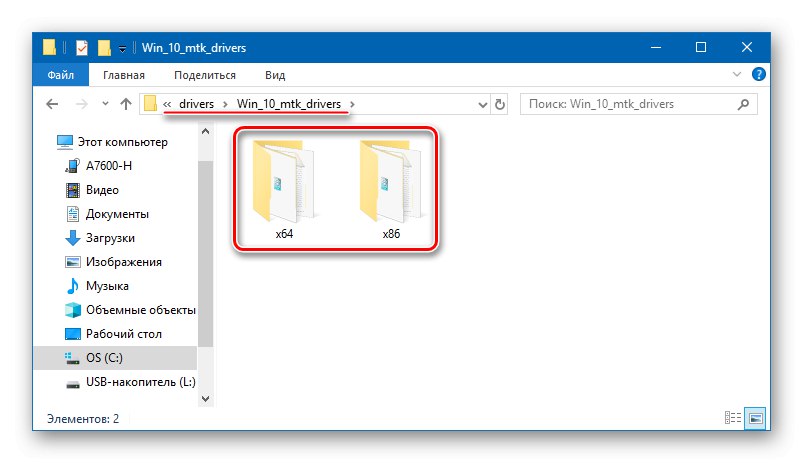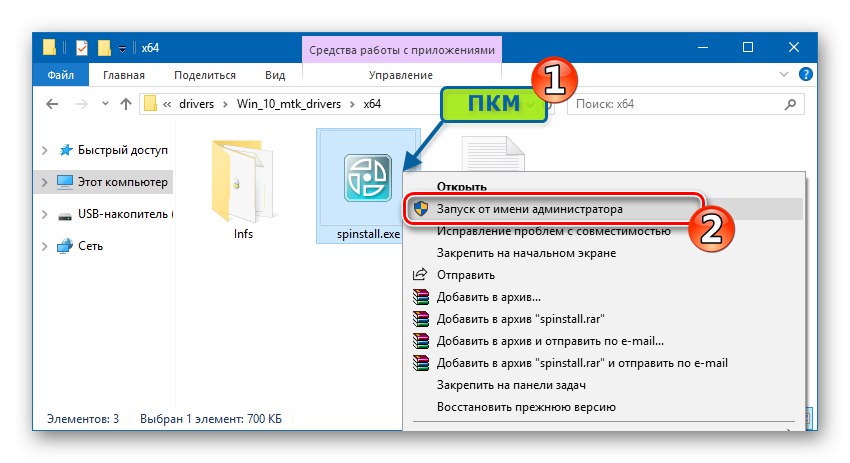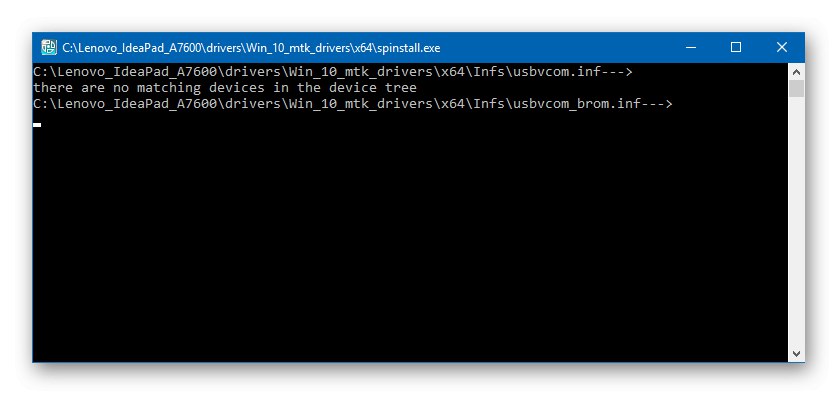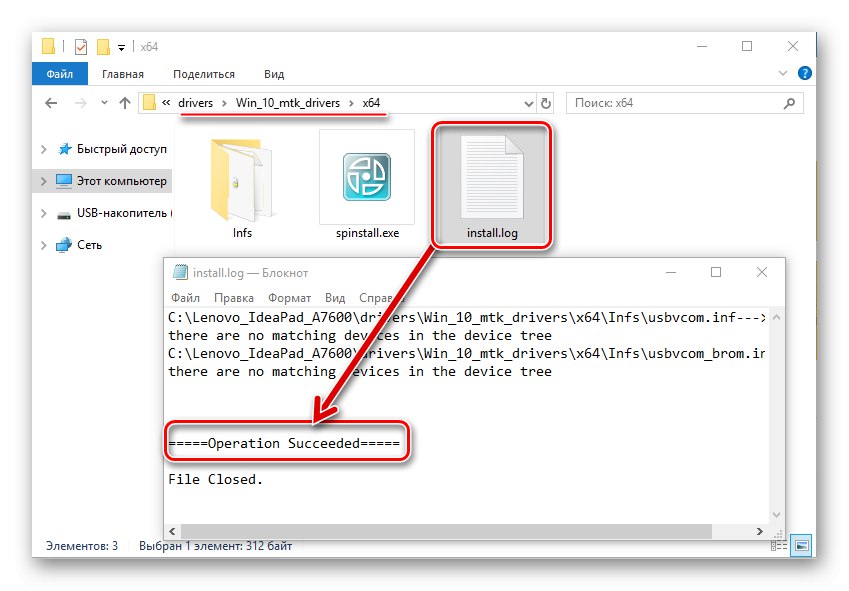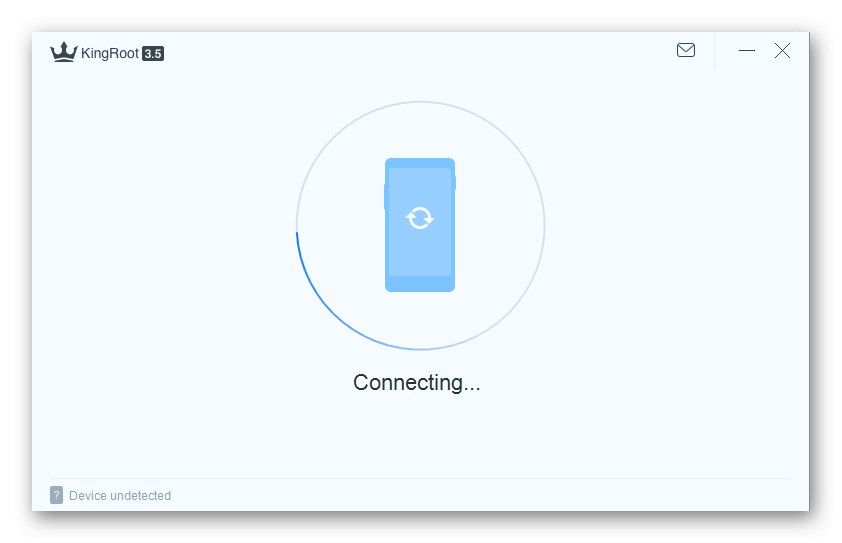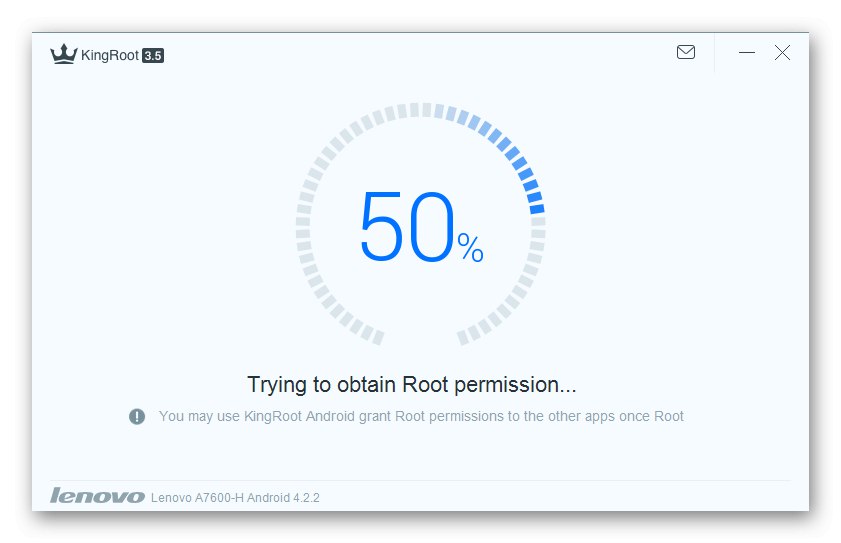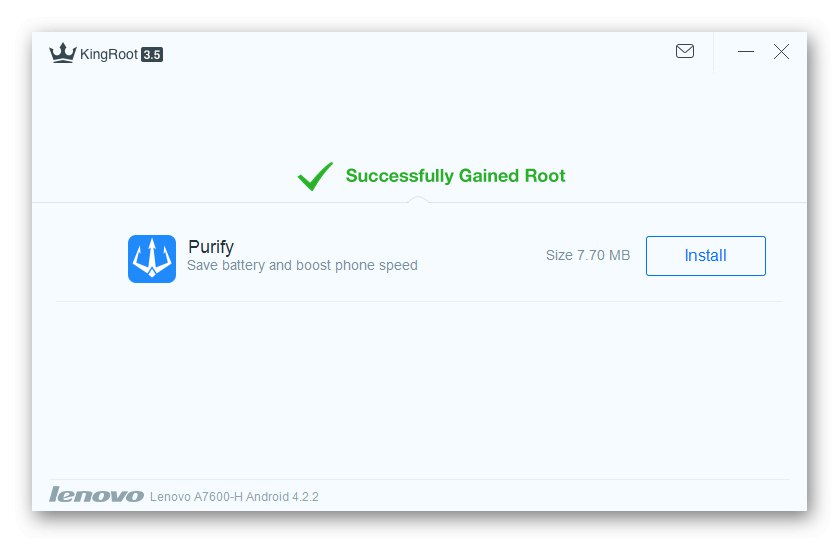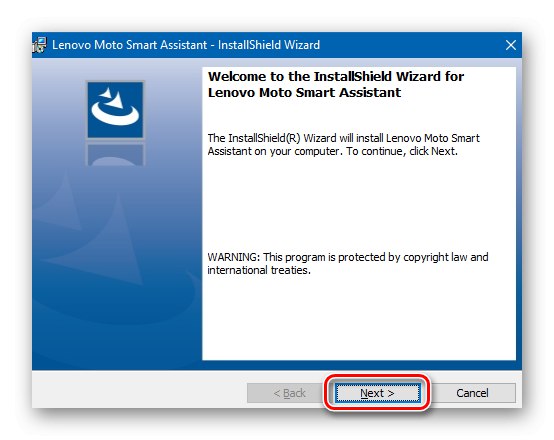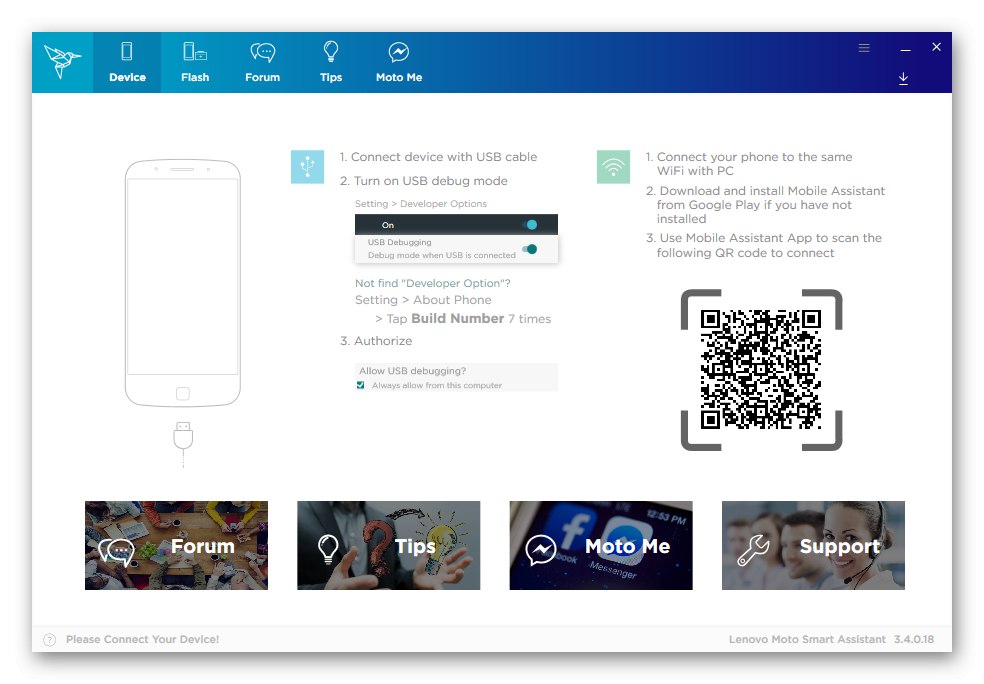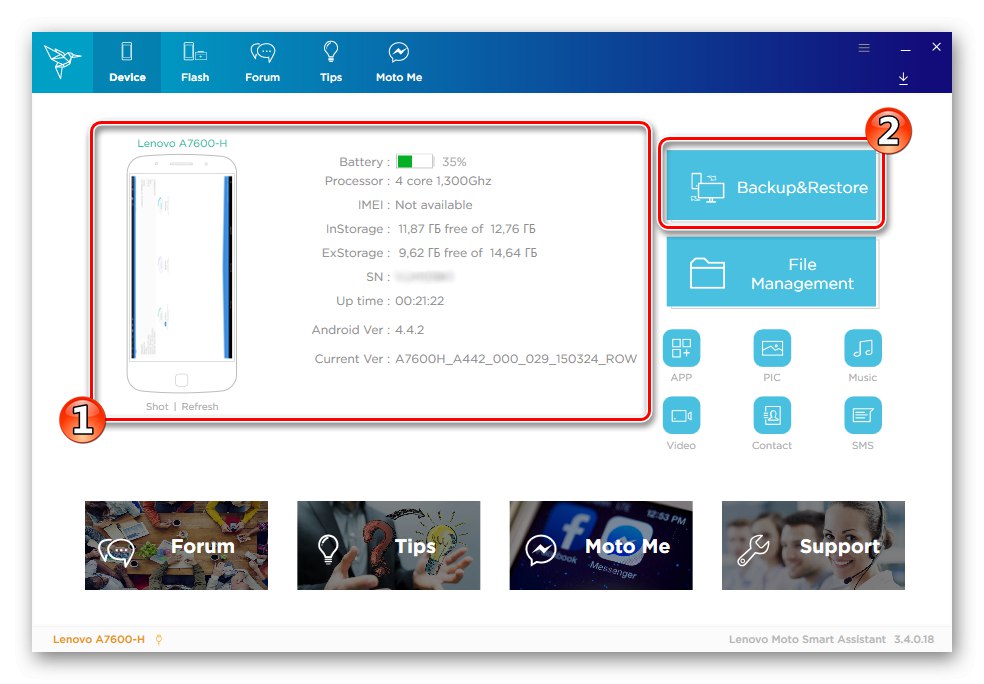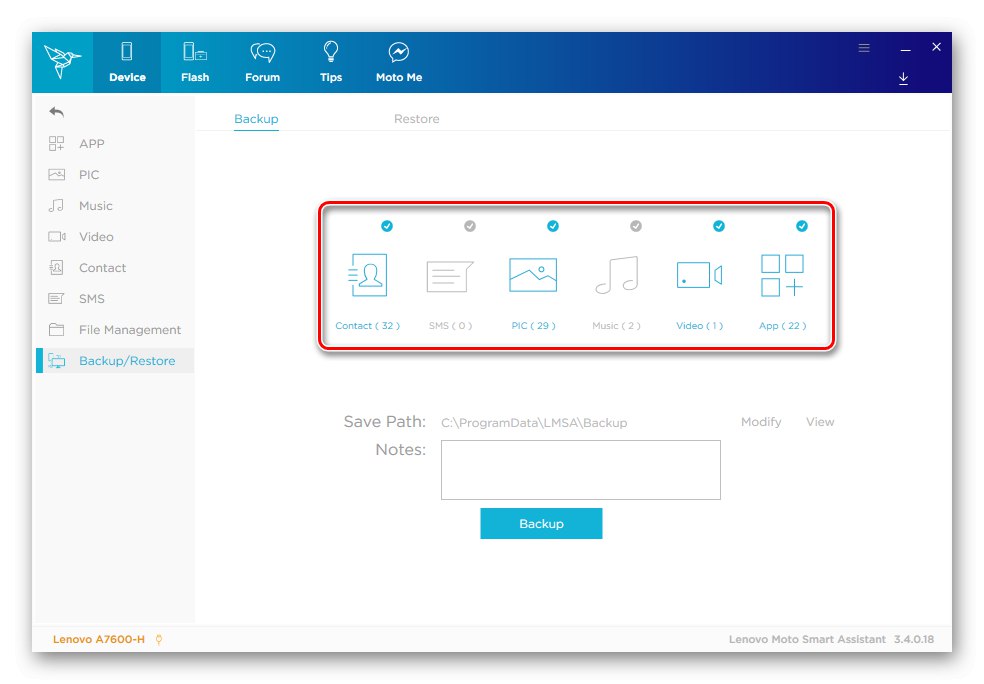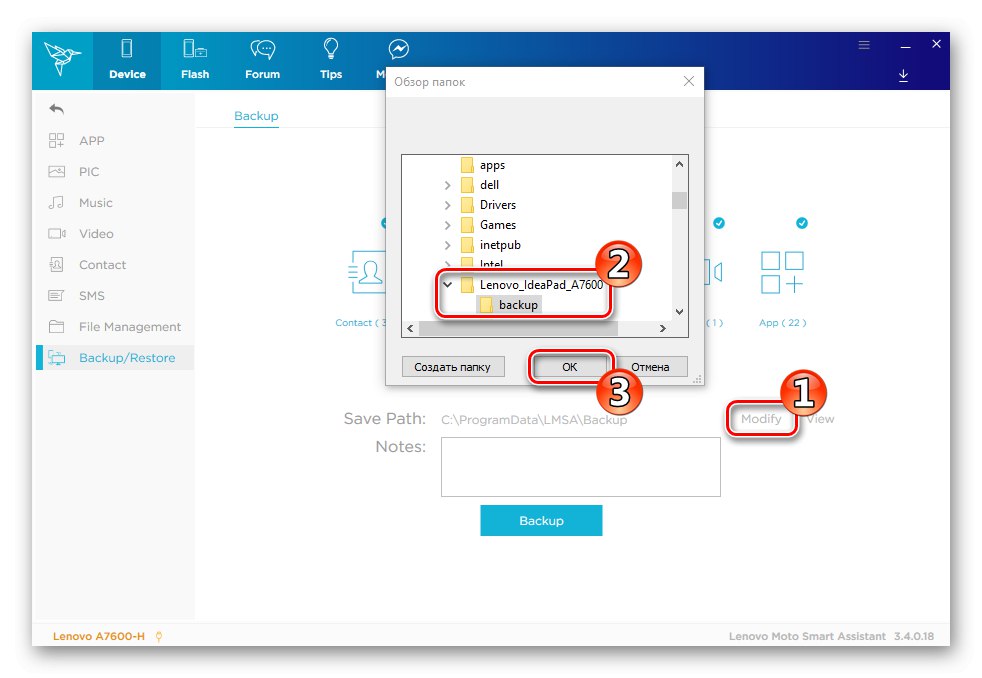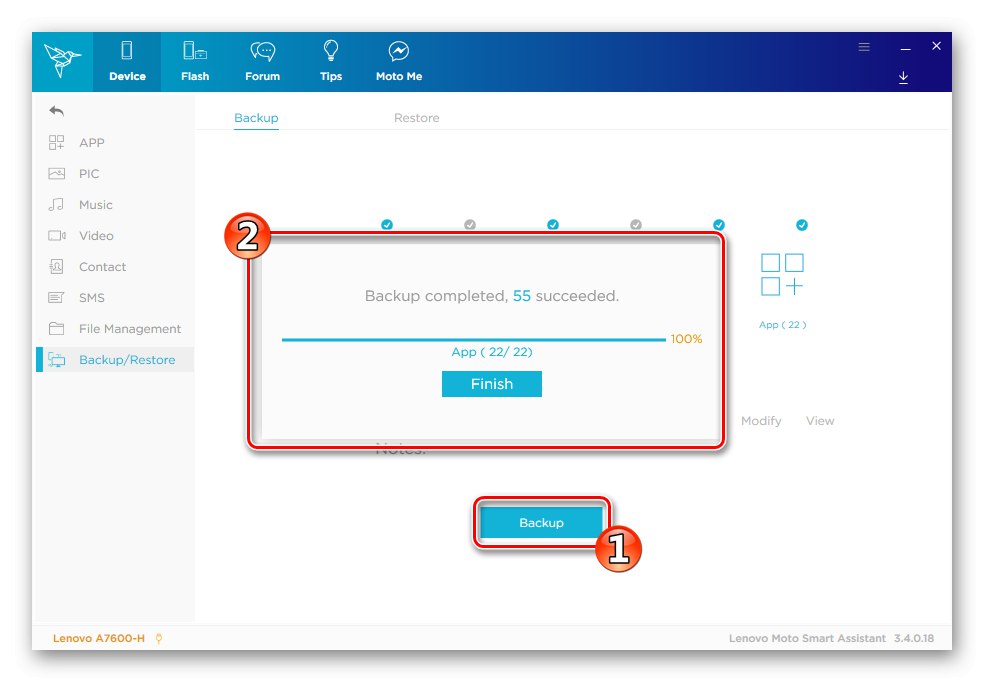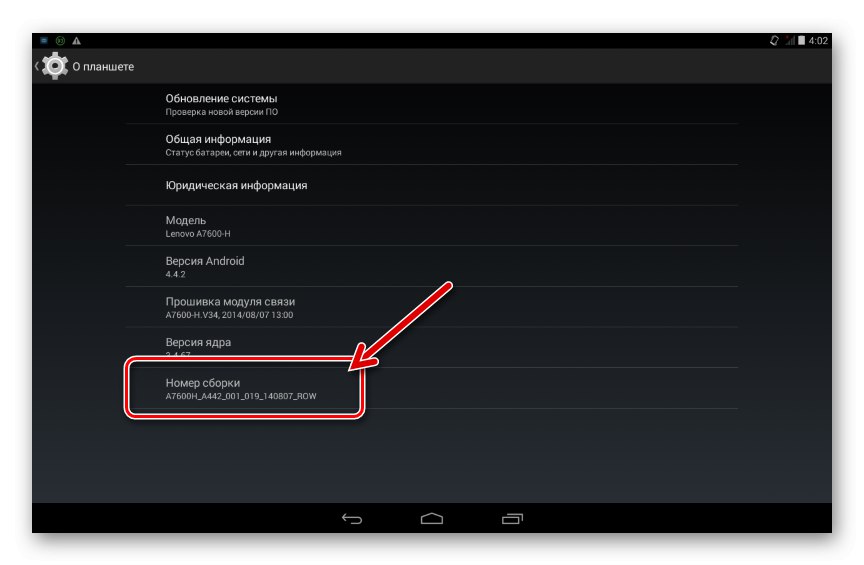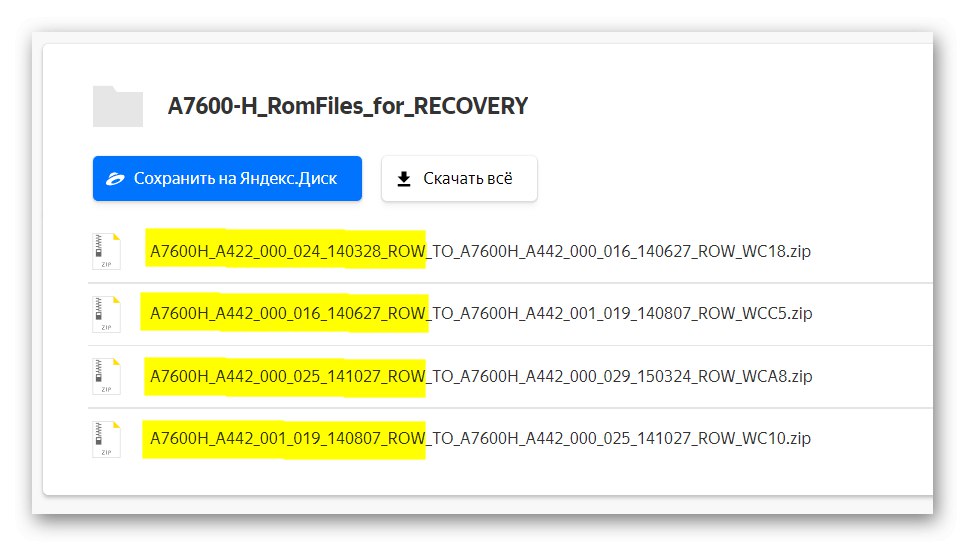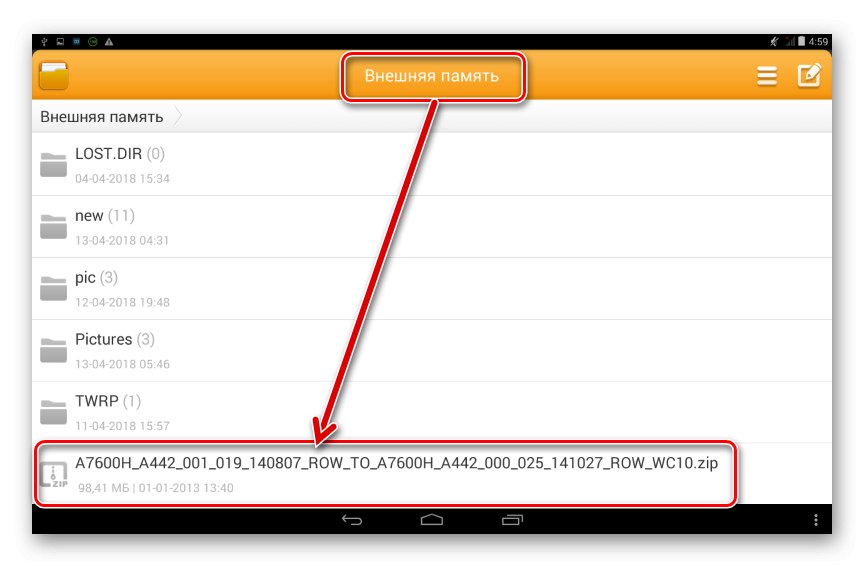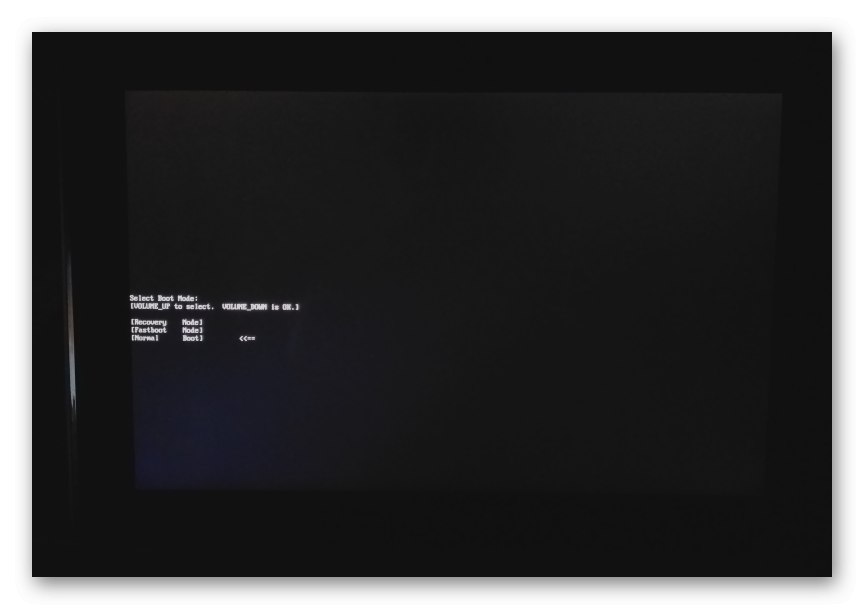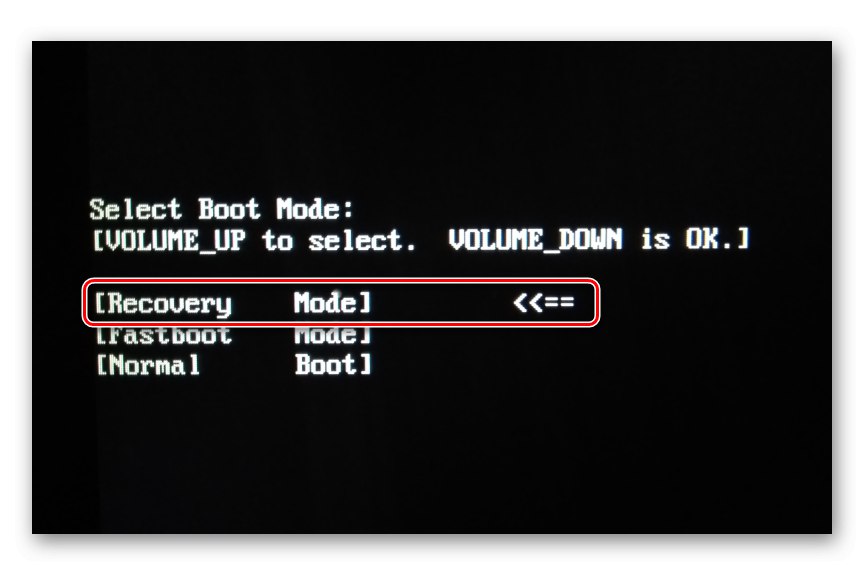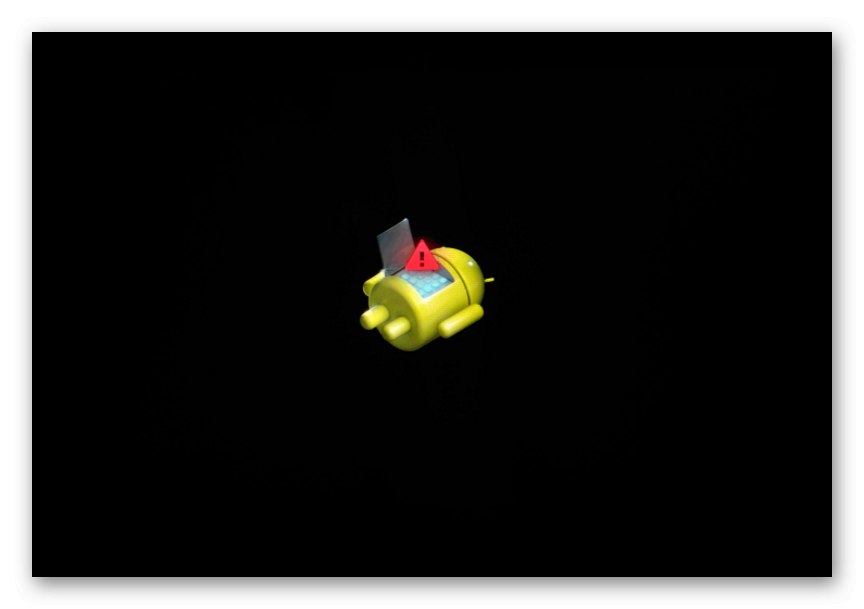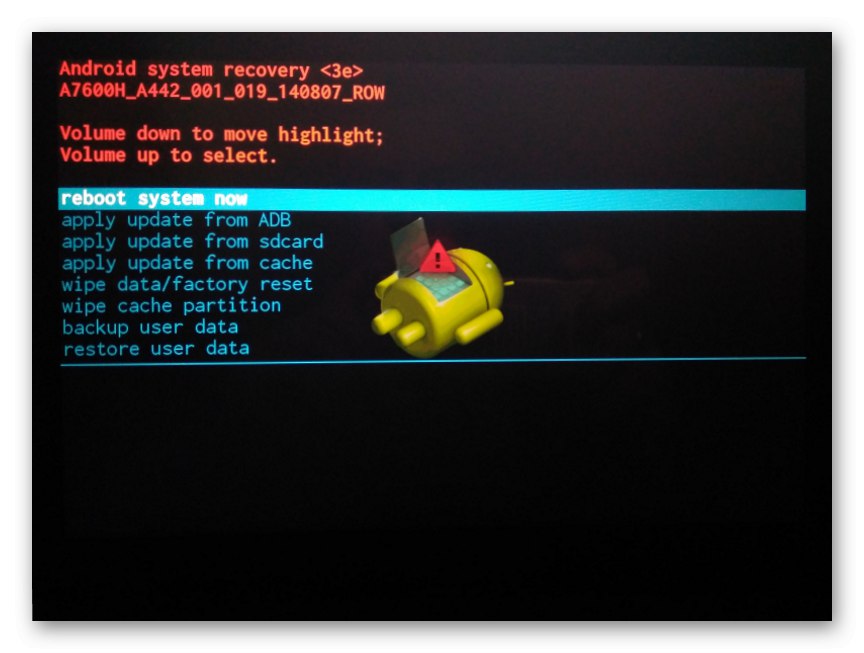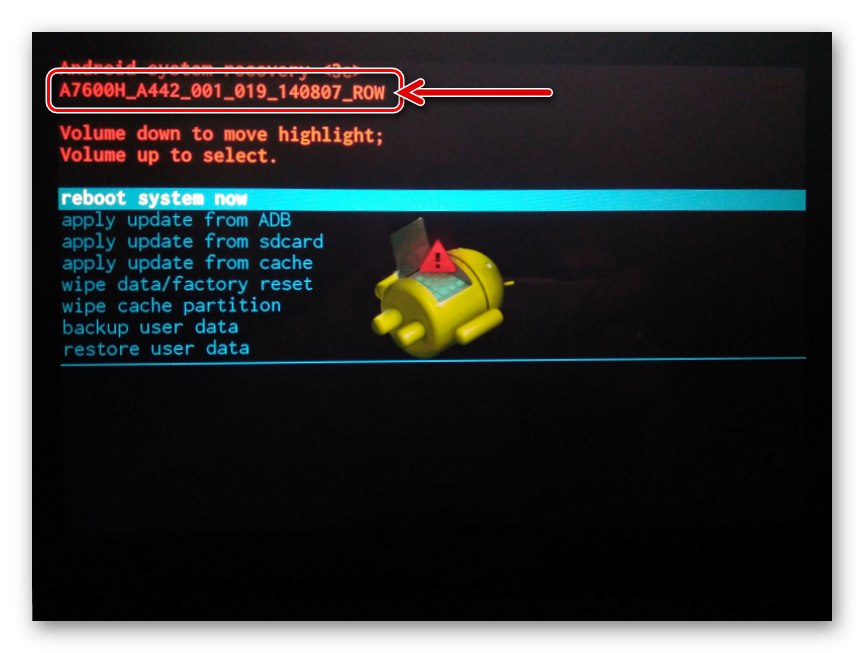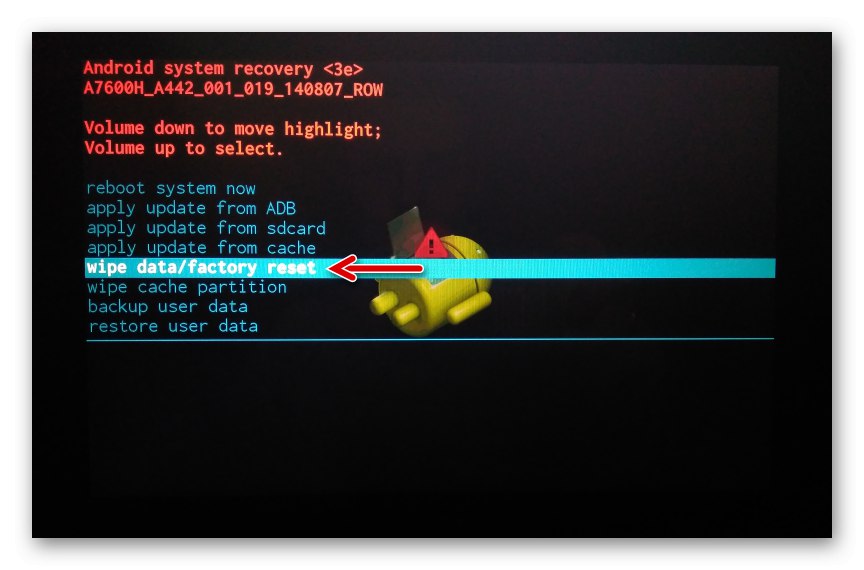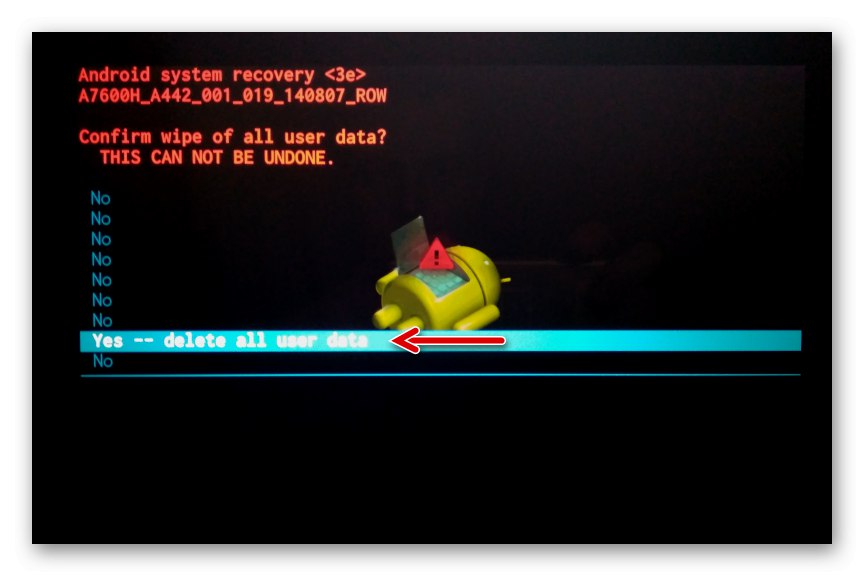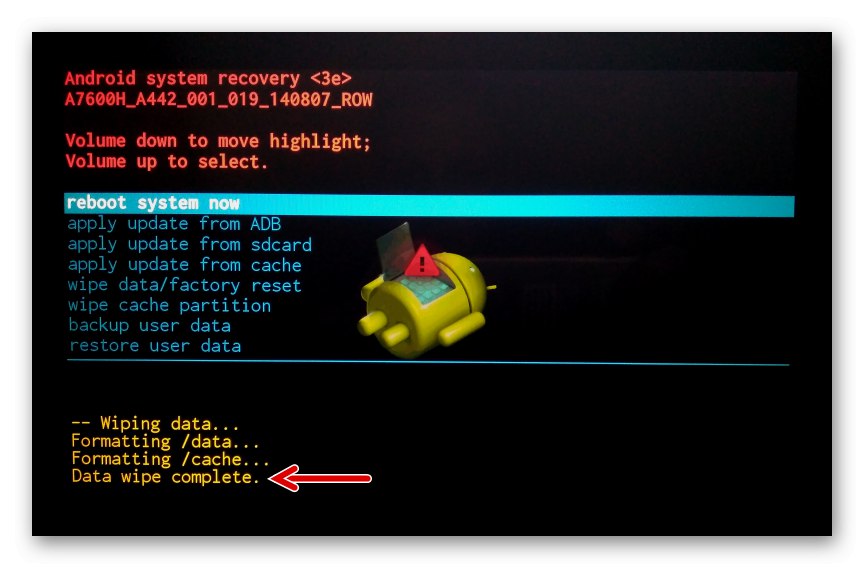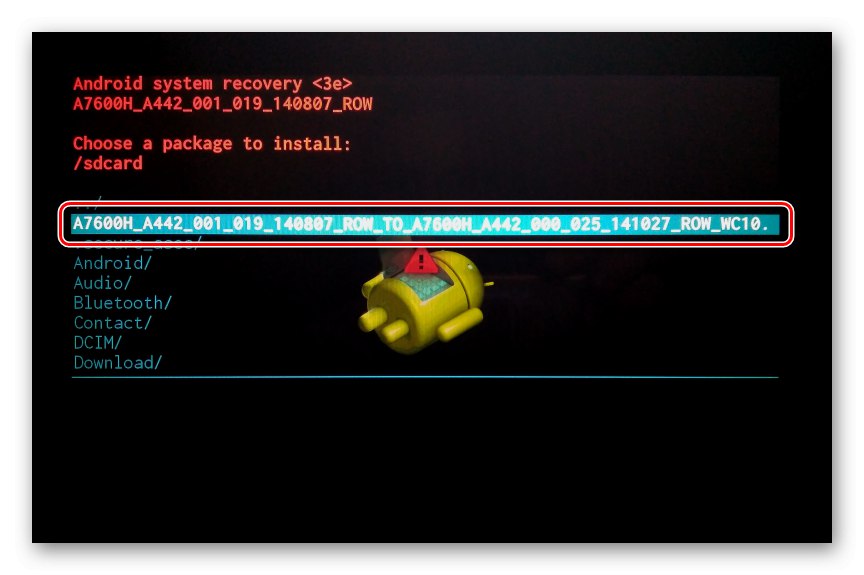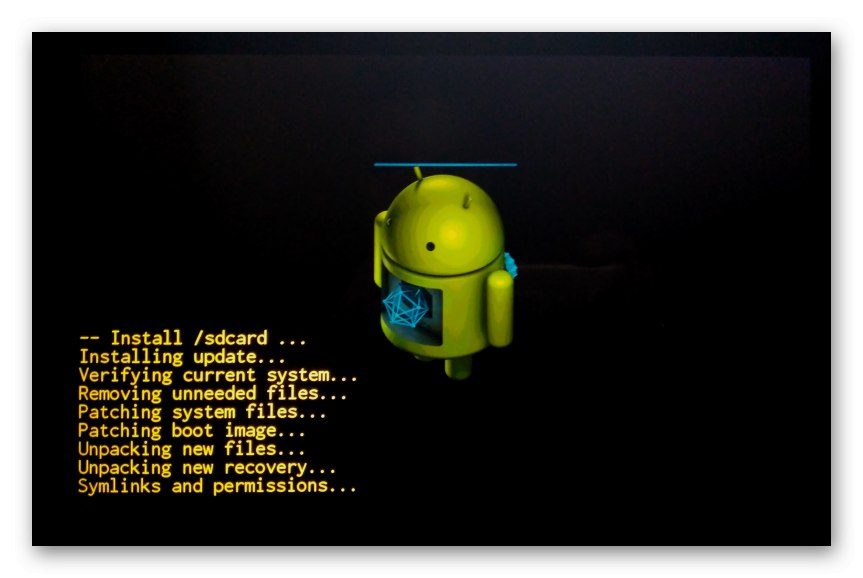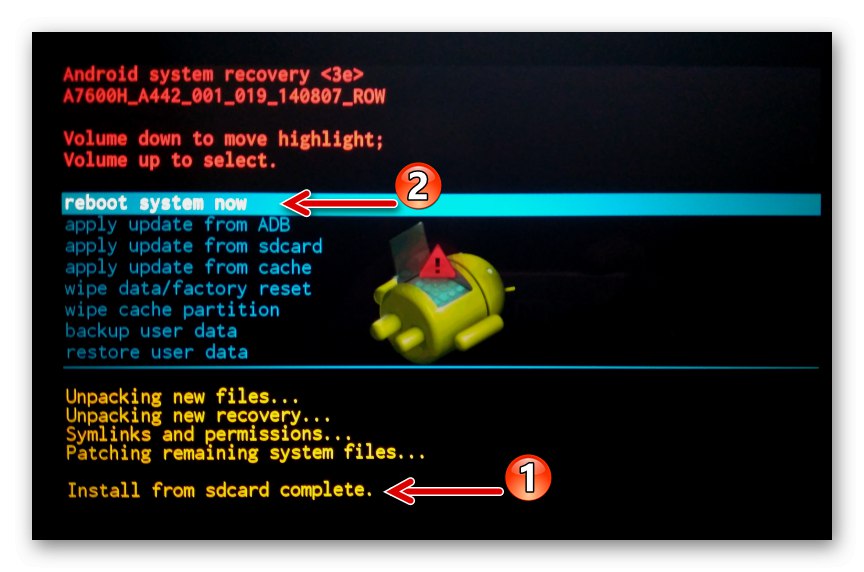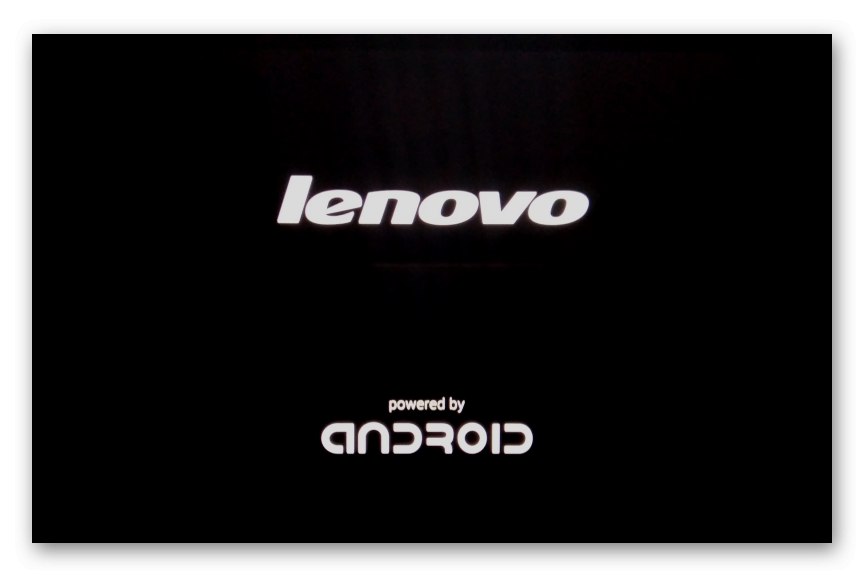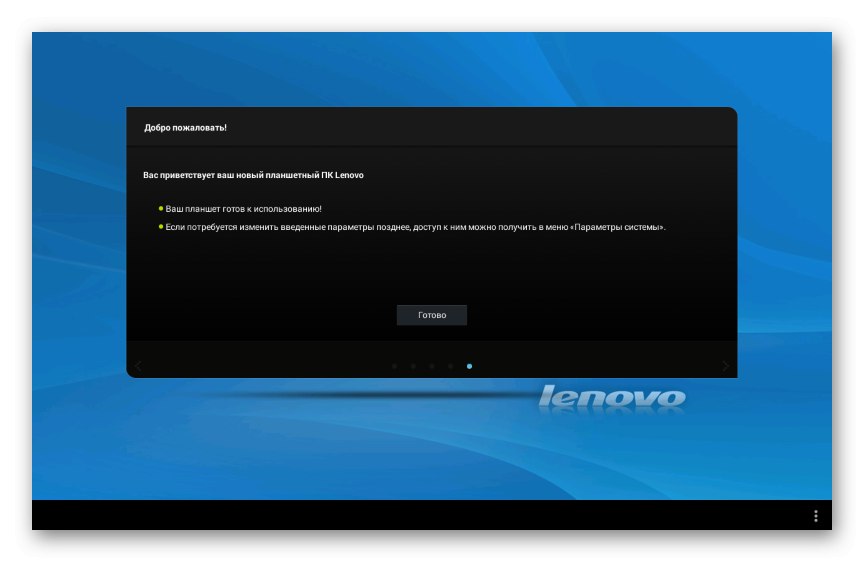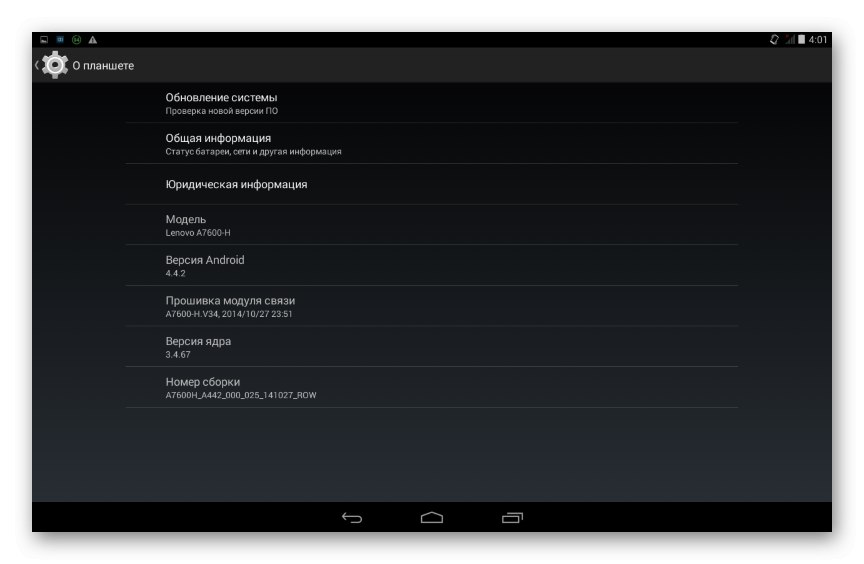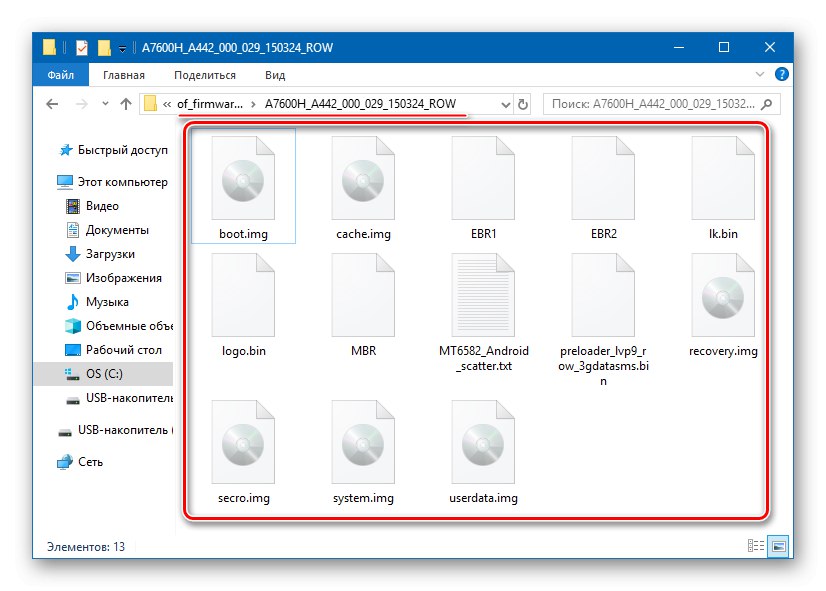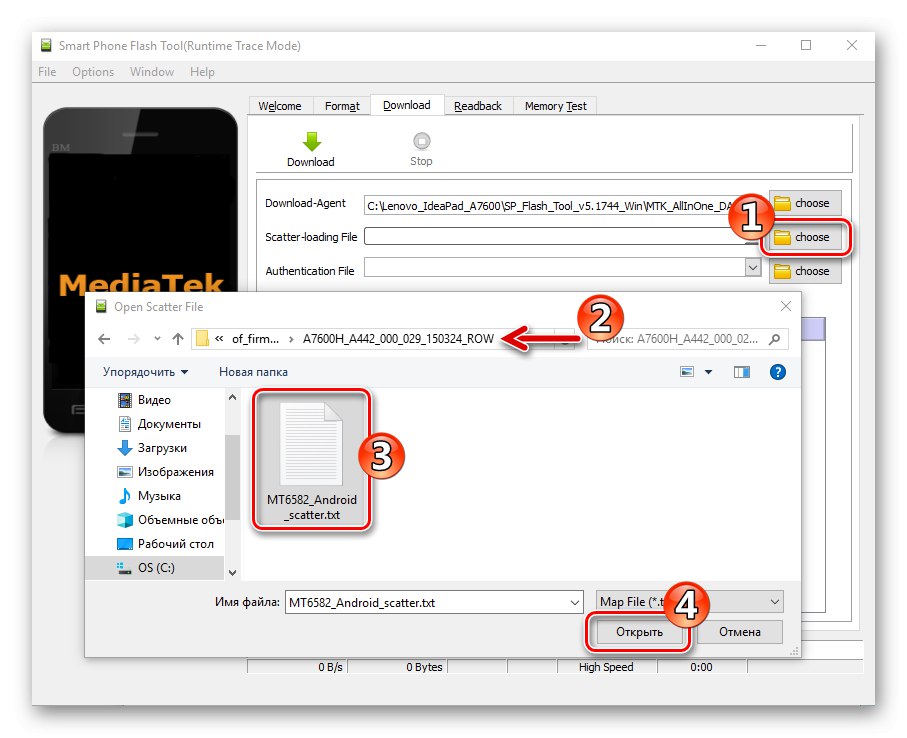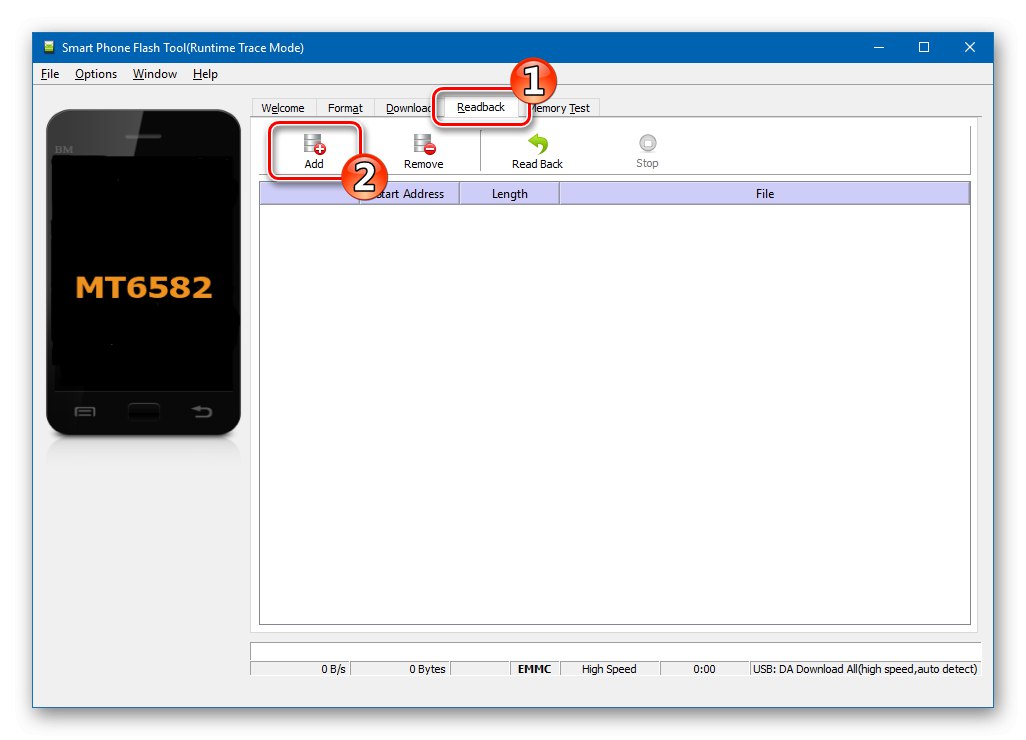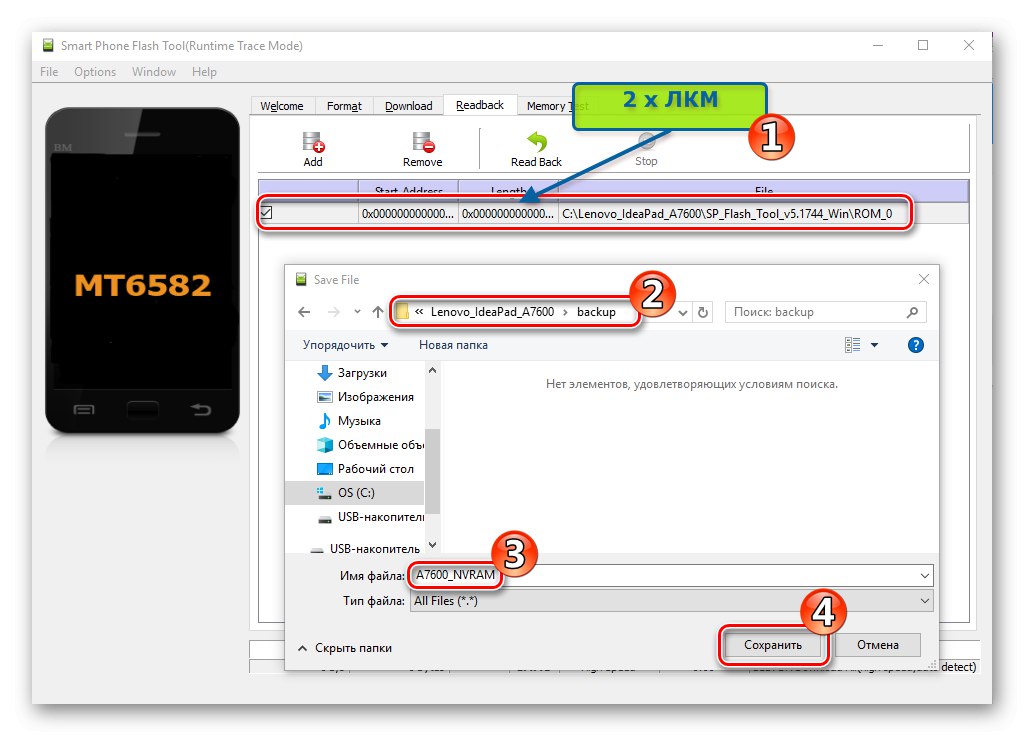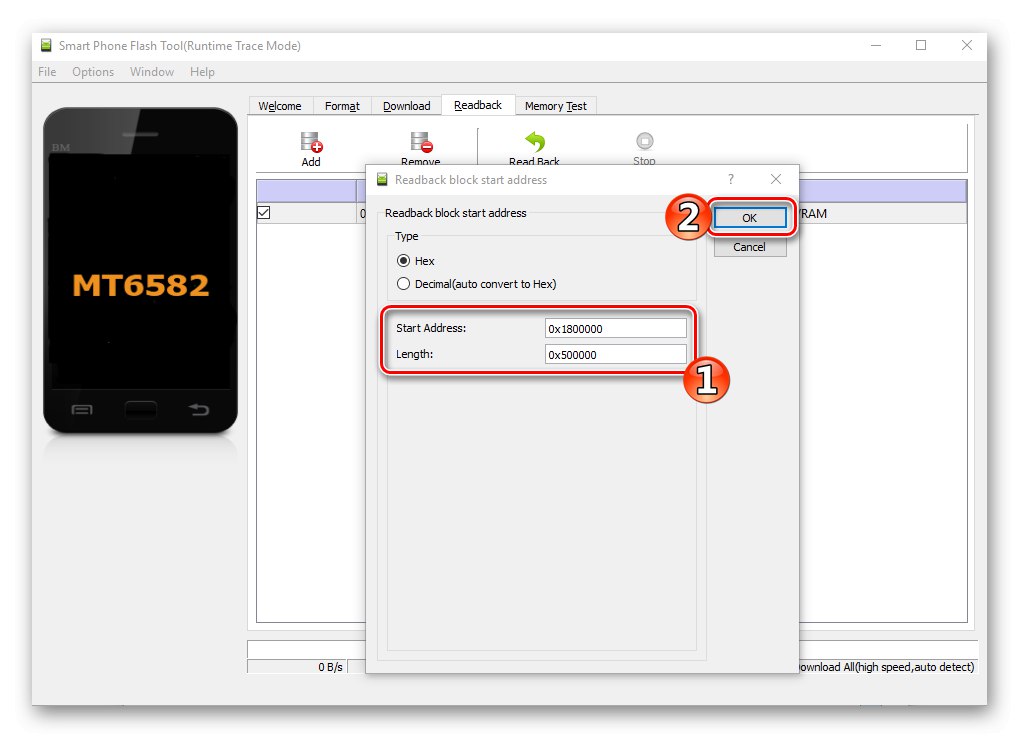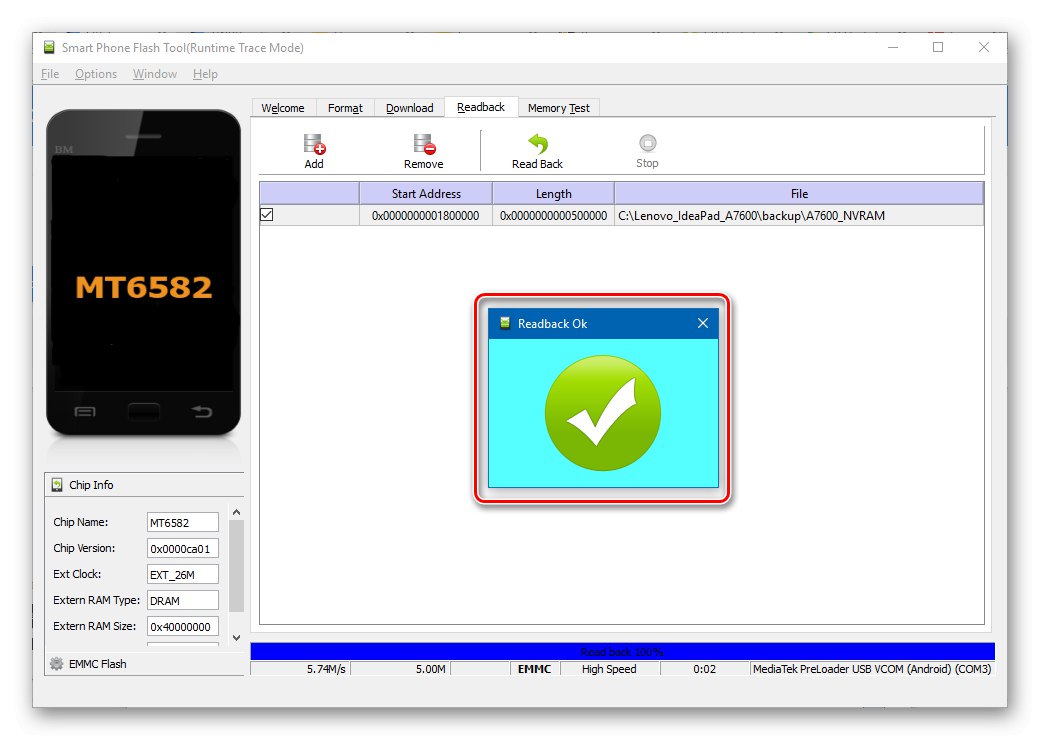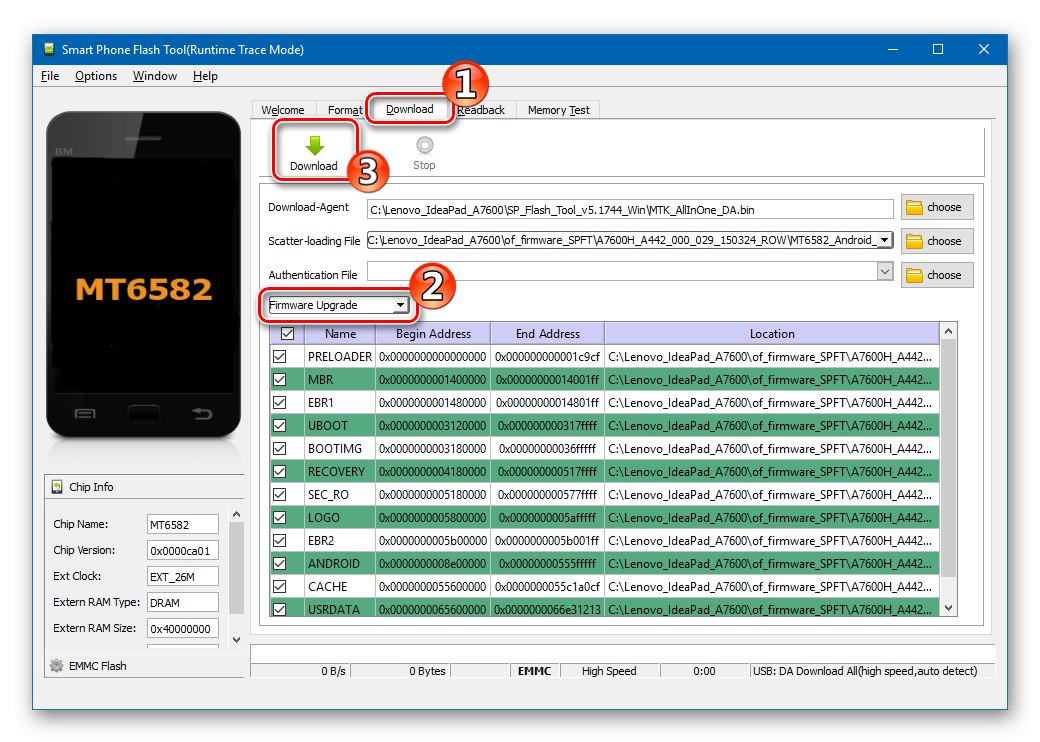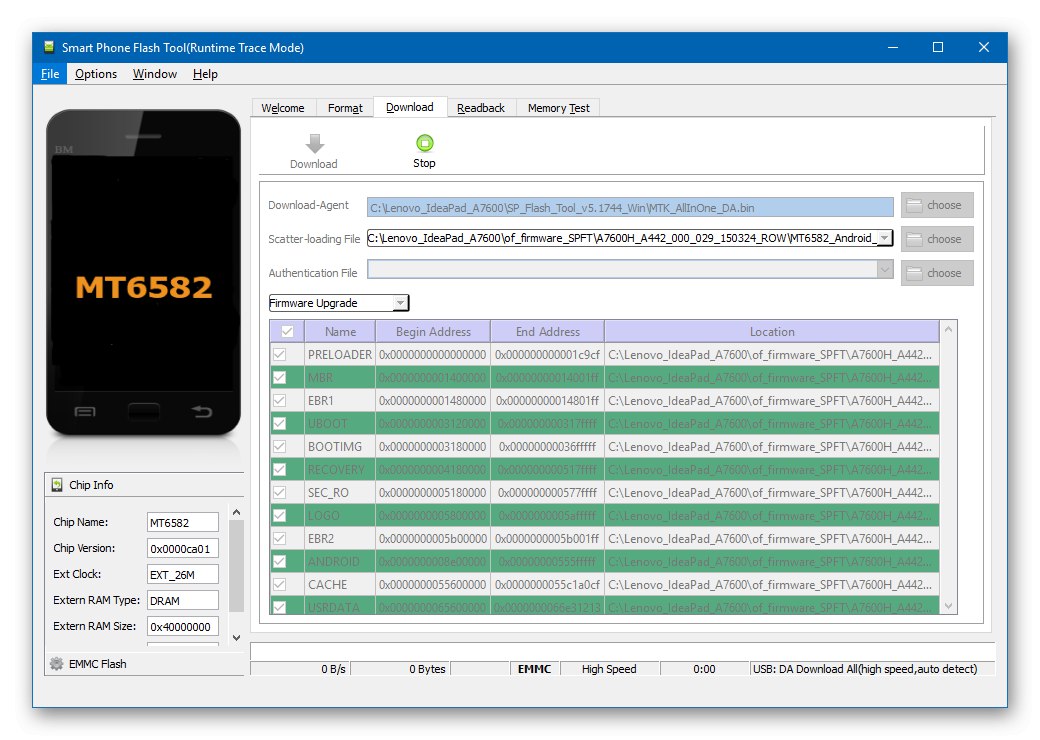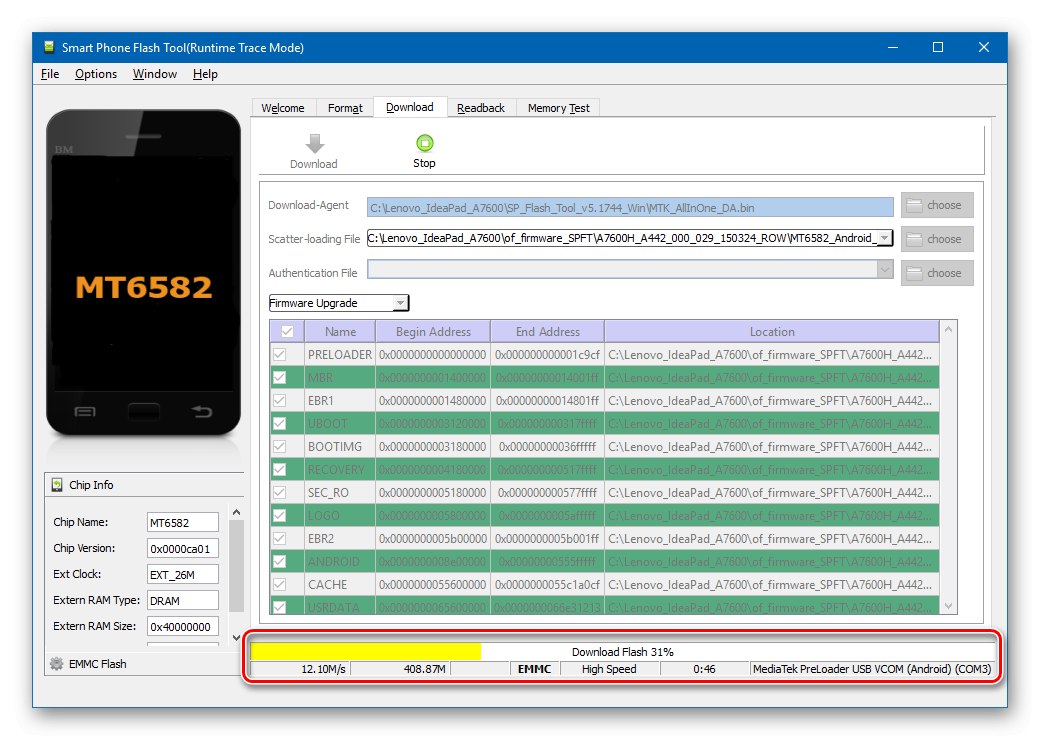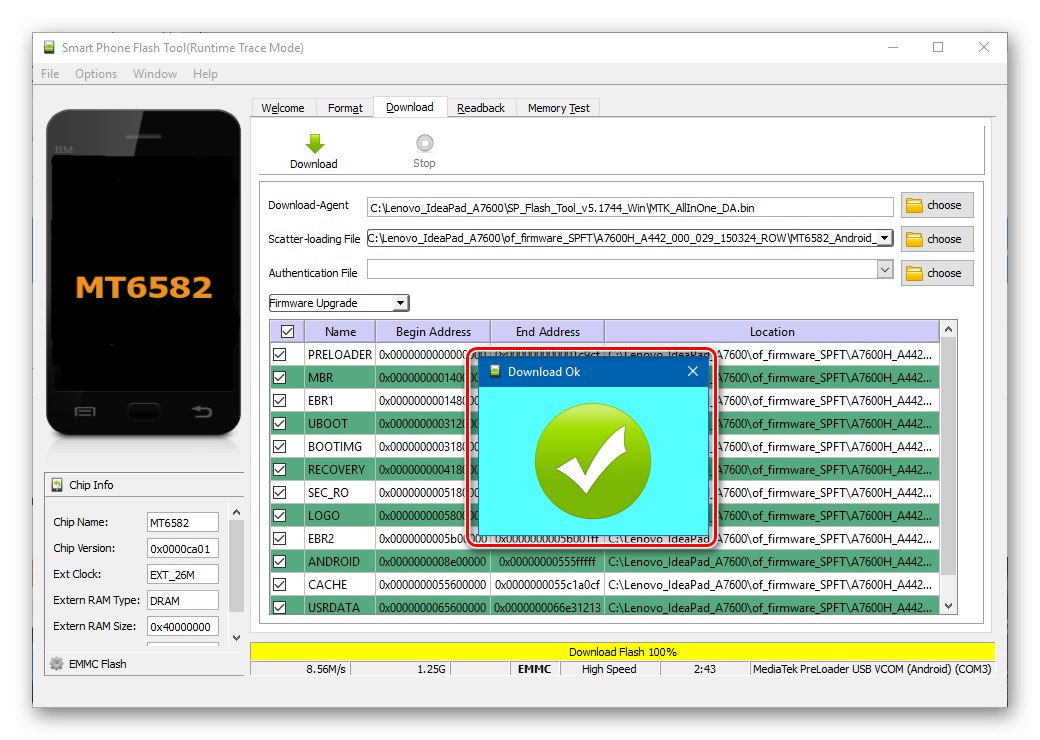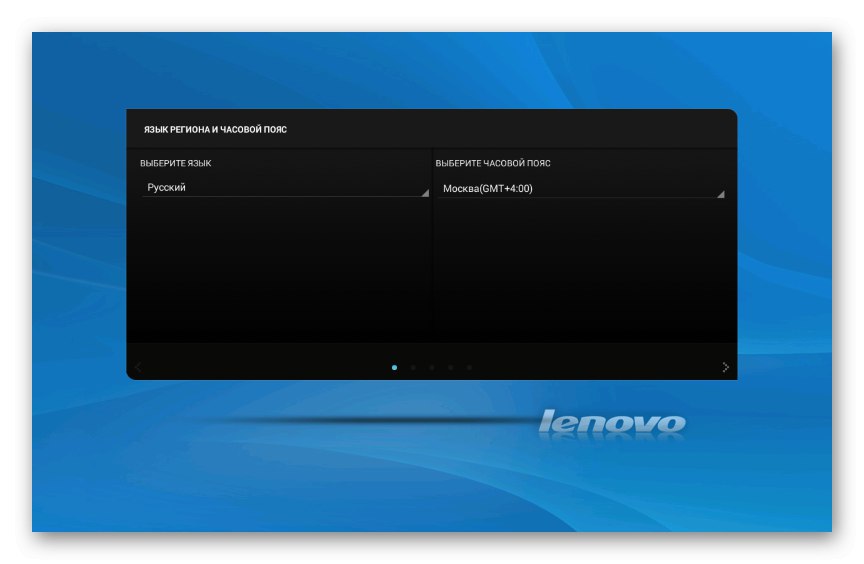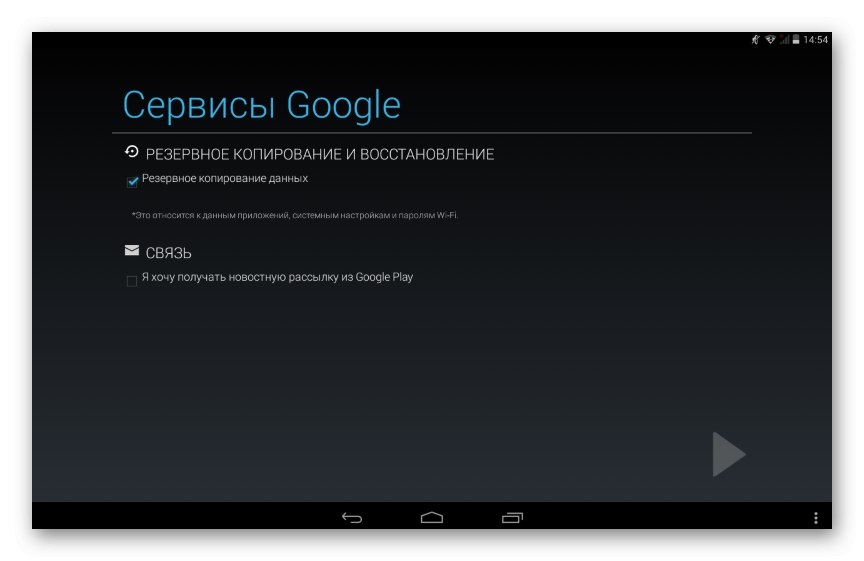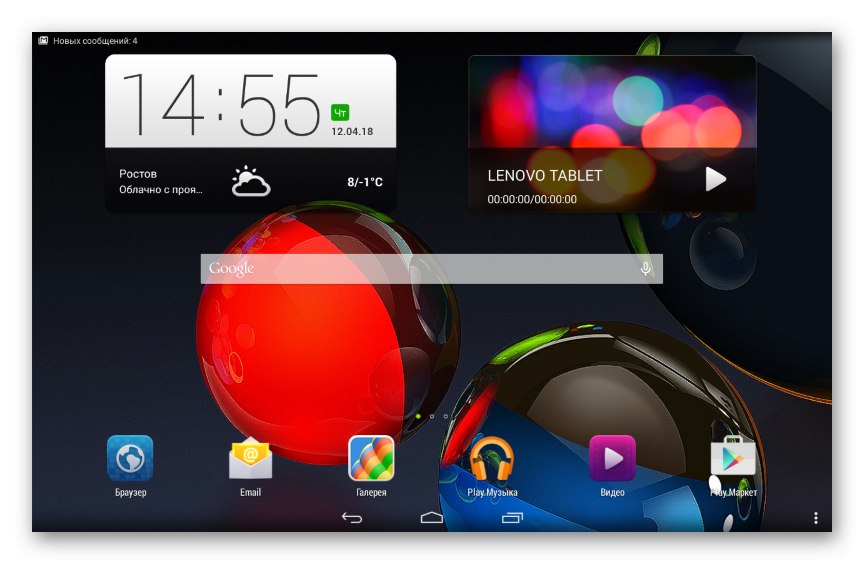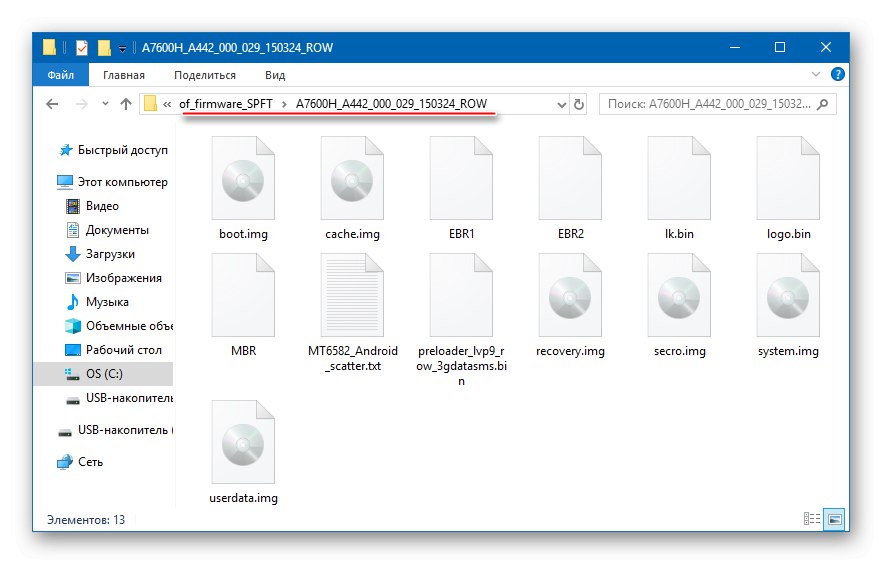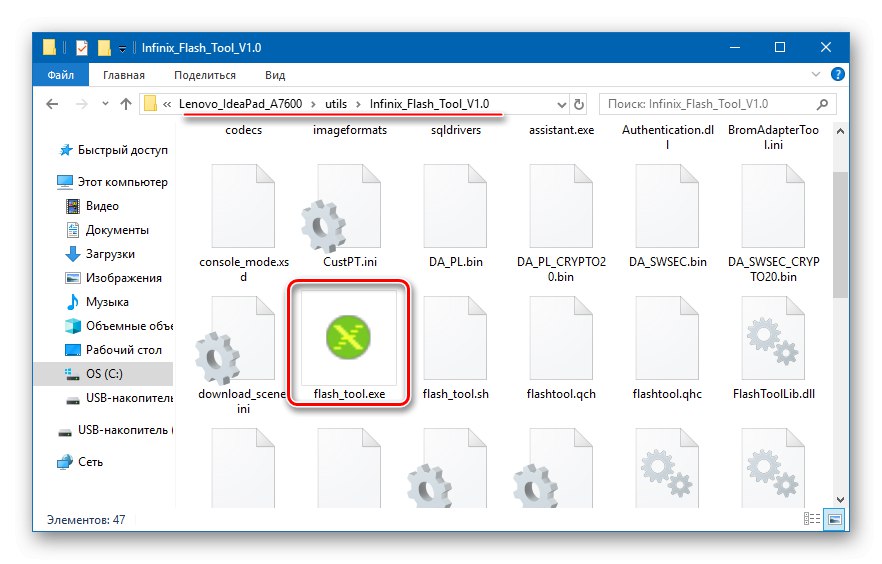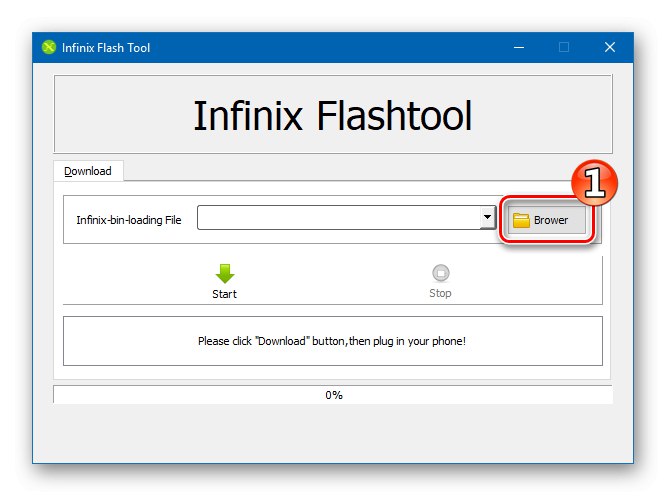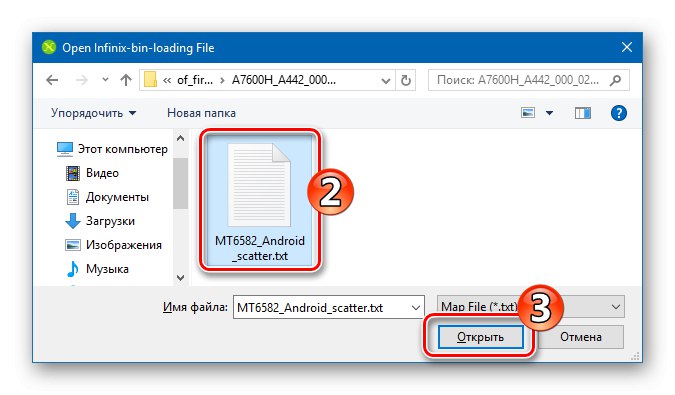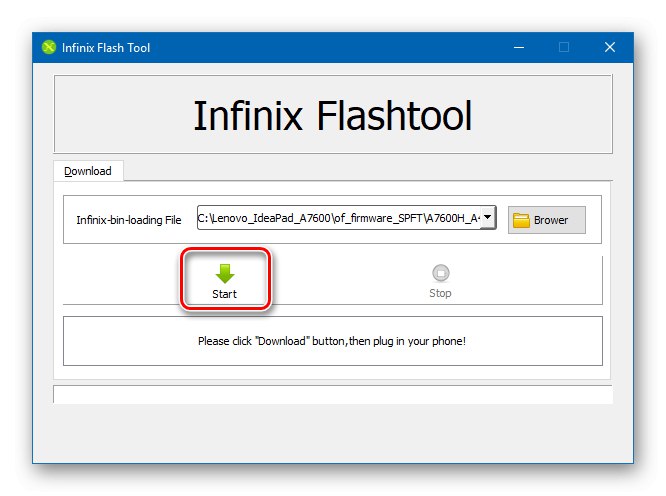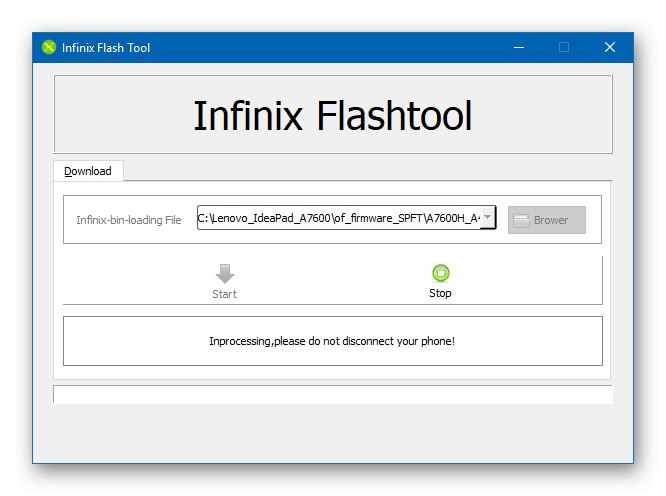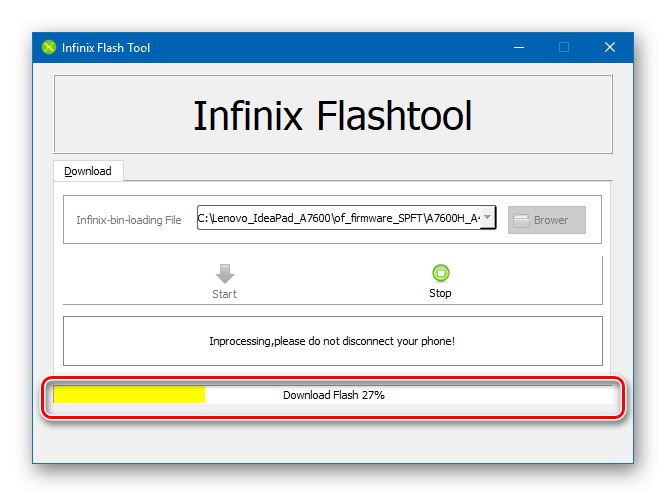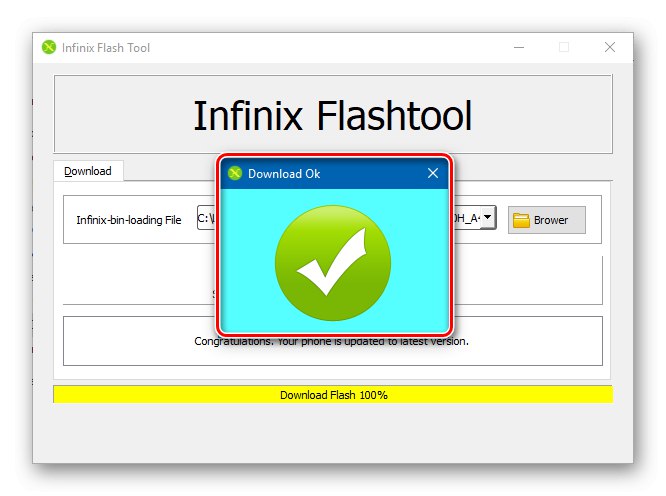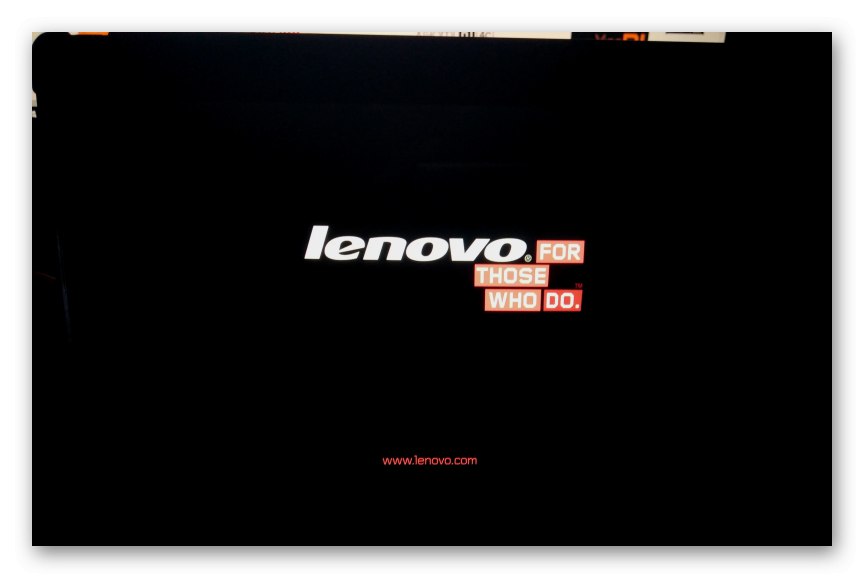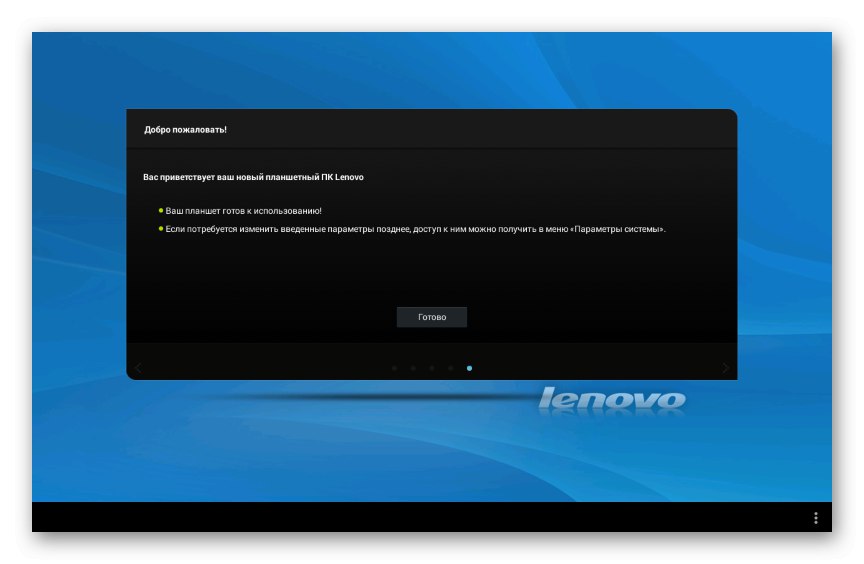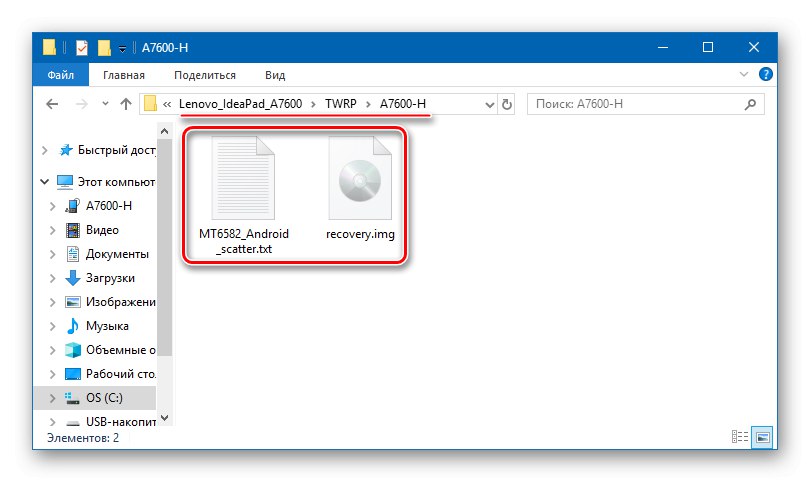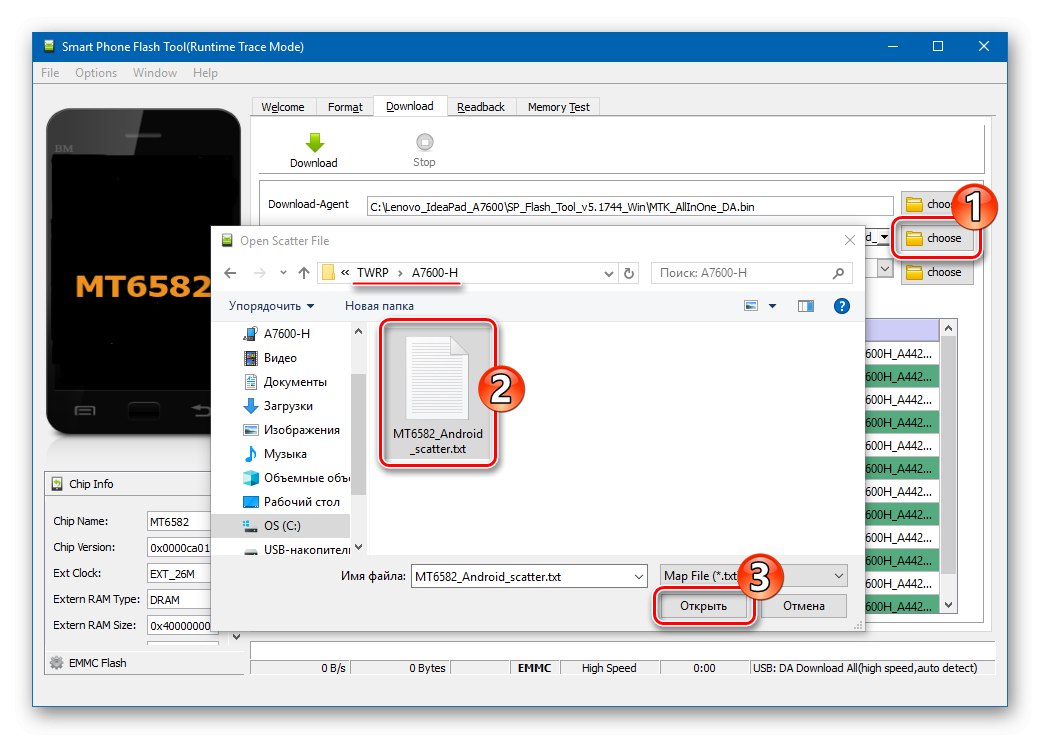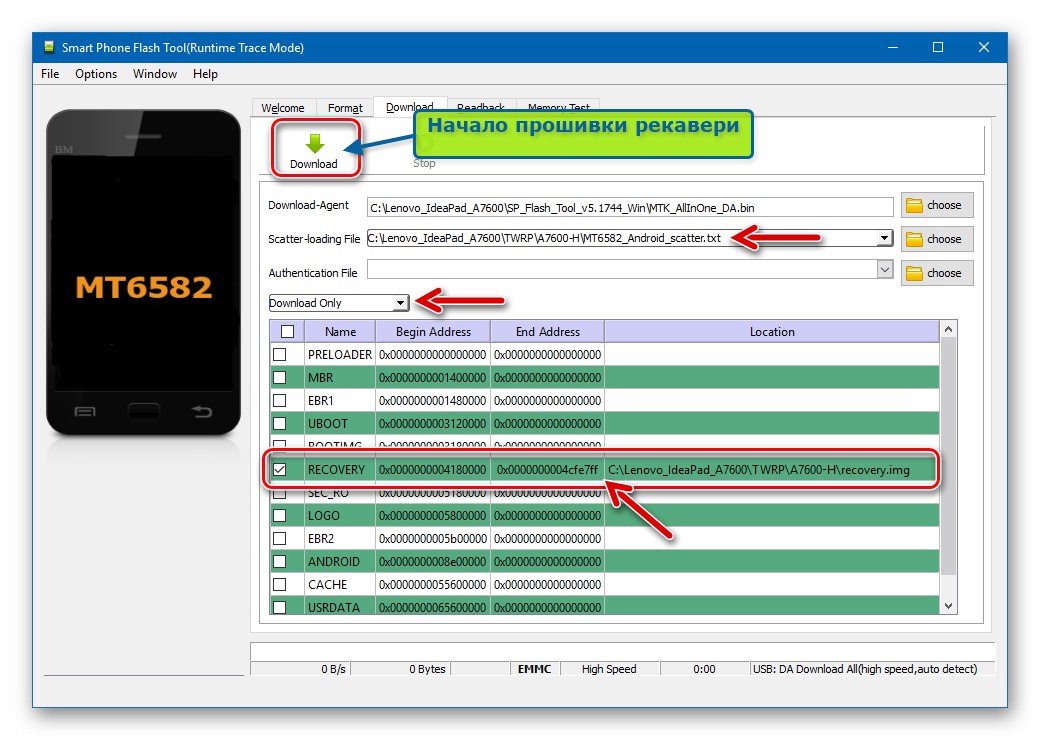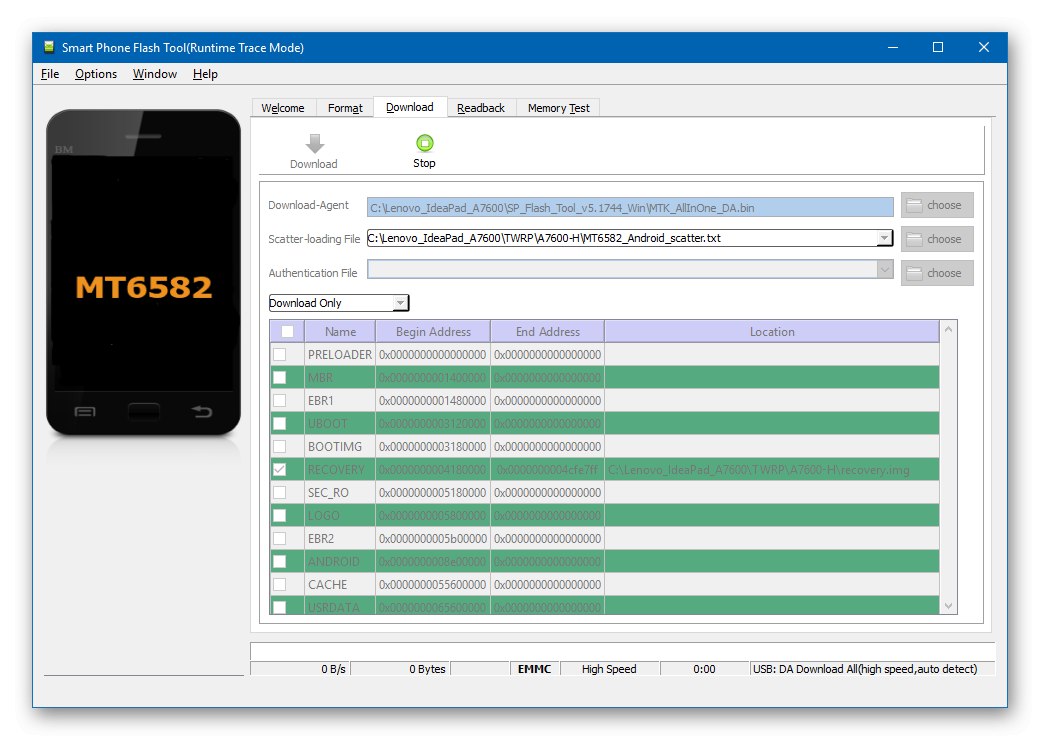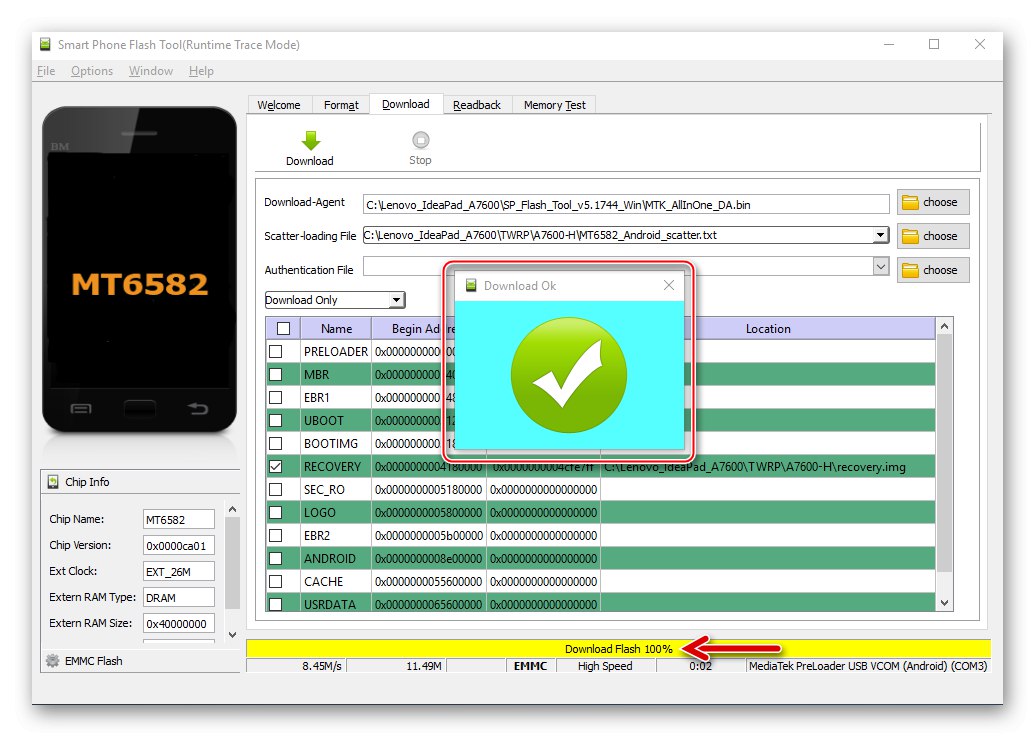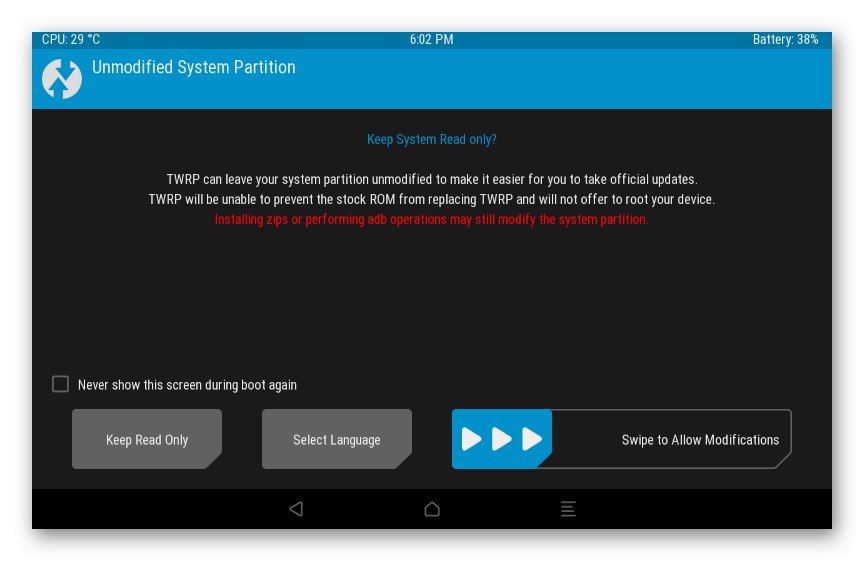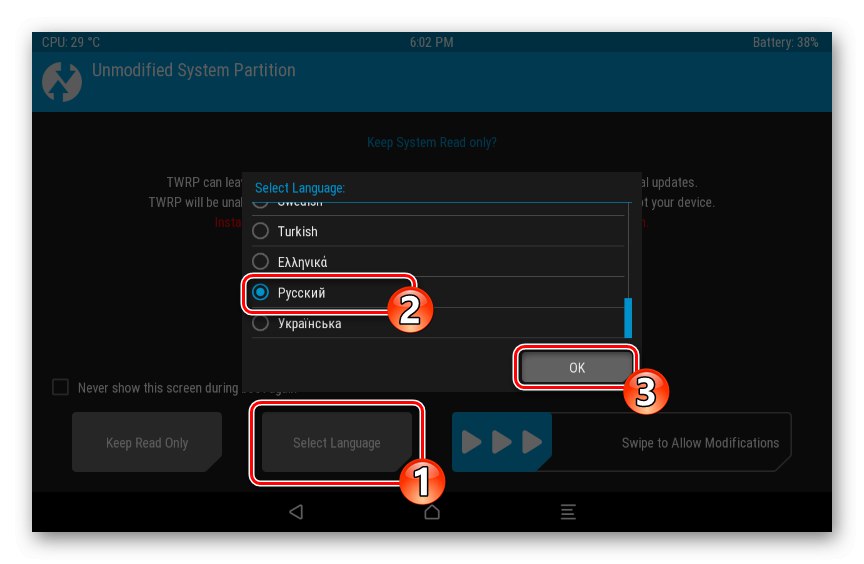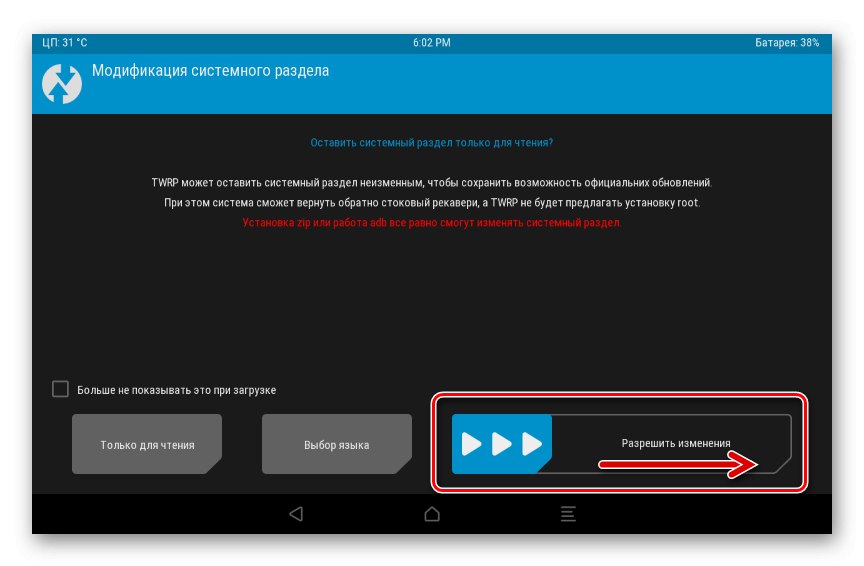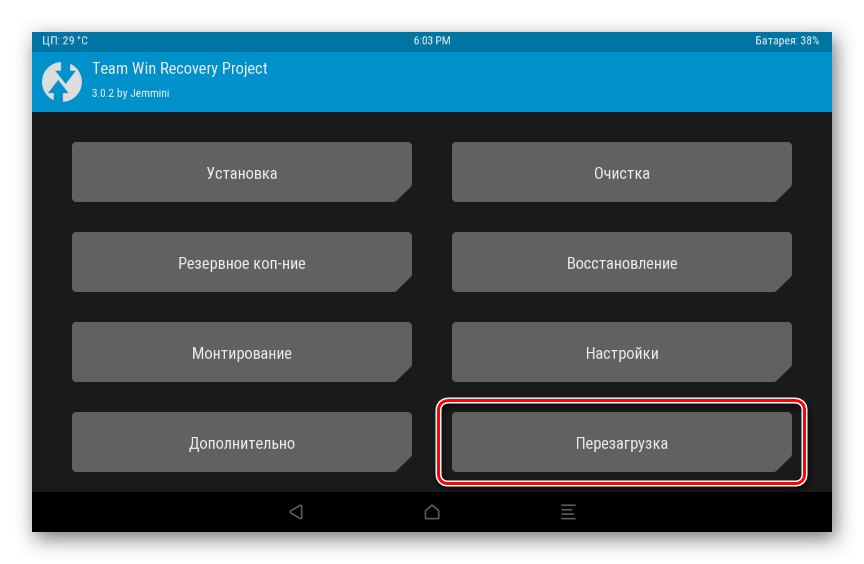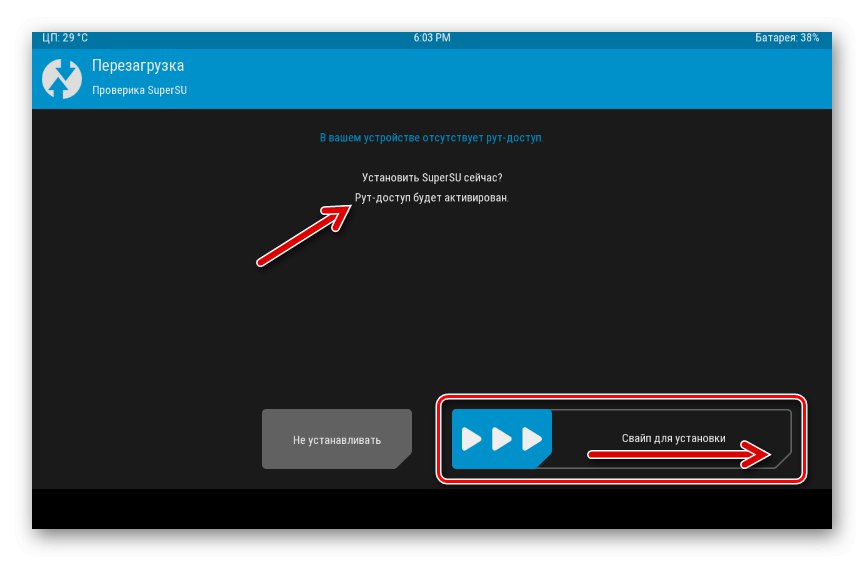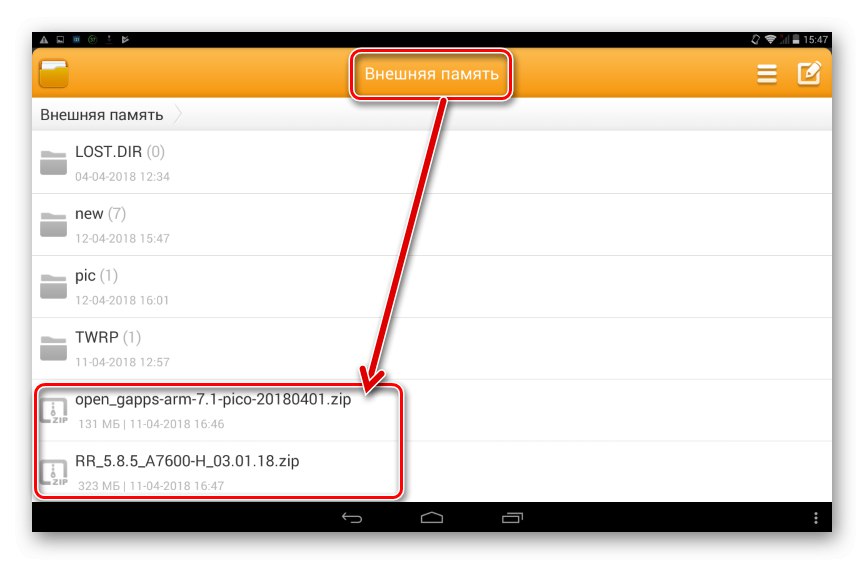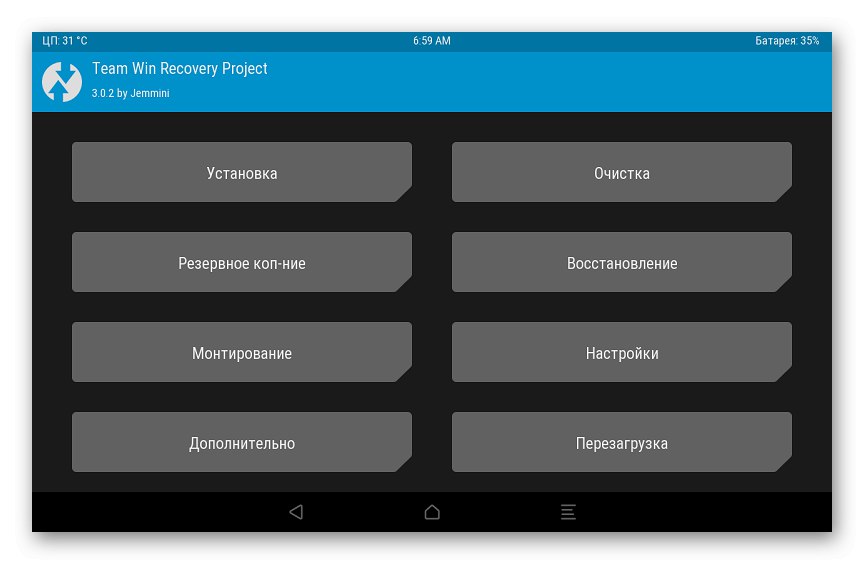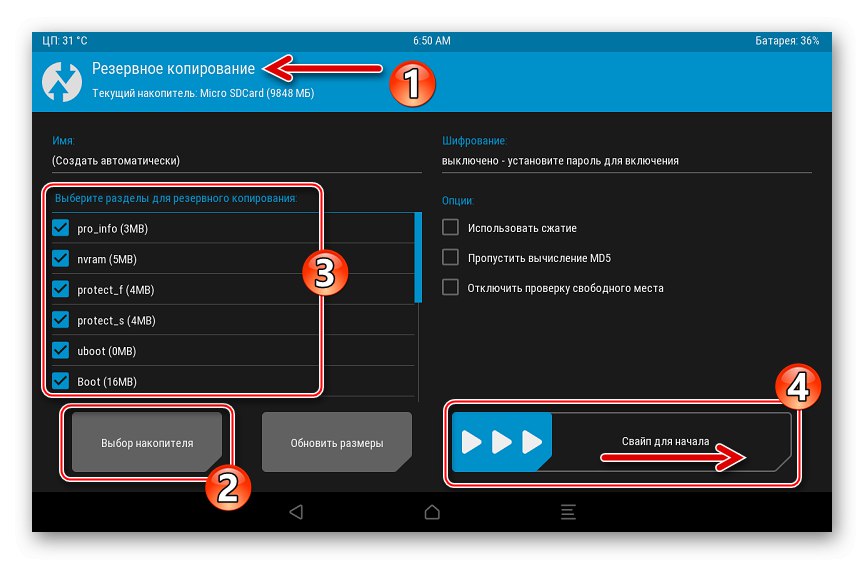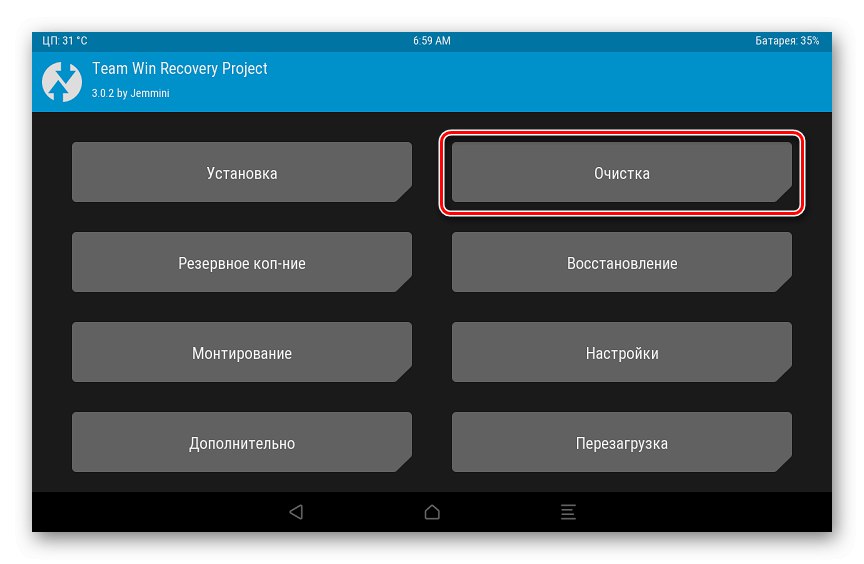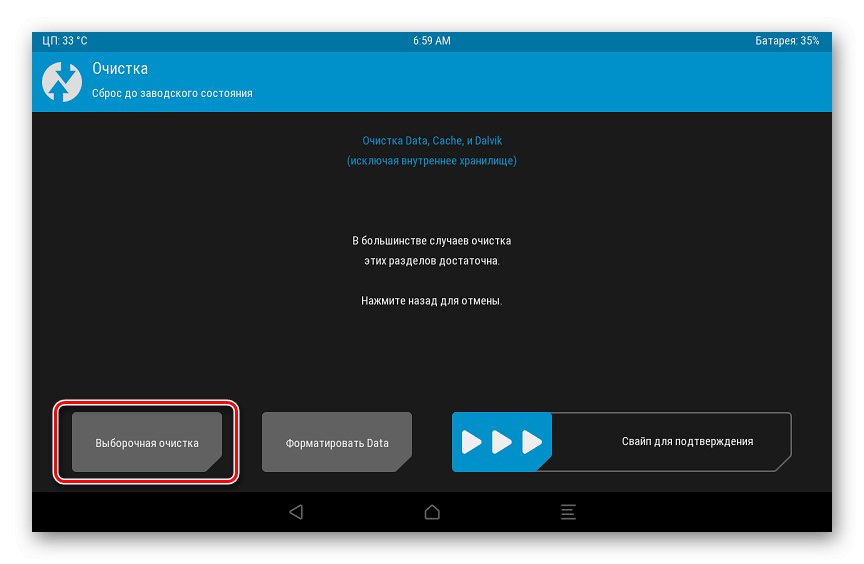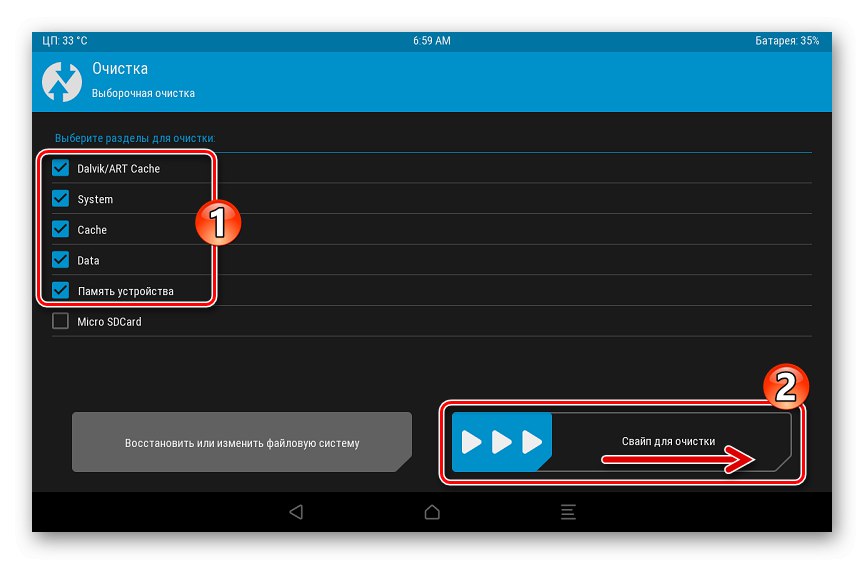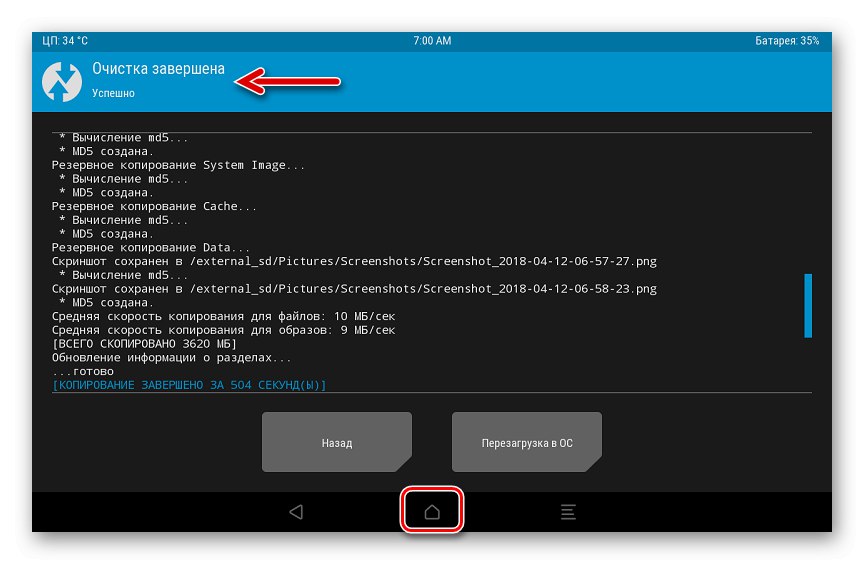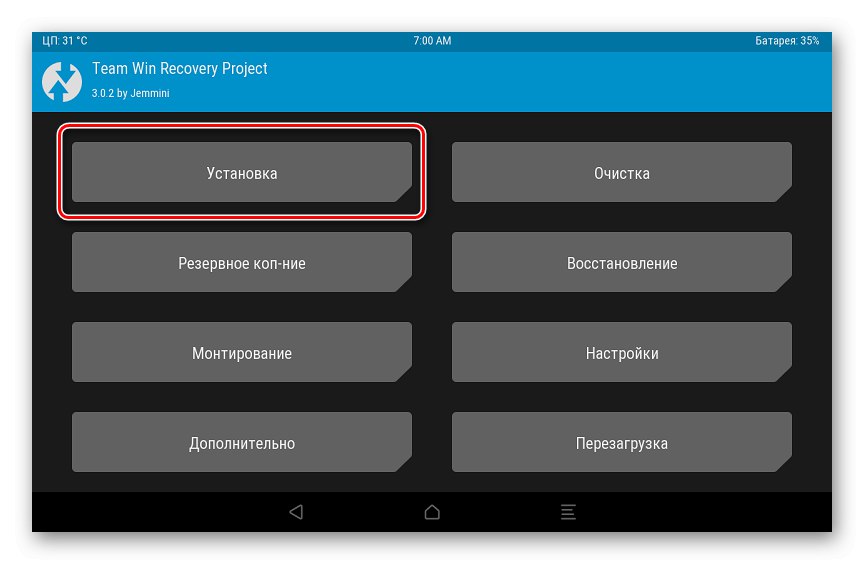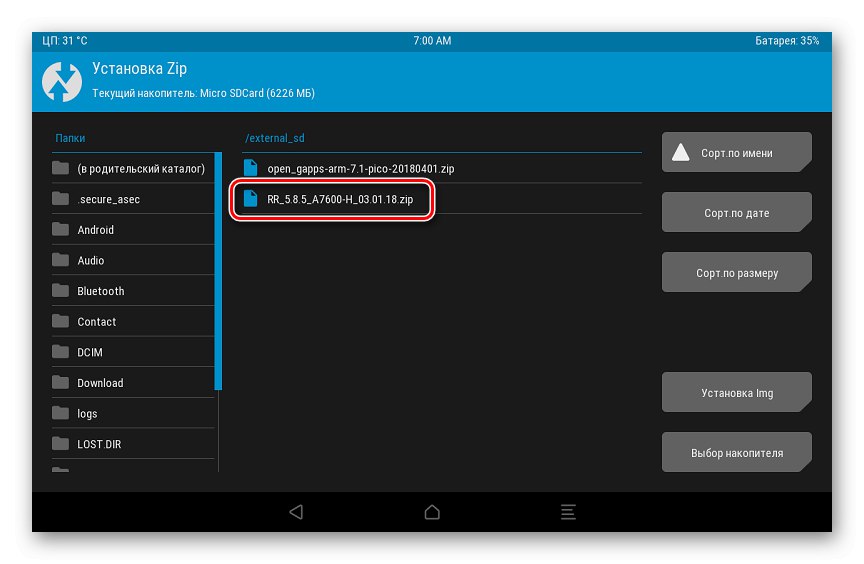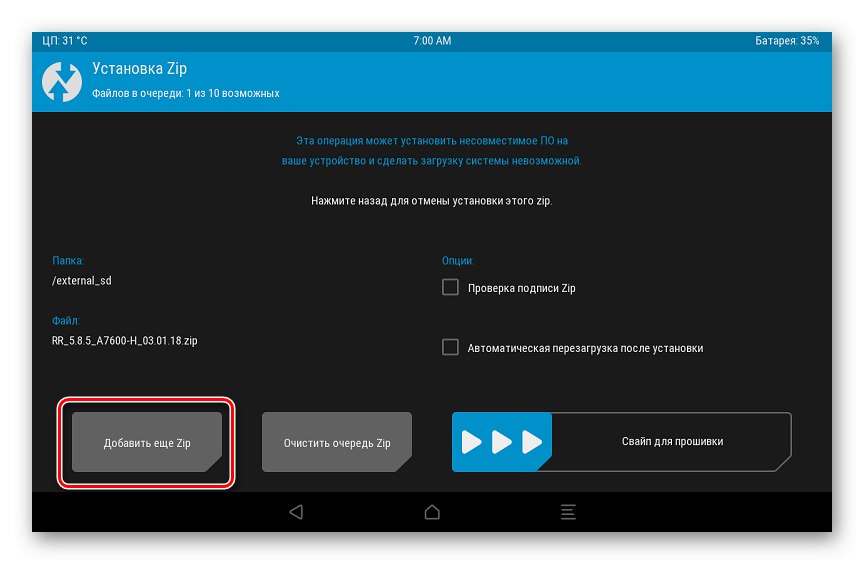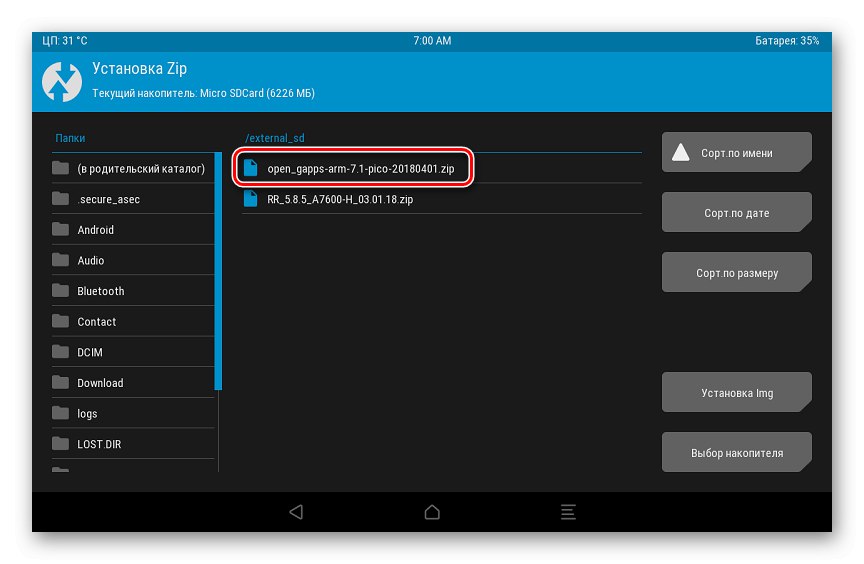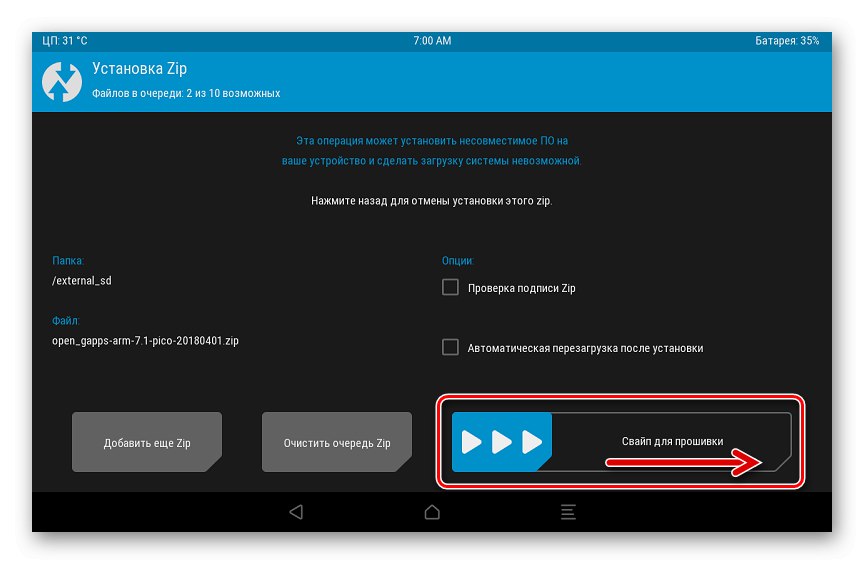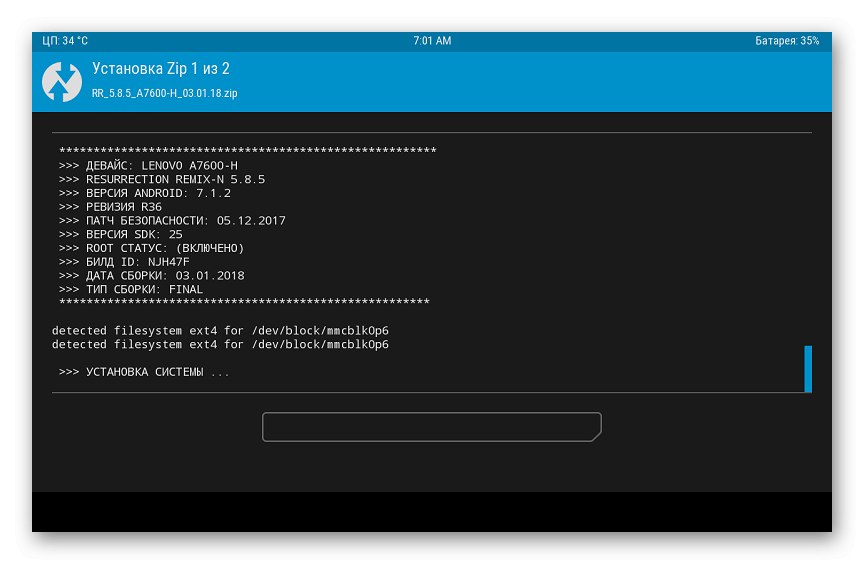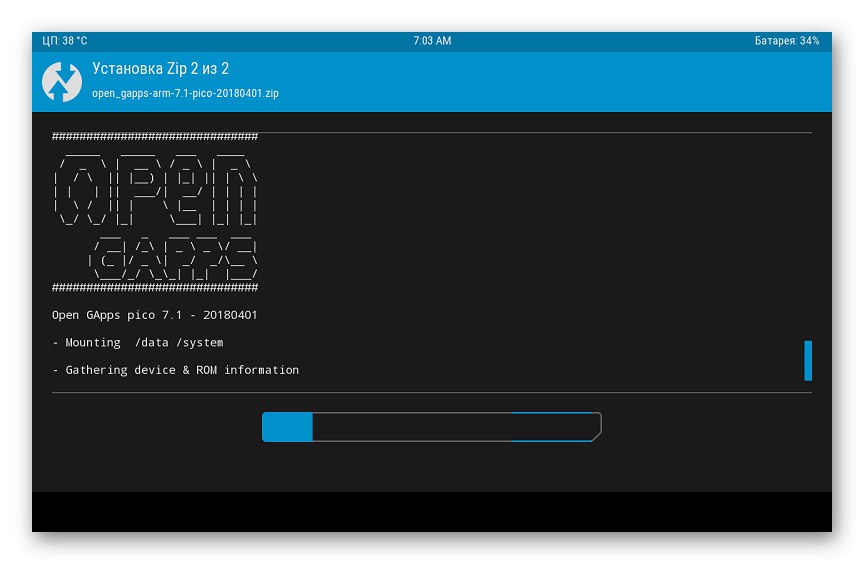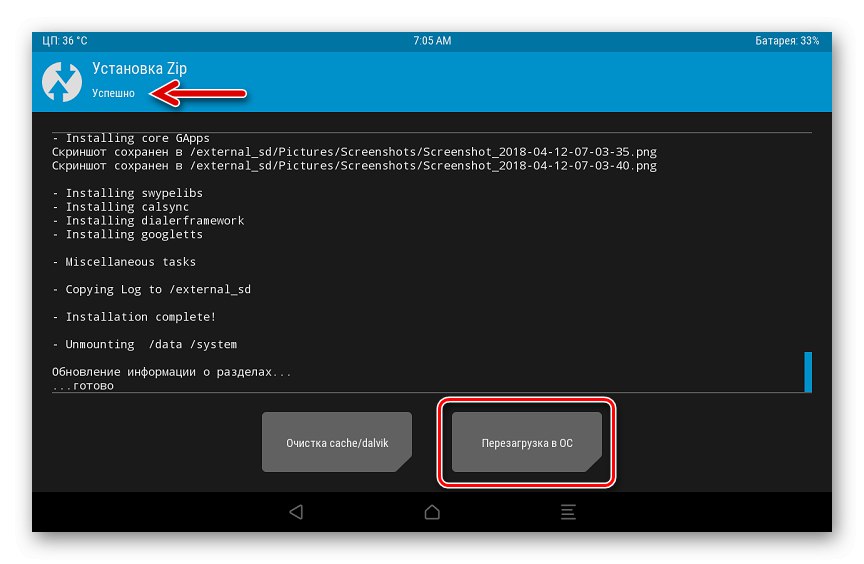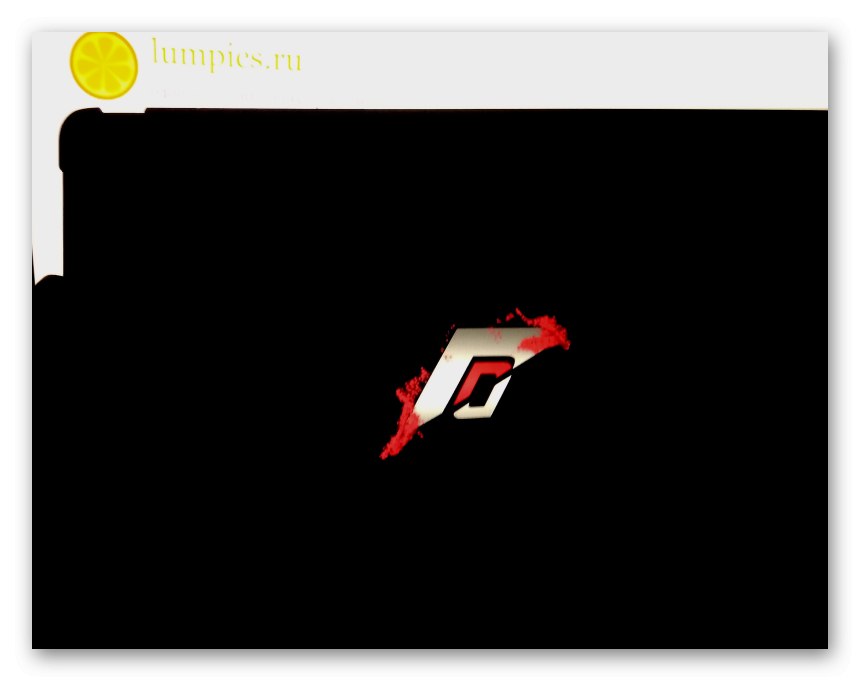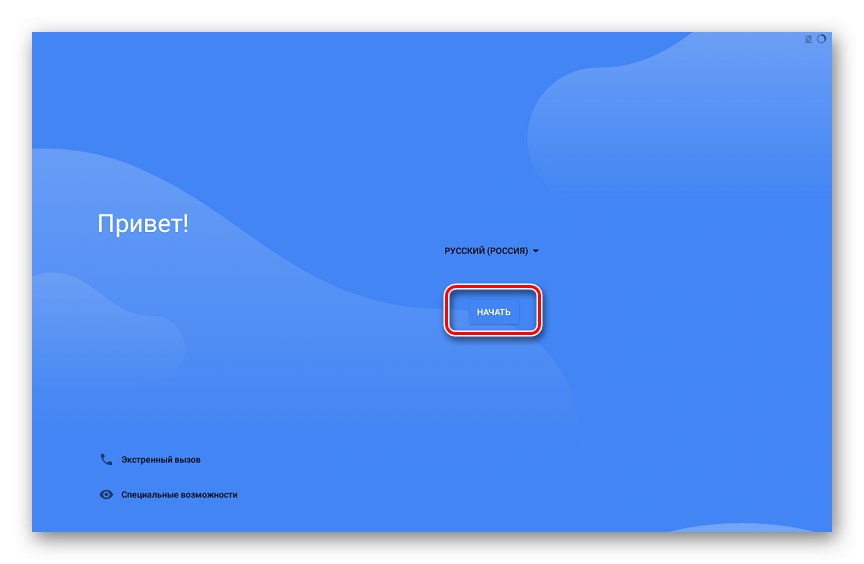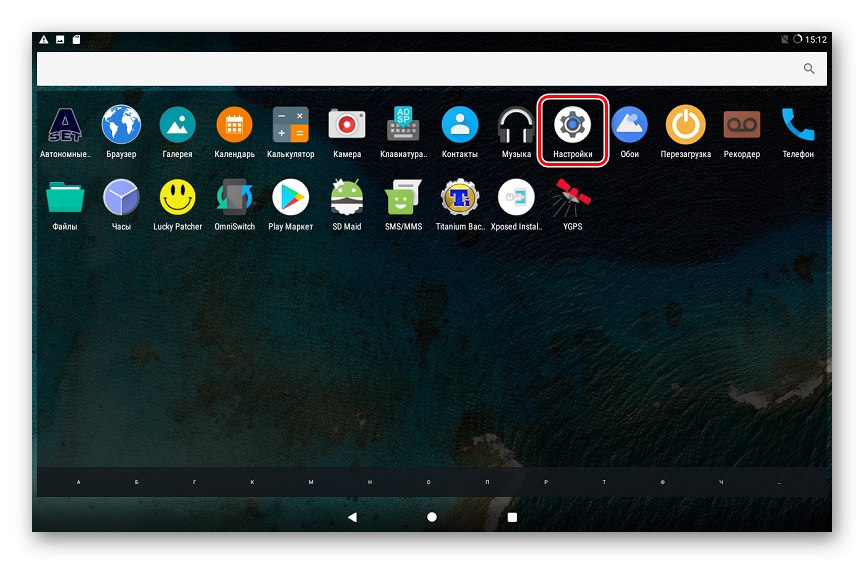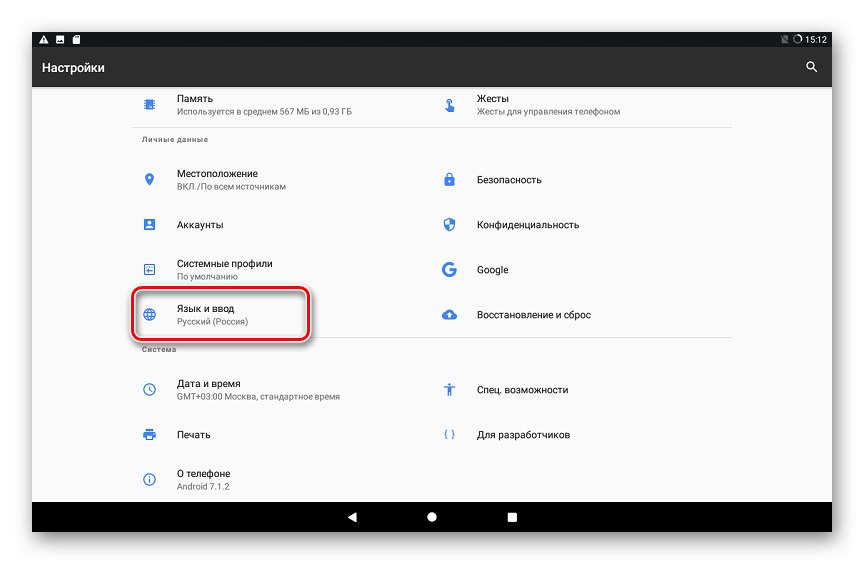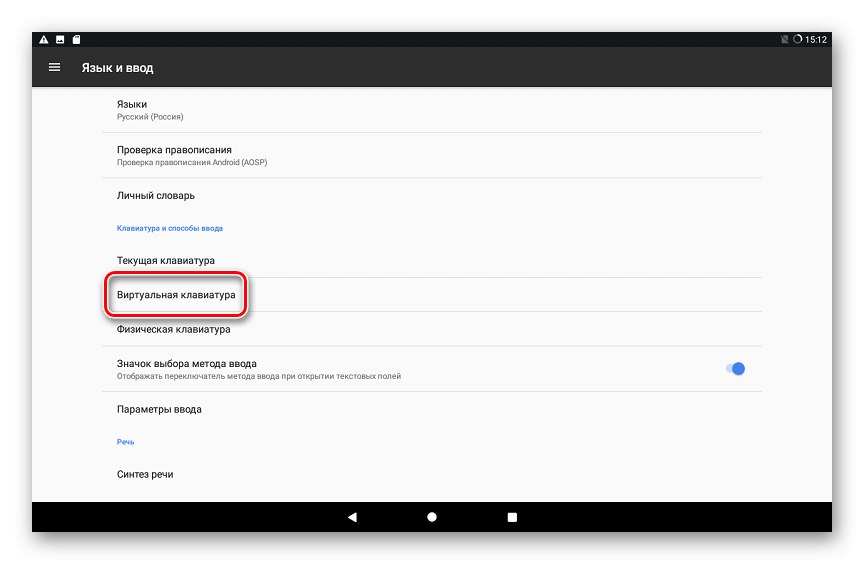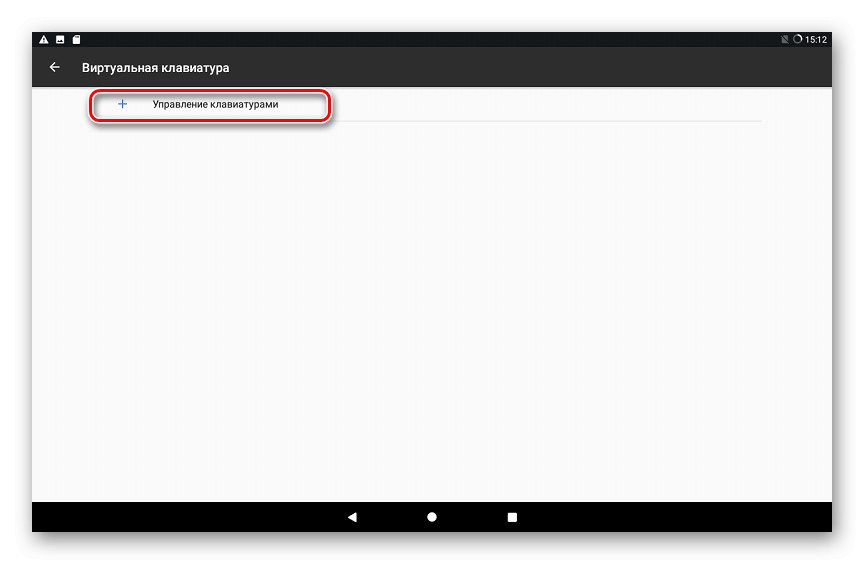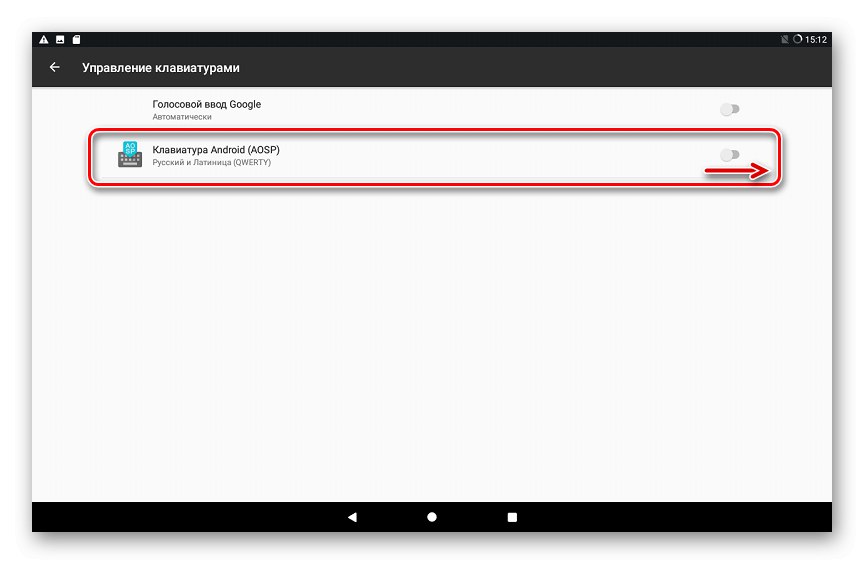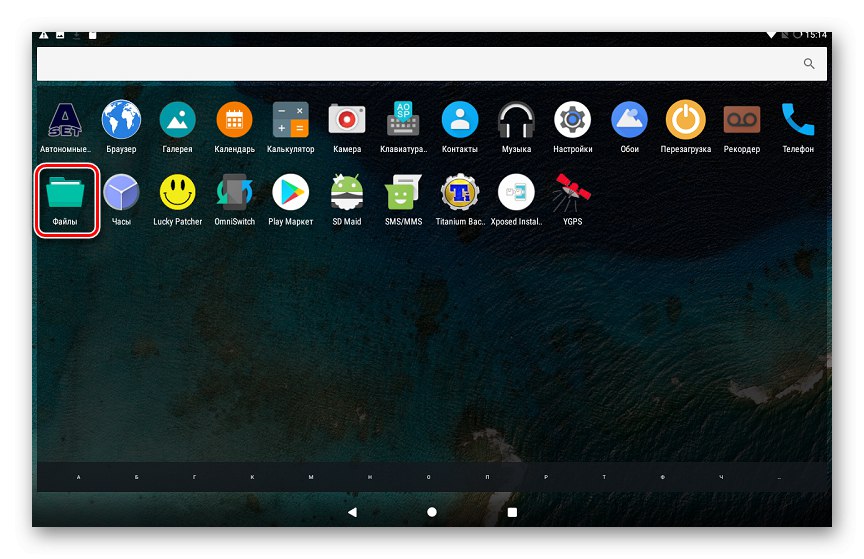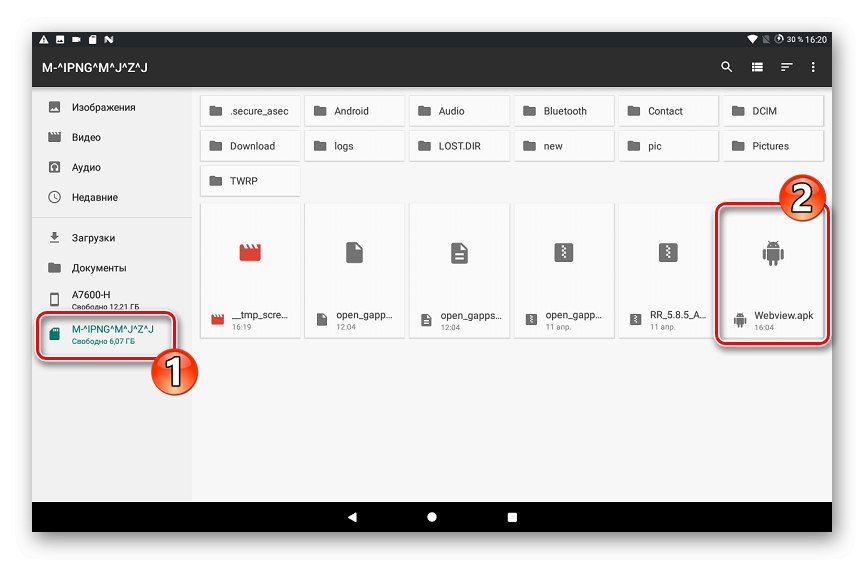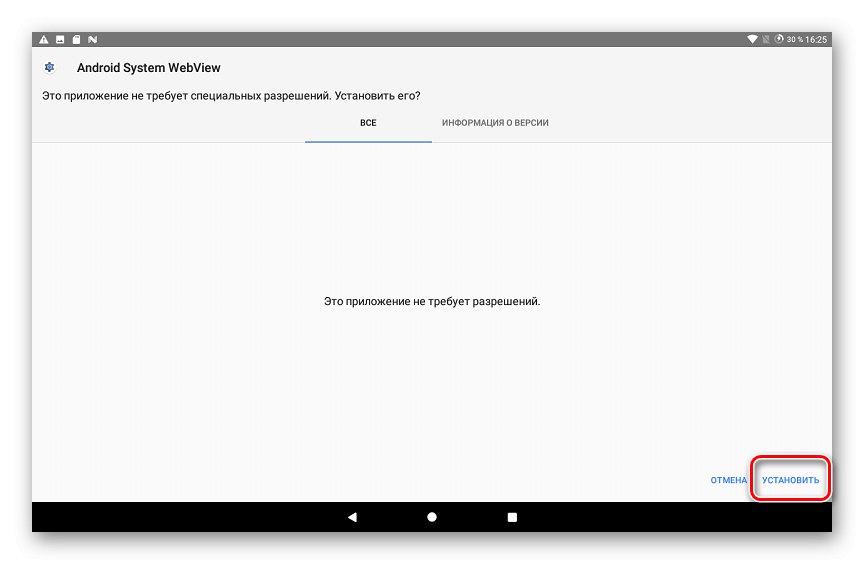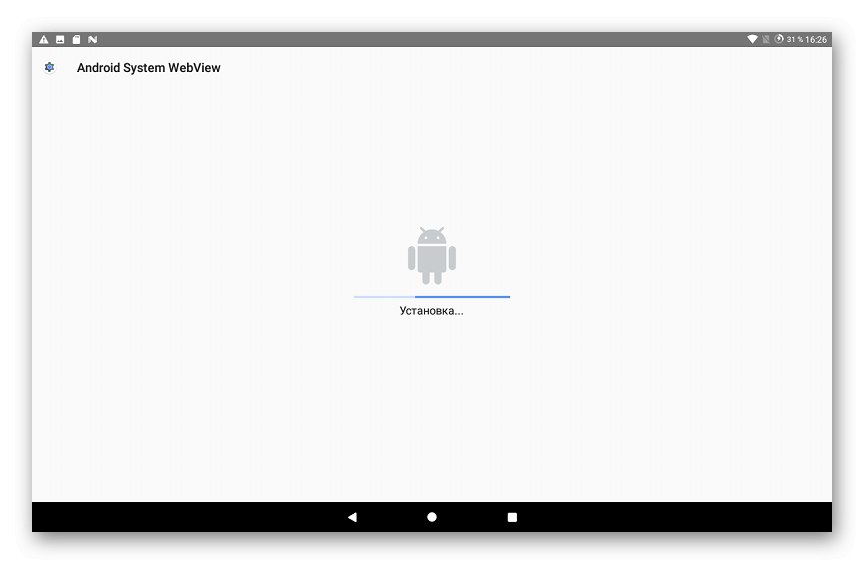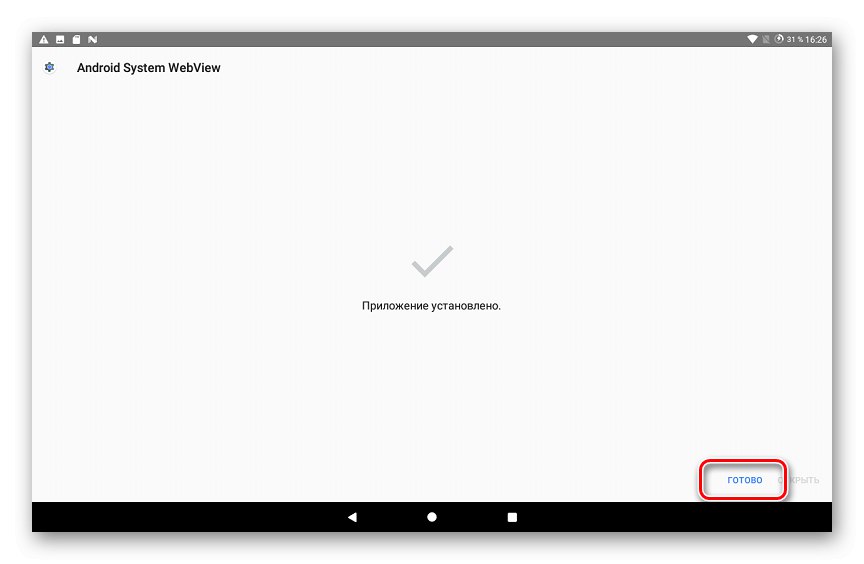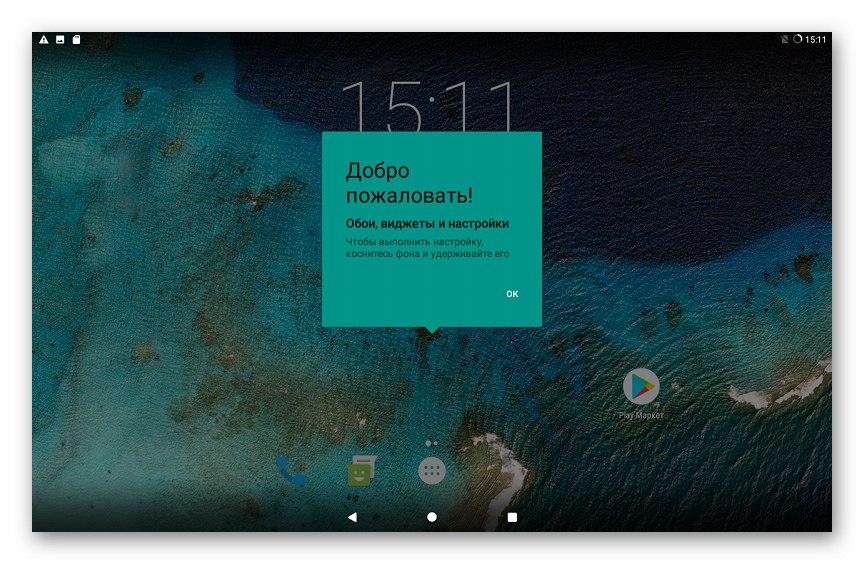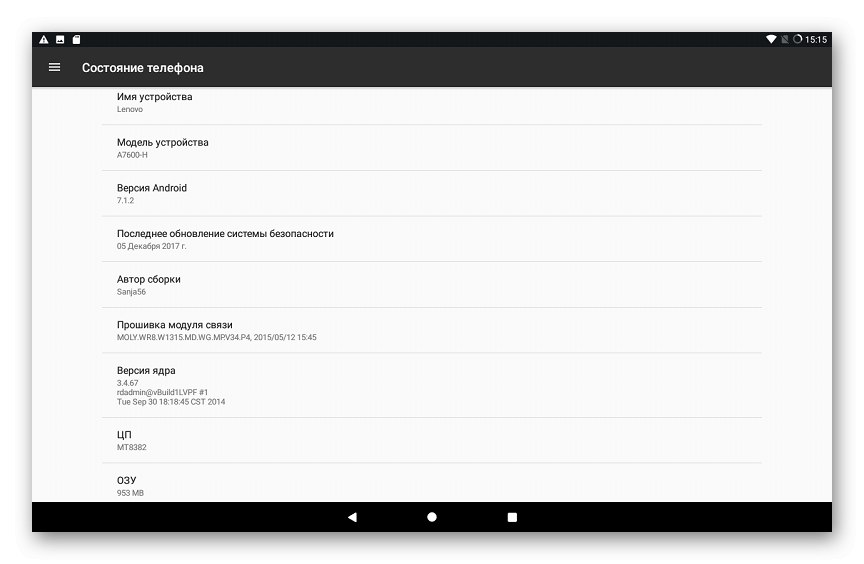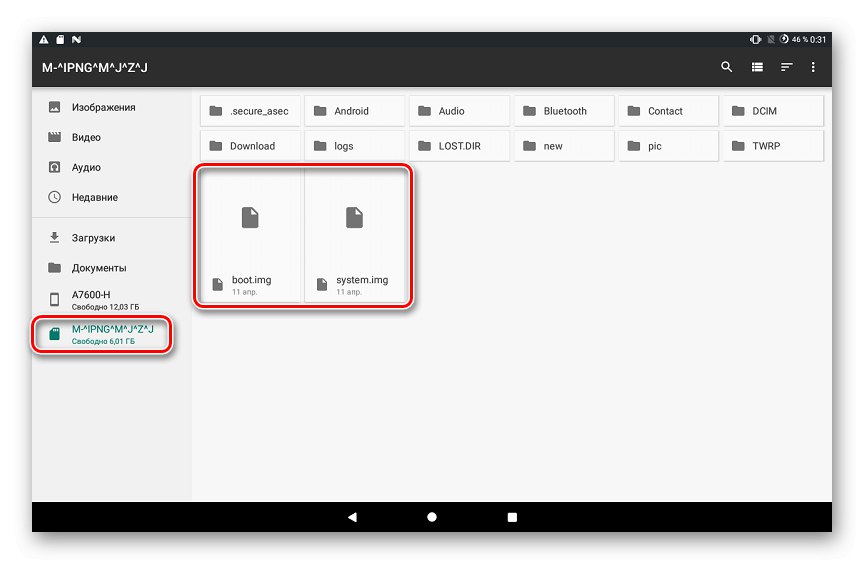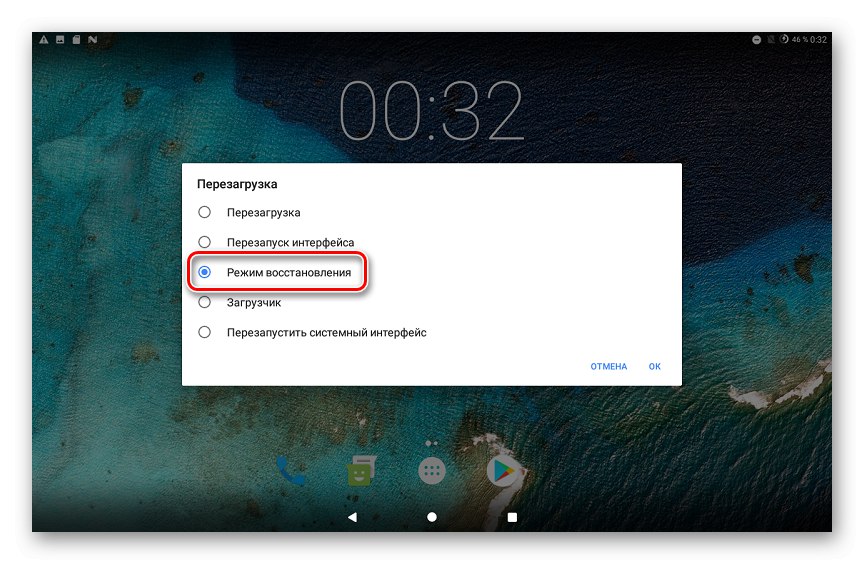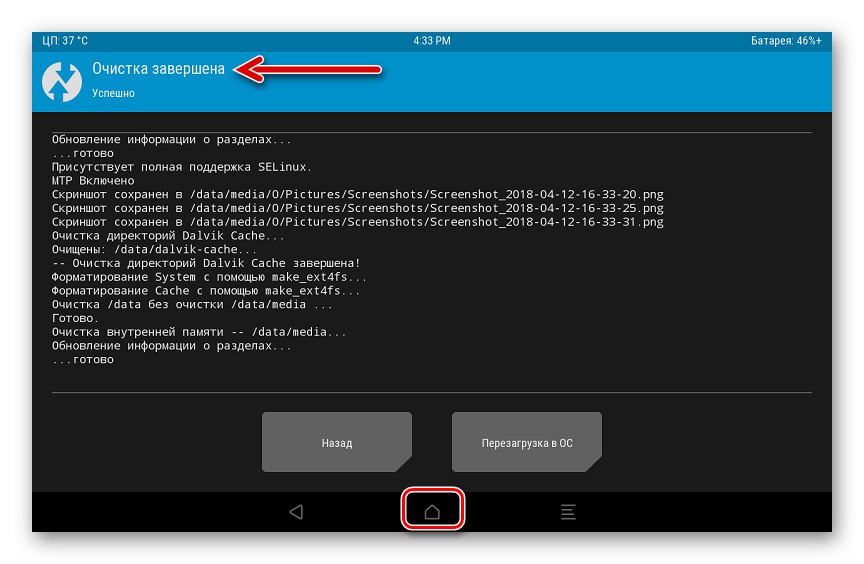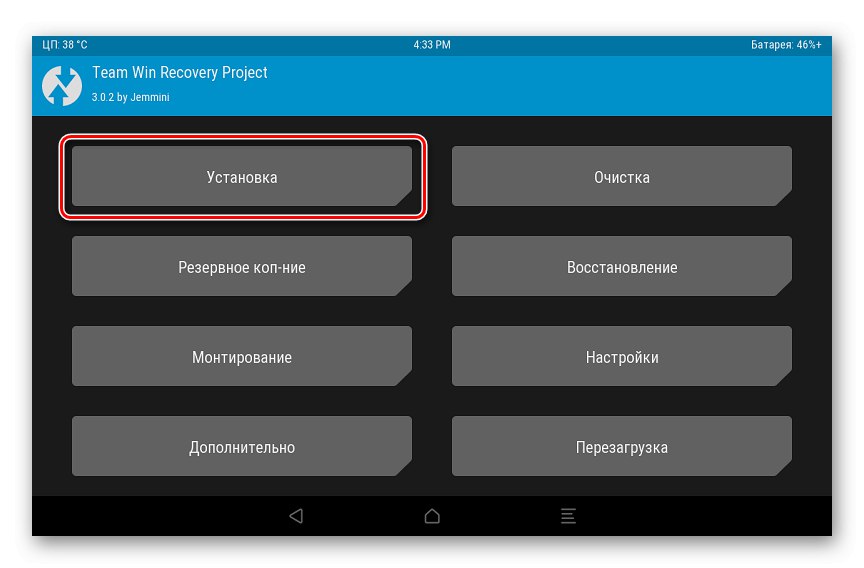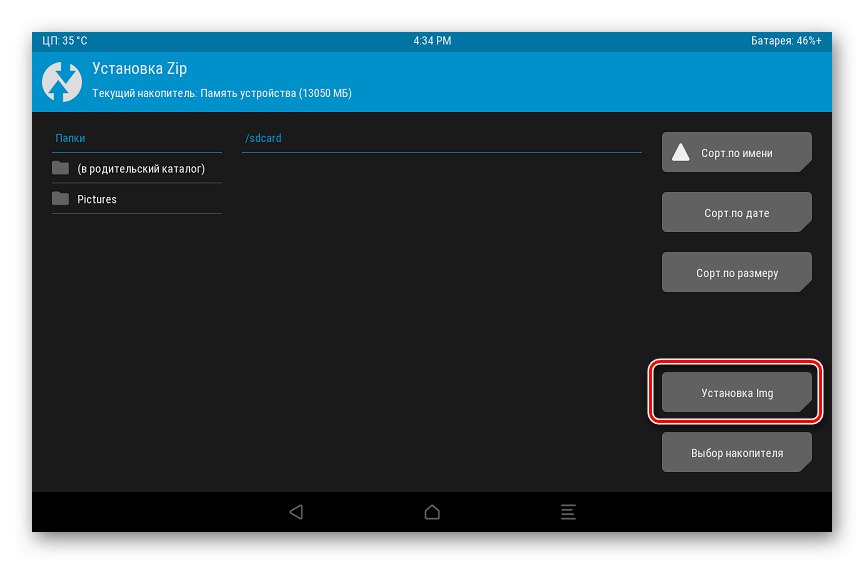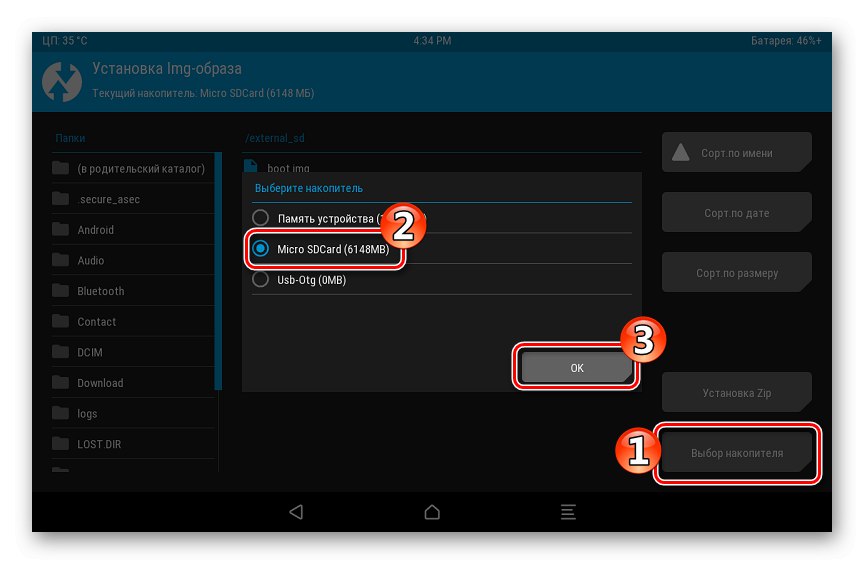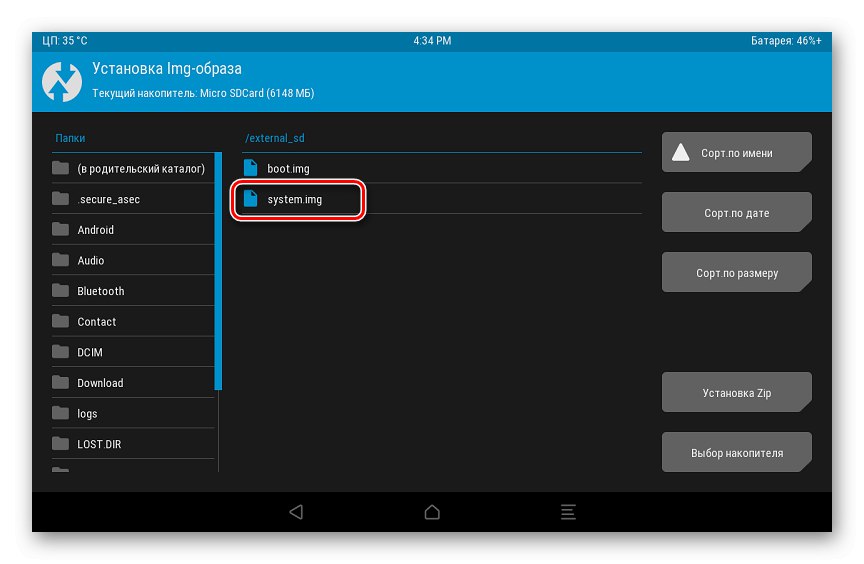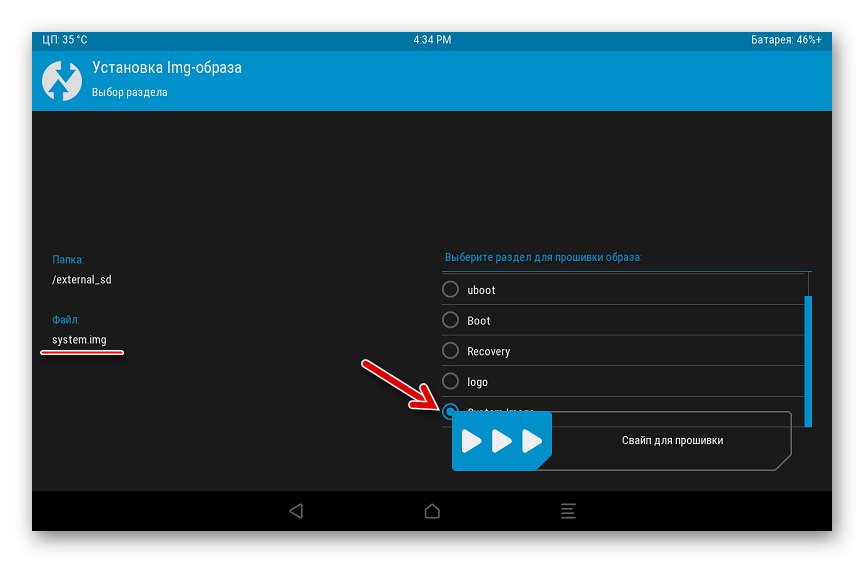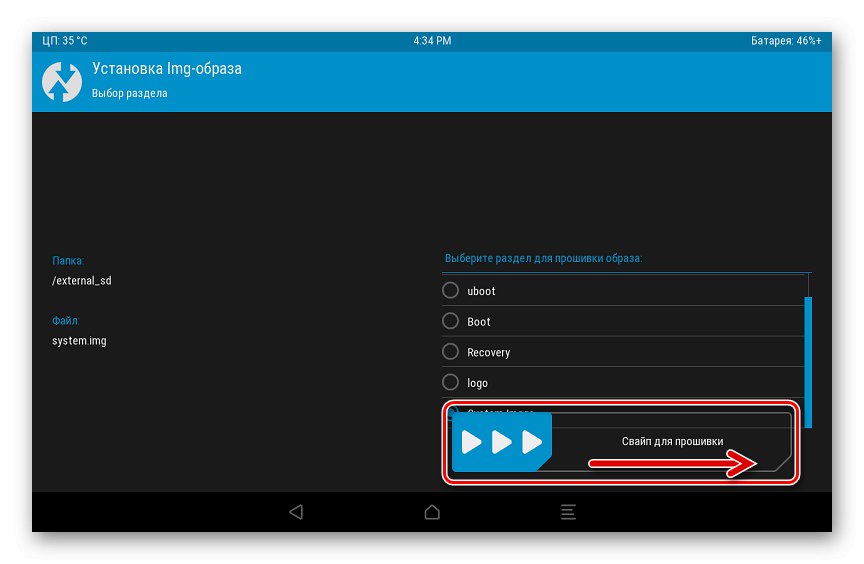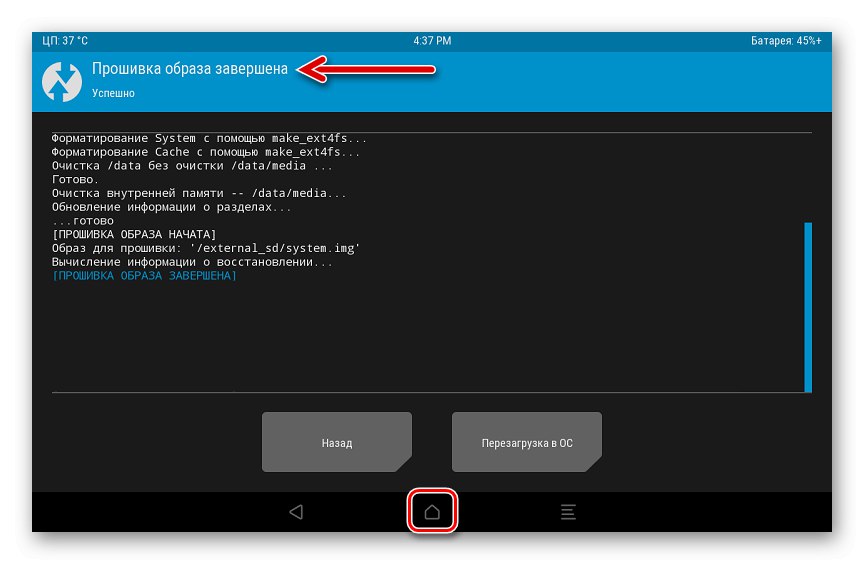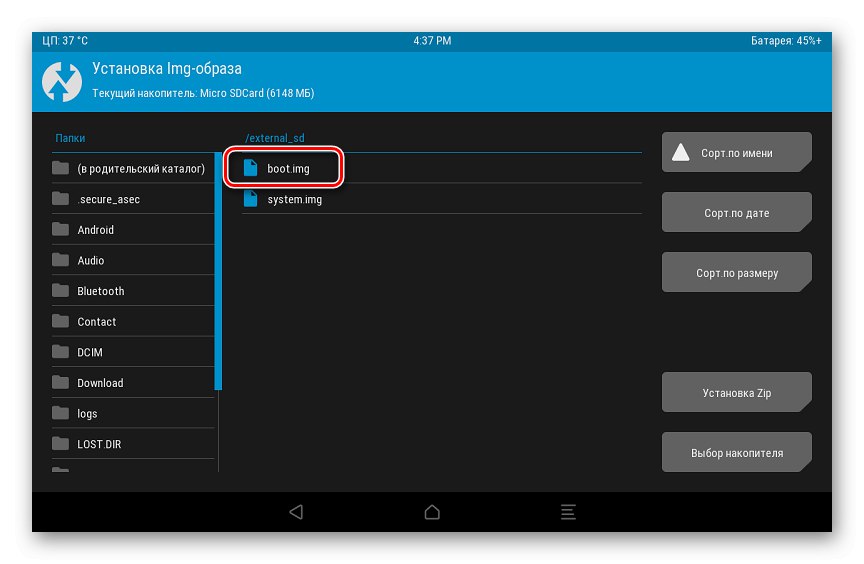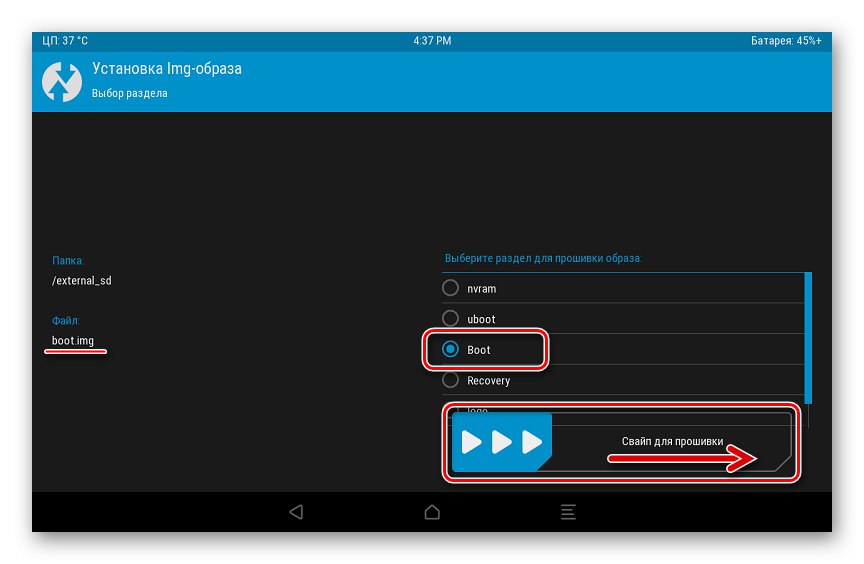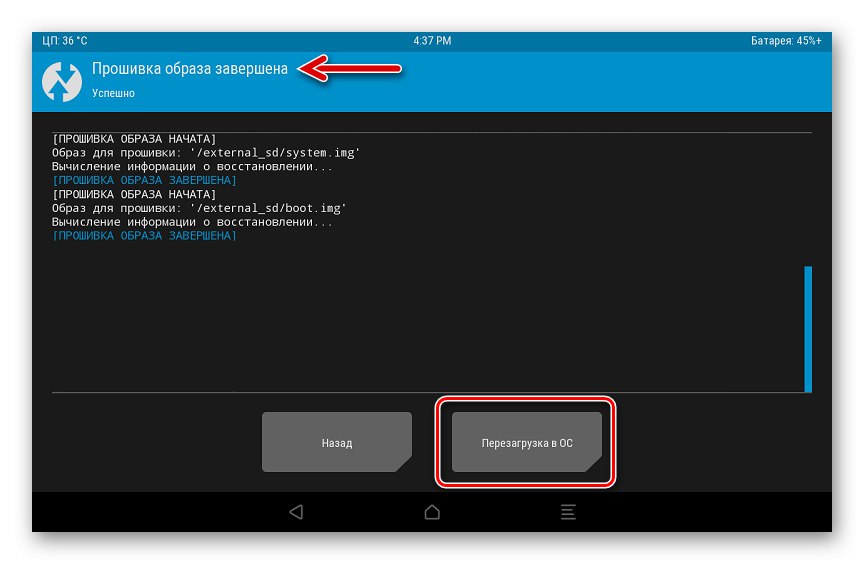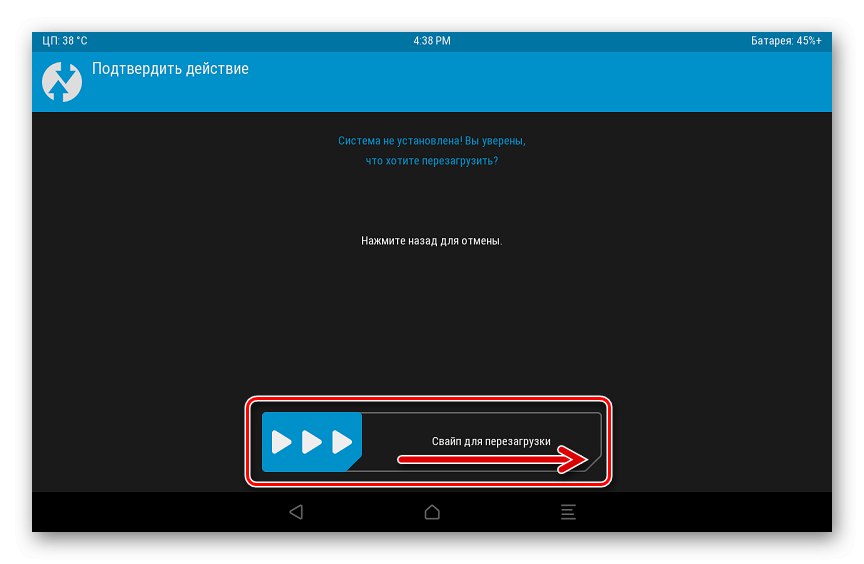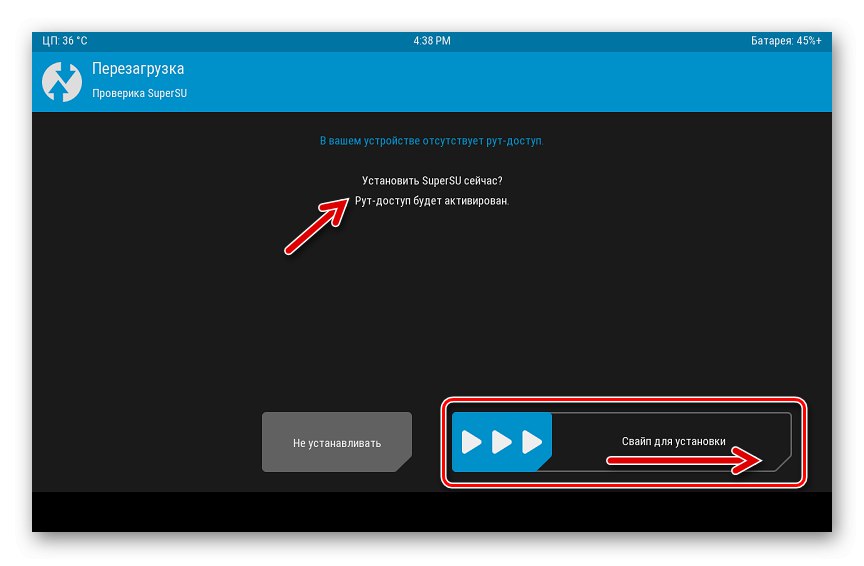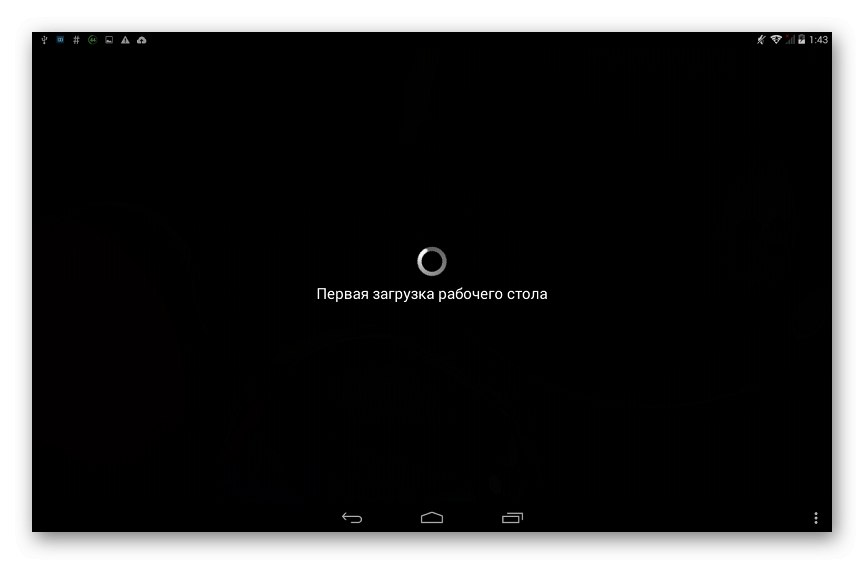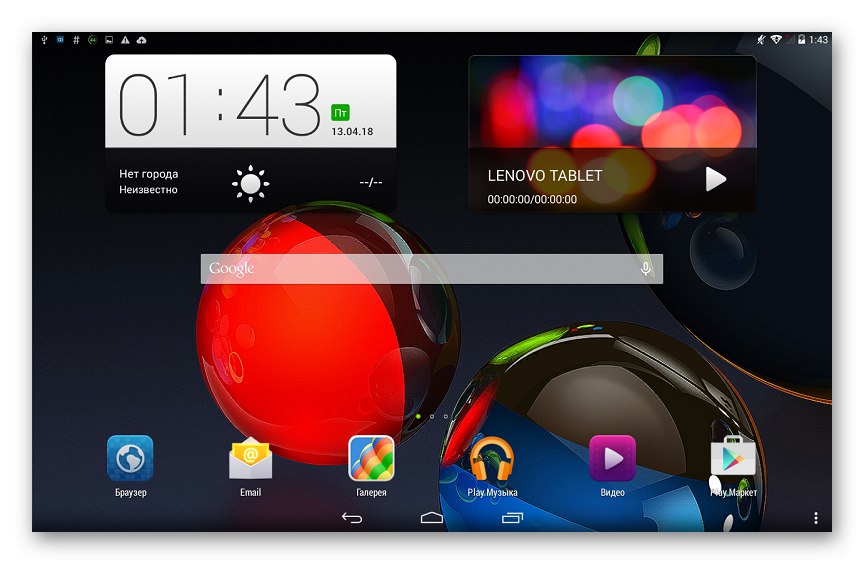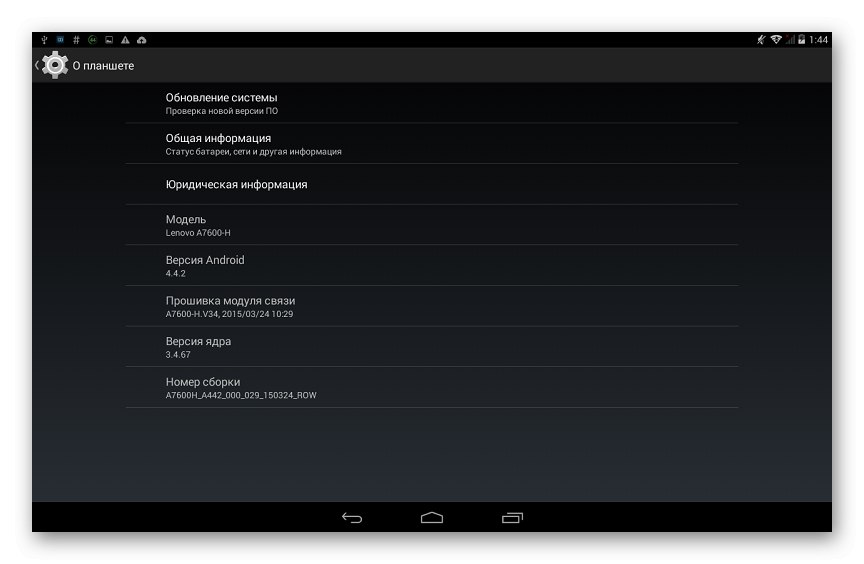Skoraj vsak lastnik naprave Android se prej ali slej sooči s potrebo po ponovnem vklopu digitalnega asistenta. Ne da bi se poglobili v razloge za takšno potrebo, bomo preučili možnosti manipulacije s sistemsko programsko opremo, ki jo ima vsak uporabnik tabličnega računalnika priljubljenega modela Lenovo IdeaPad A7600 v različnih konfiguracijah strojne opreme.
Na splošno Lenovo A7600 ne izstopa po tehničnih lastnostih in z vidika upravljanja sistemskih pomnilniških particij lahko napravo imenujemo standardna. Strojna platforma Mediatek, ki je osnova naprave, narekuje uporabnost nekaterih programskih orodij in načinov interakcije s tabličnim OS. Kljub temu, da če dosledno upoštevate navodila, v večini primerov ni težav z vnovično namestitvijo Androida, si morate zapomniti:
Vsaka manipulacija, ki vključuje motnje v sistemsko programsko opremo naprave Android, predstavlja potencialno nevarnost motenj in celo škodo slednji! Uporabnik, ki izvaja spodaj opisane postopke, prevzema polno odgovornost za možne posledice in pomanjkanje želenega rezultata!
Postopek priprave
Preden začnete neposredno prepisovati sistemski pomnilnik Lenovo A7600, se morate nekaj pripraviti. To vam bo omogočilo, da iz tabličnega računalnika shranite dragocene podatke ter hitro in nemoteno namestite ter nato v svoji napravi uporabite želeno različico sistema Android.

Spremembe strojne opreme
Za obravnavano "tableto" obstajata dve možnosti - A7600-F (Wi-Fi) in A7600-H (Wi-Fi + 3G). Glavna razlika med njima je prisotnost reže za kartico SIM v modelu z indeksom "N" in s tem podpora najnovejšim delom v mobilnih omrežjih. Poleg tega se uporabljajo različni procesorji: Mediatek MT8121 na napravah "F" in MT8382 v središču možnosti "H".

Precej pomembne razlike v tehničnih komponentah sprememb povzročajo potrebo po uporabi različne programske opreme. To pomeni, da se sistemska programska oprema za A7600-F in A7600-H razlikuje in za namestitev je treba uporabiti samo paket, ki je namenjen določeni različici naprave.
Na spodnjih povezavah v članku so na voljo rešitve za oba indeksa modelov, ki so ustrezno označene, pri prenosu pazljivo izberite paket!
Tablični računalnik je bil uporabljen kot predmet eksperimentov pri ustvarjanju tega materiala. A7600-H... Kar zadeva metode prepisovanja pomnilnika in pri tem uporabljena orodja, so enake za vse konfiguracije strojne opreme IdeaPad A7600.

Vozniki
Brez predhodne namestitve specializiranih gonilnikov je nemogoče izvajati operacije z napravami Android na načine, ki vključujejo uporabo osebnega računalnika in posebnih aplikacij kot orodij. Za skoraj vse naprave MTK in Lenovo A7600 tu ni nobena izjema, namestitev opisanih sistemskih komponent ne povzroča težav - samodejni namestitelji so bili razviti in uspešno uporabljeni.
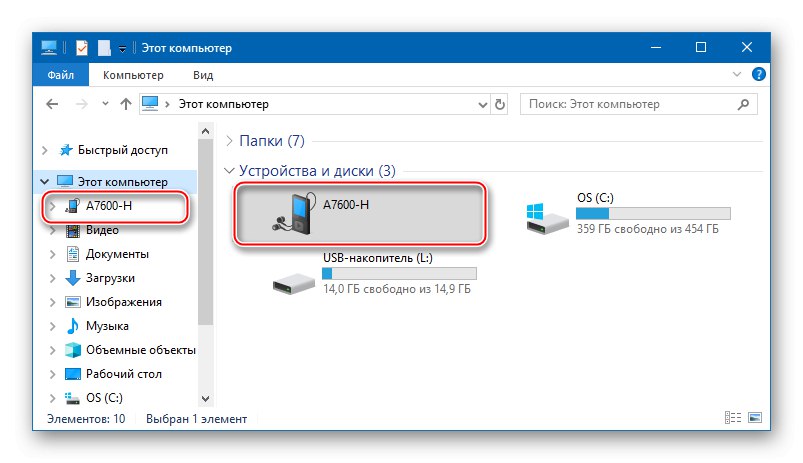
Najučinkovitejša in najpreprostejša rešitev težave z gonilniki za naprave MTK lahko štejemo za izdelek z imenom "SP_Flash_Tool_Driver_Auto_Installer"... To rešitev lahko prenesete s povezavo iz gradiva na naši spletni strani, tam boste našli tudi navodila za uporabo orodja - razdelek članka "Namestitev gonilnikov VCOM za naprave MTK".
Več podrobnosti: Namestitev gonilnikov za vdelano programsko opremo Android
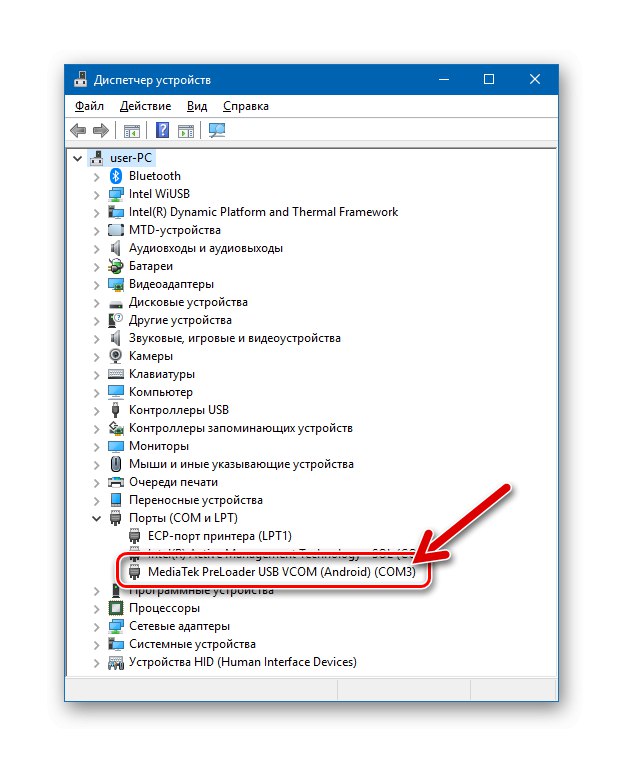
Za vsak slučaj je spodaj še ena vrsta namestitve komponent sistema Windows, ki vam omogoča zelo hitro namestitev gonilnikov za interakcijo z Lenovo IdeaPad A7600.
- Razpakirajte paket iz zgornje povezave. Kot rezultat imamo dva imenika, ki vsebujeta namestitvene različice operacijskega sistema Windows x86 in x64.
![Lenovo IdeaPad A7600 MTK Driver Auto Installer za Win 10]()
- Tablični računalnik popolnoma izklopite in na priključek naprave priključite kabel, priključen na vrata USB računalnika.
- Odprite mapo, ki ustreza bitnosti vašega operacijskega sistema, in zaženite datoteko "Spinstall.exe" v imenu skrbnika.
![Lenovo IdeaPad A7600, ki v imenu skrbnika poganja namestitveni program za gonilnike]()
- Potrebne datoteke se v sistem prenesejo zelo hitro; med tem se za kratek čas prikaže okno ukazne vrstice sistema Windows, ki se samodejno zapre.
![Proces samodejnega namestitve gonilnika Lenovo IdeaPad A7600]()
- Če želite zagotoviti, da je samodejni namestitveni program uspešno zaključil svoje delo, odprite datoteko Install.logustvaril namestitveni program v svoji mapi. Po uspešnem dodajanju gonilnikov v sistem ta datoteka vsebuje vrstico Operacija uspela.
![Samodejna namestitev gonilnika Lenovo IdeaPad A7600 je bila uspešno zaključena]()
Koreninske pravice
Uradni sklopi Android, ki jih ponuja Lenovo, pogosto povzročajo pritožbe uporabnikov zaradi preobremenjenosti z vnaprej nameščenimi aplikacijami, ki so večini lastnikov naprav pogosto nepotrebne. Situacijo je mogoče odpraviti z odstranitvijo nepotrebnih komponent, vendar bodo za to dejanje potrebne korenske pravice.
Preberite tudi: Odstranjevanje sistemskih aplikacij v Androidu
Med drugim je lahko pridobitev privilegijev Superuser na IdeaPad A7600 nujno pri ustvarjanju polnopravne varnostne kopije pred ponovno namestitvijo Androida z uporabo nekaterih metod in drugih namenov.
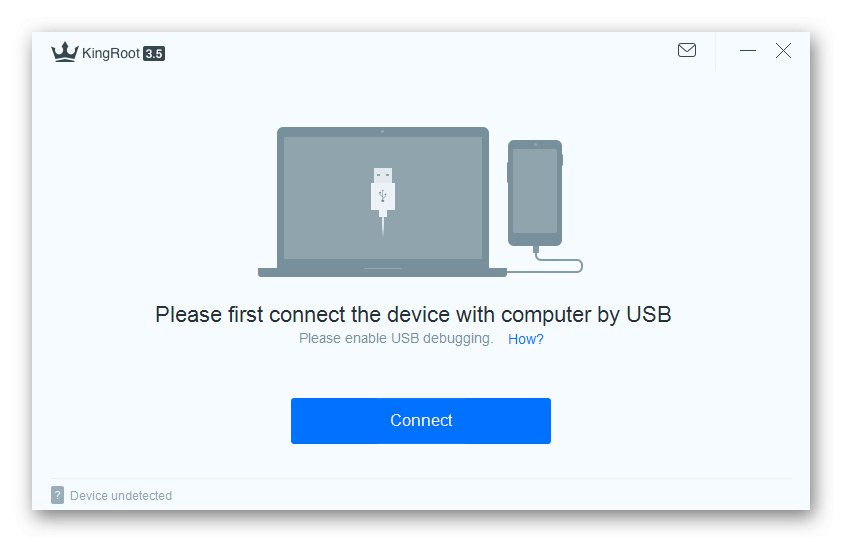
Najučinkovitejše orodje za ukoreninjenje zadevnega tabličnega računalnika, ki uporablja katero koli uradno različico Androida, je aplikacija KingRoot.
- Prenesite najnovejšo različico KingRut za osebni računalnik z uradne spletne strani. Povezava do vira je na voljo v preglednem članku orodja na naši spletni strani.
![Prenos korenskih pravic Lenovo IdeaTab A7600 KingRoot]()
- Sledimo navodilom za delo s KingRoot iz gradiva:
Več podrobnosti: Pridobivanje korenskih pravic z uporabo KingROOT za osebni računalnik
![Lenovo IdeaTab A7600 je pridobil privilegije Superuser prek KingRoot]()
- Po ponovnem zagonu naprave dobimo napredne zmogljivosti za nadzor tabličnega računalnika oziroma njegovega programskega dela.
![Korenske pravice Lenovo IdeaTab A7600, pridobljene s pomočjo KingRoot]()
Rezerva
Podatki o uporabniku, ki jih vsebuje pomnilnik tabličnega računalnika, bodo med postopkom ponovne namestitve sistema Android izbrisani s skoraj katero koli metodo vdelane programske opreme. Tudi če je izbrana metoda, ki ne pomeni čiščenja pomnilnika, ne bo odveč, če jo varno predvajate in ustvarite varnostno kopijo pomembnih informacij.
Več podrobnosti: Kako varnostno kopirati napravo Android pred utripanjem

Za shranjevanje podatkov iz Lenovo A7600 so primerne skoraj vse metode iz zgoraj predlaganega gradiva. V idealnem primeru ustvarimo popoln izpis pomnilniških particij tabličnega računalnika z uporabo SP FlashToolin upoštevajte tudi priporočila iz članka o ustvarjanju varnostne kopije Nandroid prek TWRPče je nameščeno spremenjeno okolje in je predvidena namestitev neuradnih različic OS. Te metode v mnogih primerih zagotavljajo možnost vrnitve v prejšnje stanje programskega dela naprave.

Med drugim je dokaj učinkovito orodje za arhiviranje pomembnih informacij, zbranih v IdeaPad A7600, lastniško orodje proizvajalca za delo z lastnimi napravami - Lenovo MotoSmartAssistant. Prenesite distribucijski komplet iz uradnega spletnega vira Lenovo na stran s tehnično podporo zadevnega modela.
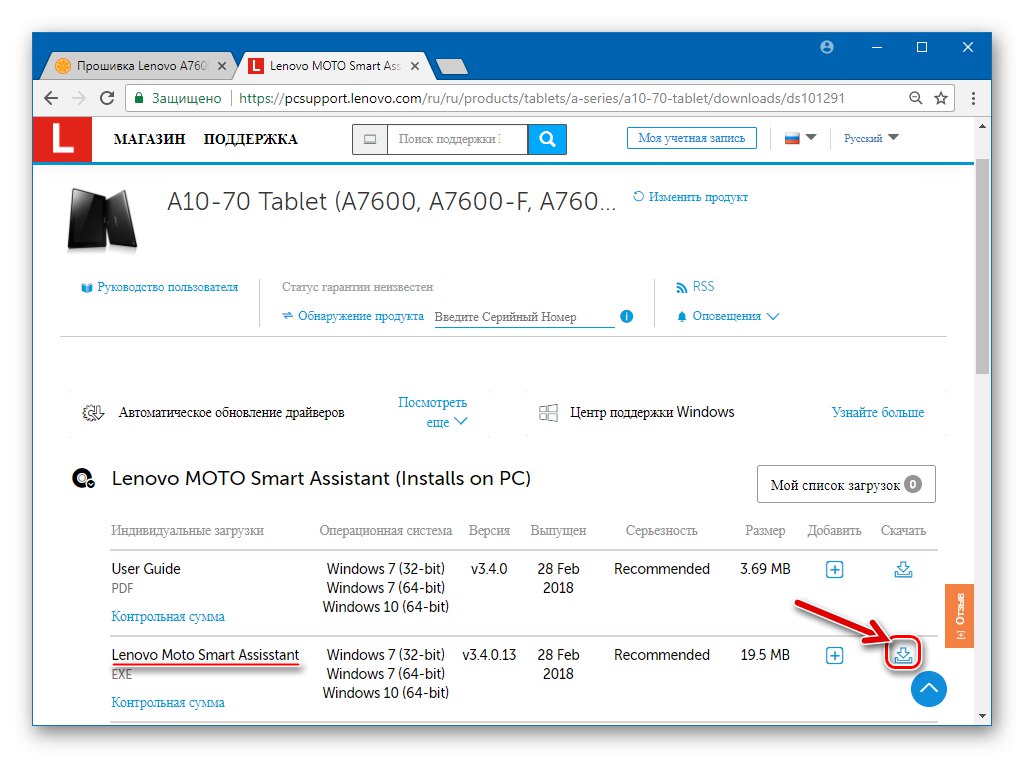
- Prenesite namestitveni program in v računalnik namestite Smart Assistant.
![Lenovo IdeaPad A7600 Namestitev Moto Smart Assistant]()
- Zaženemo aplikacijo in tablico priključimo na vrata USB računalnika. Prej mora biti način "tablični računalnik" aktiviran "Odpravljanje napak s strani YUSB".
Več podrobnosti: Kako v Androidu omogočiti način za odpravljanje napak USB
![Lenovo IdeaPad A7600 Smart Assistant zažene program]()
- Ko Smart Assistant zazna povezano napravo in v njenem oknu prikaže njene tehnične značilnosti, nadaljujte z ustvarjanjem varnostne kopije - kliknite "Varnostno kopiranje in obnovitev".
![Lenovo IdeaPad A7600 Smart Assistant priključite tablični računalnik, pojdite na funkcijo varnostnega kopiranja]()
- V oknu, ki se odpre, označite vrste podatkov, ki jih želite shraniti, tako da jih kliknete z miško - to dejanje spremeni ikone v modro.
![Pametni asistent Lenovo IdeaPad A7600, ki izbira vrste podatkov za arhiviranje]()
- S klikom določite imenik za shranjevanje varnostne kopije "Spremeni" poleg privzete poti in označevanje želene mape v oknu Raziskovalec.
![Lenovo IdeaPad A7600 Smart Assistant izbira imenika za shranjevanje varnostne kopije]()
- Potisni "Rezerva" in počakajte, da se varnostno kopiranje konča.
![Dokončana je varnostna kopija Lenovo IdeaPad A7600 Smart Assistant]()
Če morate podatke obnoviti pozneje, uporabite zavihek "Obnovi"... Po tem razdelku morate v potrditveno polje poleg želene kopije postaviti oznako in pritisniti gumb "Obnovi".
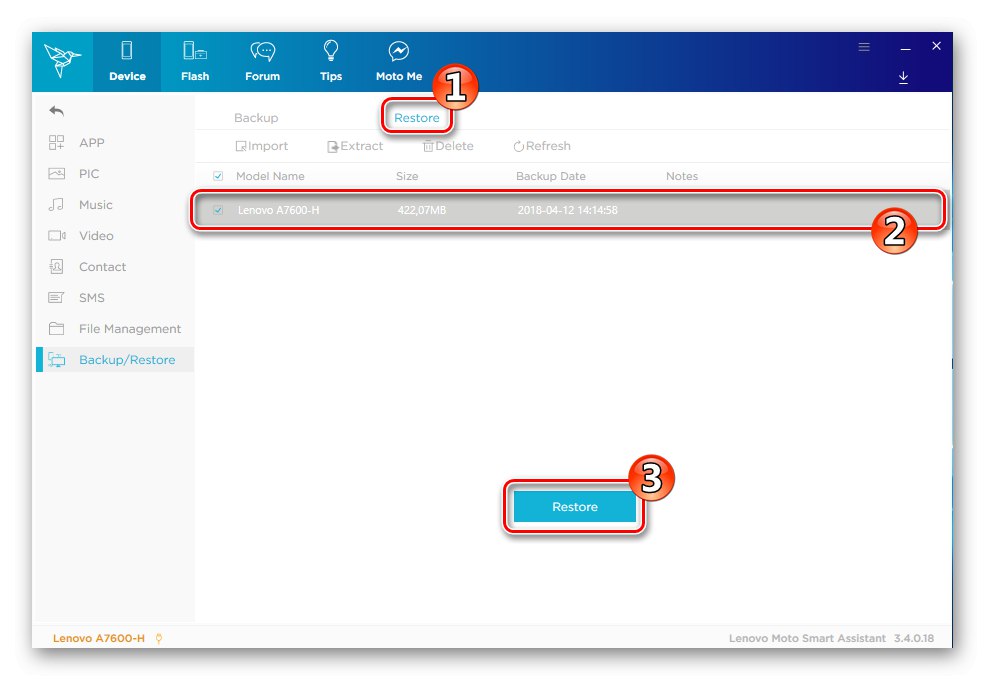
Vdelana programska oprema
Ko se tablični računalnik in računalnik pripravita na izvajanje postopkov v skladu z zgornjimi priporočili, lahko nadaljujete s postopkom za utripanje naprave. Obstaja več načinov namestitve Androida v Lenovo IdiaPad A7600, izberite navodila v skladu s trenutnim stanjem sistemske programske opreme naprave in želenim rezultatom. Spodaj predstavljena orodja vam omogočajo ne samo ponovno namestitev / posodobitev / obnovitev uradnega sklopa OS, temveč tudi opremljanje naprave z neuradno (po meri) vdelano programsko opremo.

1. način: tovarniško okrevanje
Uradno proizvajalec predlaga uporabo več orodij za upravljanje sistemske programske opreme Lenovo IdeaPad A7600: program Android, vnaprej nameščen v tablični računalnik "Posodobitev sistema", zgoraj omenjeno Lenovo SmartAssistant, obnovitveno okolje (recovery). Vsa ta orodja z vidika vdelane programske opreme vam omogočajo, da dosežete edini rezultat - posodobite različico operacijskega sistema, ki poganja napravo.
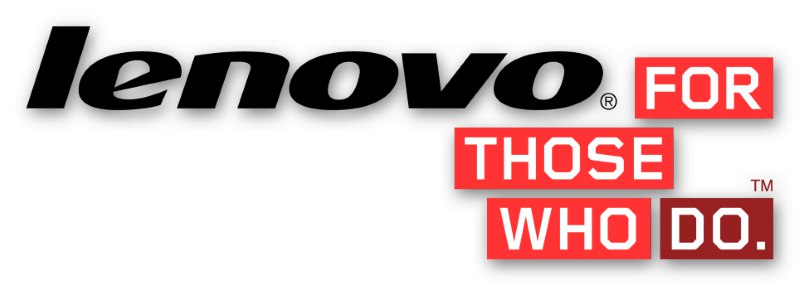
Ustavimo se pri delu pri obnovitvi, saj ta programski modul omogoča ne samo posodobitev različice uradnega Androida, temveč tudi vrnitev tabličnega računalnika v tovarniško stanje in ga tako očisti iz programske "smeti", ki se je nabrala med uporabo naprave, večine virusov itd. P.
- Določimo številko gradnje sistema, nameščenega v A7600. Če želite to narediti, pojdite na tablici po poti: "Opcije" — "O tabličnem računalniku" - poglejte vrednost parametra "Številka gradnje".
![Lenovo IdeaPad A7600 zgraditi številko nameščenega ANDROID]()
Če se tablični računalnik ne zažene v sistemu Android, lahko potrebne informacije najdete tako, da vstopite v način obnovitvenega okolja, odstavek 4 tega navodila opisuje, kako to storiti.
- Prenesite sistemski programski paket, ki ga želite namestiti. Spodaj pod povezavo so vse uradne posodobitve vdelane programske opreme, izdane za model A7600-H, v obliki zip datotek, namenjene namestitvi s pomočjo "izvornega" obnovitve. Če želite spremeniti programske pakete "F" za namestitev v skladu s spodnjimi navodili, se bo moral uporabnik sam poiskati.
![Lenovo IdeaPad A7600 prenesite posodobitve OTA za namestitev s tovarniško obnovitvijo]()
Ker je treba namestitev posodobljenih različic izvajati postopoma, je pomembno, da izberete pravi paket za prenos, zato potrebujemo številko gradnje sistema, ki jo najdemo v prejšnjem koraku. V prvem delu imena datoteke zip najdemo različico trenutno nameščenega Androida (na spodnjem posnetku zaslona je označena z rumeno) in naložimo to datoteko.
![Prenos vdelane programske opreme Lenovo IdeaPad A7600 za tovarniško obnovitev]()
- Paket s posodobitvijo operacijskega sistema damo na pomnilniško kartico naprave.
![Zip paket Lenovo IdeaPad A7600 z posodobitvijo vdelane programske opreme za tovarniško obnovitev na pomnilniški kartici]()
- V celoti napolnimo baterijo naprave in jo zaženemo v načinu za obnovitev. Za to:
- Ko je Lenovo A7600 izklopljen, pritisnite gumb strojne opreme "Glasnost +" in ga držite - "Hrana"... Tipke držimo, dokler se na zaslonu ne prikaže meni načinov za zagon naprave.
![Meni Načini zagona tabličnega računalnika Lenovo IdeaPad A7600]()
- Uporaba gumba "Glasnost-" premaknite improvizirano puščico v nasprotni položaj Obnovitveni način.
![Lenovo IdeaPad A7600 Choice Recovery Mode za zagon tovarniškega obnovitvenega okolja za Windows Vista]()
- Nato potrdimo vstop v način s pritiskom na "Glasnost +", kar bo privedlo do ponovnega zagona naprave in videza slike pokvarjenega androida na njenem zaslonu.
![Lenovo IdeaPad A7600 naredi vidne elemente menija za tovarniško obnovitev]()
- Elementi menija v okolju za obnovitev tovarne postanejo vidni - za to morate na kratko pritisniti tipko "Hrana".
![Glavni meni Lenovo IdeaPad A7600 za obnovitev tovarne]()
- Na zaslonu, ki se prikaže, je prikazana številka gradnje, nameščena v napravi Android.
![Številka gradnje Lenovo IdeaPad A7600 Android na glavnem zaslonu tovarniške obnovitve]()
Premikanje po možnostih obnovitve se izvede z uporabo "Glasnost-", potrditev izbire enega ali drugega predmeta je pritisk na tipko "Glasnost +".
- Ko je Lenovo A7600 izklopljen, pritisnite gumb strojne opreme "Glasnost +" in ga držite - "Hrana"... Tipke držimo, dokler se na zaslonu ne prikaže meni načinov za zagon naprave.
- Počistimo pomnilnik iz nabranih aplikacij in podatkov ter ponastavimo nastavitve A7600. To dejanje ni obvezno, vendar ga je priporočljivo izvesti, če je namen postopka popolnoma znova namestiti Android in ne samo nadgraditi različico OS.
Ne pozabite na potrebo po izdelavi varnostne kopije pred postopkom za vrnitev v tovarniško stanje - vsi podatki bodo med formatiranjem uničeni!
- Izberite s seznama možnosti obnovitve "Počisti podatke / povrni v tovarniške nastavitve",
![Lenovo IdeaPad A7600 obrišite podatke na tovarniške nastavitve pri tovarniškem obnavljanju]()
potrdite namen izbrisa vseh podatkov - "Da - izbriši vse uporabniške podatke";
![Lenovo IdeaPad A7600 potrditev čiščenja in ponastavitev pri tovarniškem obnavljanju]()
- Čakanje na dokončanje formatiranja je kratkotrajen postopek, ki se izvede samodejno;
![Lenovo IdeaPad A7600 tovarniško obnovljen format in postopek ponastavitve]()
- Posledično se na zaslonu prikaže obvestilo "Izbris podatkov končan".
![Lenovo IdeaPad A7600 Ponastavitev na tovarniške nastavitve je končana]()
- Izberite s seznama možnosti obnovitve "Počisti podatke / povrni v tovarniške nastavitve",
- Nadaljujemo z namestitvijo / posodabljanjem Androida:
- Mi izbiramo "Uporabi posodobitev s sdcard";
![Vdelana programska oprema Lenovo IdeaPad A7600 z obnovitvijo - uporabite posodobitev s kartice sdcard]()
- Sistemu označimo datoteko zip, ki naj bi bila nameščena;
![Lenovo IdeaPad A7600 tovarniško obnovitveni paket zip za vdelano programsko opremo]()
- Čakamo, da se komponente operacijskega sistema razpakirajo in prenesejo v sistemske odseke naprave. Postopek spremlja izpolnjevanje indikatorja na zaslonu, pa tudi pojav napisov-obvestil o dogajanju.
![Postopek namestitve vdelane programske opreme Lenovo IdeaPad A7600 s tovarniško obnovitvijo]()
- Mi izbiramo "Uporabi posodobitev s sdcard";
- Ko je posodobitev sistemske programske opreme končana, se prikaže obvestilo "Namestitev s kartice sdcard je končana" in seznam možnosti za obnovitveno okolje bo viden. Potrdite s pritiskom na gumb "Glasnost +" ponovni zagon - element "Sedaj ponovno zaženi sistem".
![Vdelana programska oprema Lenovo IdeaPad A7600 s tovarniško obnovitvijo končana, znova zaženite]()
Naprava se bo znova zagnala v že posodobljeni Android, počakati morate le nekaj časa, da se sistemske komponente popolnoma inicializirajo (tablični računalnik bo v tem trenutku "visel" na zagonskem logotipu).
![Lenovo IdeaPad A7600 prvi daljši zagon po vdelani programski opremi z obnovitvijo]()
- Če smo particije očistili, po prikazu pozdravnega zaslona določimo sistemske parametre in nadaljujemo z obnovitvijo podatkov.
![Namestitev Lenovo IdeaPad A7600 Android po ponastavitvi pri tovarniškem obnavljanju]()
-
Tablični računalnik Lenovo A7600 je pripravljen za uporabo!
![Posodobitev Lenovo IdeaPad A7600 Android z obnovitvijo je bila uspešno zaključena]()
2. način: SP FlashTool
Eno najučinkovitejših orodij za obdelavo odsekov sistemskega pomnilnika naprav, ki temeljijo na procesorjih Mediatek, je aplikacija SP FlashTool... Najnovejše različice orodja so popolnoma v interakciji z Lenovo IdeaPad A7600, omogočajo posodobitev in popolno ponovno namestitev uradnega operacijskega sistema ter po potrebi obnovitev funkcionalnosti programskega dela naprav.
Preberite tudi: Utripajoče naprave s sistemom MTK prek SP FlashTool
Z uporabo FlashTool JV namestite uradni sistem Android najnovejše različice. Prenesite programske pakete za A7600-H in A7600-F Sledite spodnji povezavi in sami prijavi - sledite povezavi iz pregleda orodja na naši spletni strani.

- Razpakirajte arhiv s komponentami vdelane programske opreme.
![Lenovo IdeaPad A7600 Unpacked Firmware for SP Flash Tool]()
- Zaženite FlashTool in naložite Android slike v program, tako da odprete razpršeno datoteko iz imenika z nepakiranim sistemskim programskim paketom. Za to pritisnite gumb "Izberi", označena na spodnjem posnetku zaslona, in nato v Explorerju navedite, kje je datoteka "MT6582_scatter ... .txt"... Z izbrano komponento kliknite "Odprto".
![Lenovo IdeaPad A7600 naloži razpršeno datoteko v orodje SP Flash Tool]()
- Lastnikom modela A7600-H svetujemo, da pred nadaljnjimi manipulacijami ustvarijo varnostno kopijo particije "NVRAM", ki vam bo omogočil hitro obnovitev IMEI in zmogljivosti mobilnega omrežja na tabličnem računalniku v primeru poškodbe območja med postopkom posega v področja sistemskega pomnilnika:
- Pojdite na zavihek "Ponovno branje" v SP FlashTool in kliknite gumb "Dodaj";
![Varnostno kopiranje Lenovo IdeaPad A7600 prek zavihka za povratno branje SP Flash Tool, gumb Dodaj]()
- Z dvojnim klikom na vrstico, ki se prikaže v glavnem območju okna programa, pokličemo okno Explorer, kjer označimo pot lokacije ustvarjenega smetišča in po želji tej datoteki dodelimo zavestno ime. Pritisni gumb "Shrani";
![Varnostna kopija Lenovo IdeaPad A7600 prek orodja SP Flash Tool, pot shranjevanja, ime izpisa]()
- V odprtem oknu parametrov za branje podatkov v polju "Začni naslov:" doda vrednost
0x1800000, in na terenu "Dolžina:" —0x500000... Po izpolnitvi polj z naslovi pritisnite gumb "V REDU";![Varnostno kopiranje Lenovo IdeaPad A7600 prek naslova orodja SP Flash Tool particije NVRAM v pomnilniku]()
-
Kliknite "Ponovno branje" in A7600-H s kablom v izklopljenem stanju povežite z računalnikom. Vrstica napredka na dnu okna programa se hitro napolni z modro in nato se prikaže okno »Povratno branje v redu« - ustvarjanje varnostne kopije območja "NVRAM" dokončana.
![Dokončana je varnostna kopija Lenovo IdeaPad A7600 SP Flash Tool NVRAM]()
Odklopite kabel USB iz naprave.
- Pojdite na zavihek "Ponovno branje" v SP FlashTool in kliknite gumb "Dodaj";
- Prehajamo na neposredno snemanje komponent Androida v pomnilnik tabličnega računalnika. V zavihku "Prenesi" izberite način delovanja - Nadgradnja vdelane programske opremein za začetek postopka vdelane programske opreme kliknite sliko zelene puščice, usmerjene navzdol (na vrhu okna Flash Tool).
![Vdelana programska oprema Lenovo IdeaPad A7600 prek orodja SP Flash v načinu za nadgradnjo vdelane programske opreme]()
- Kabel USB priključimo na IdeaPad, ki je povezan z računalniškimi vrati.
![Lenovo IdeaPad A7600, ki povezuje napravo za utripanje prek orodja SP Flash Tool]()
Vdelana programska oprema se začne takoj, ko sistem zazna napravo. Začetek postopka je označen z začetkom polnjenja vrstice napredovanja.
![Lenovo IdeaPad A7600 SP Flash Tool namesti vdelano programsko opremo]()
- Počakati je treba na zaključek postopka. Na tej točki se prikaže okno "Prenos v redu".
![Dokončana vdelana programska oprema Lenovo IdeaPad A7600 SP Flash Tool]()
- Vdelano programsko opremo lahko štejemo za popolno. Napravo odklopite od računalnika in jo zaženite z dolgim pritiskom na tipko "Moč".
![Lenovo IdeaPad A7600 se je začel po utripanju z orodjem SP Flash Tool]()
Po prikazu pozdravnega zaslona z izbiro jezika izvedemo začetno nastavitev,
![Uradni zaslon uradne programske opreme Lenovo IdeaPad A7600]()
nato po potrebi obnovite podatke.
![Obnovitev podatkov Lenovo IdeaPad A7600 po utripanju orodja SP Flash]()
- Zdaj lahko svoj tablični računalnik uporabljate z vnovično nameščenim in / ali posodobljenim uradnim OS.
![Lenovo IdeaPad A7600 je utripal prek orodja SP Flash Tool in je pripravljen za uporabo]()
3. metoda: Infinix Flashtool
Poleg dobro znanega skoraj vsem, ki so naleteli na potrebo po ponovni namestitvi Androida na MTK napravah, orodju SP FlashTool, obstaja še eno preprostejše, a nič manj učinkovito orodje za namestitev, nadgradnjo / nadgradnjo in obnovo OS na teh napravah - Infinix Flashtool.
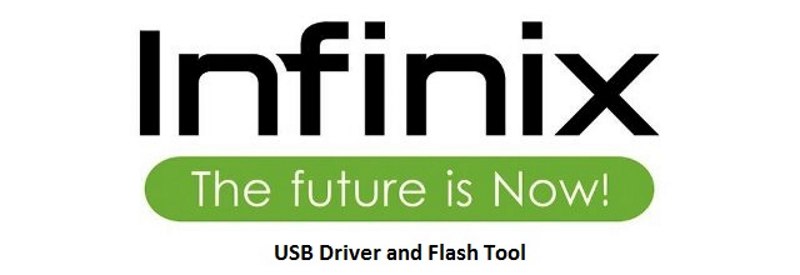
Če želite izpolniti spodnja navodila, boste potrebovali sistemski programski paket, namenjen podjetju Flash Tool JV (izhajamo iz opisa prejšnje metode manipulacije) in sam program, ki ga lahko prenesete s povezave:
Prenesite aplikacijo Infinix Flashtool za utripanje tabličnega računalnika Lenovo IdeaTab A7600
- Komponente OS pripravimo na namestitev tako, da arhiv z vdelano programsko opremo razpakiramo v posebno mapo.
![Lenovo IdeaPad A7600 Infinix Flashtool Firmware za SP FlashTool]()
- Razpakirajte paket s programom Infinix Flash in zaženite orodje, tako da odprete datoteko "Flash_tool.exe".
![Lenovo IdeaPad A7600 je lansiral program Infinix Flashtool za vdelano programsko opremo]()
- Slike nameščenega sistema naložimo v program s klikom "Brower",
![Gumb za izbiro datoteke za razpršeno glavno okno Lenovo IdeaPad A7600 Infinix Flashtool]()
nato določite pot do razpršene datoteke v oknu Explorerja.![Lenovo IdeaPad A7600 Infinix Flashtool odpira uradno razpršeno programsko opremo]()
- Kliknite "Začni",
![Lenovo IdeaPad A7600 Infinix Flashtool začne utripati prek programa]()
kar bo program preklopilo v stanje pripravljenosti za povezavo naprave. Izklopljeno tablico priključimo na vrata USB računalnika.
![Lenovo IdeaPad A7600 Infinix Flashtool čaka na povezavo z napravo]()
- Zapisovanje slikovnih datotek v napravo se začne samodejno, ko sistem zazna napravo in spremlja izpolnitev vrstice napredovanja.
![Napredek vdelane programske opreme Lenovo IdeaPad A7600 Infinix Flashtool]()
- Na koncu postopka se prikaže okno. "Prenos v redu".
![Vdelana programska oprema Lenovo IdeaPad A7600 prek Infinix Flashtool je bila uspešno zaključena]()
- Namestitev operacijskega sistema v Lenovo IdeaPad A7600 je končana, odklopite kabel z naprave in ga s pritiskom na tipko nekaj časa držite v Androidu "Moč".
![Lenovo IdeaPad A7600 deluje na polovici vdelane programske opreme prek Infinix Flashtool]()
- Po dokaj dolgem začetnem zagonu (to je normalno, ne skrbite) se prikaže uradni pozdravni zaslon sistema. Treba je še določiti glavne parametre nameščenega Androida in tablični računalnik lahko uporabljate!
![Začetna nastavitev Lenovo IdeaPad A7600 po utripanju prek Infinix Flashtool]()
4. metoda: TeamWin Recovery
Številne transformacije programskega dela naprav Android so izvedljive z uporabo spremenjenih (po meri) obnovitvenih okolij. Opremljanje Lenovo IdeaPad A7600 z obnovitvijo po meri TeamWin Recovery (TWRP) (prav ta rešitev bo uporabljena v spodnjih primerih), uporabnik med drugim dobi možnost namestitve neuradne vdelane programske opreme v napravo. Namestitev slednjega je edini način, da dobite sodobnejšo različico Androida, kot jo ponuja proizvajalec KitKat, in s tem tablični računalnik spremenite v orodje, primernejše za sodobna opravila.
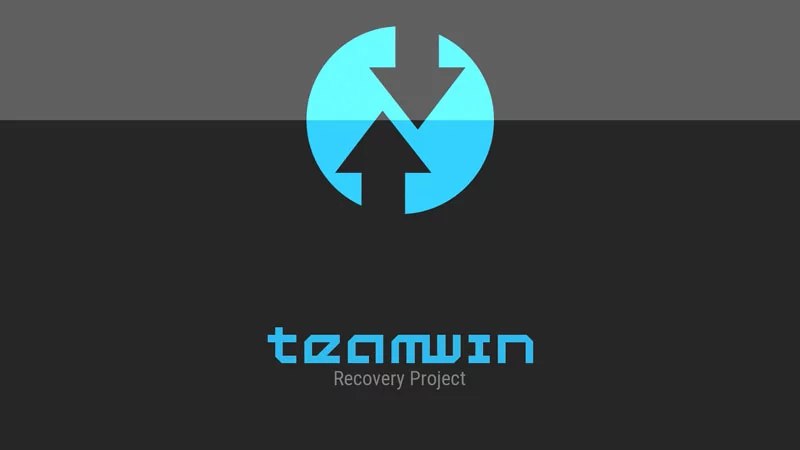
Namestitev TWRP
Pravzaprav je na tej tablici na več načinov mogoče dobiti bogato obnovitveno okolje. Spodaj je navodilo za opremljanje obnovitvene naprave z najučinkovitejšo metodo - z uporabo orodja SP Flash Tool. Če želite dobiti želeni rezultat, potrebujete img sliko TVRP in razpršeno datoteko iz paketa z uradno vdelano programsko opremo. Oba za obe modifikaciji IdeaTab A7600 lahko prenesete s povezave:
Prenesite TeamWin Recovery (TWRP) za Lenovo IdeaTab A7600
- Sliko obnovitvenega okolja in razpršeno datoteko postavimo v ločen imenik.
![Namestitev Lenovo IdeaPad A7600 TWRP - obnovitvena slika in razpršena datoteka]()
- Zaženite FlashTool, v program dodajte razpršeno datoteko.
![Namestitev Lenovo IdeaPad A7600 TWRP za prenos razpršene datoteke iz vdelane programske opreme]()
- Prepričajte se, da se okno, ki se prikaže, ujema s spodnjim posnetkom zaslona in kliknite "Prenesi".
![Lenovo IdeaPad A7600 z bliskovnim orodjem zažene vdelano programsko opremo TWRP]()
- Izklopljeni A7600 priključimo na vrata USB.
![Povezava tabličnega računalnika Lenovo IdeaPad A7600 za namestitev TWRP z uporabo FlashTool]()
Slika se samodejno in zelo hitro posname na želeno particijo. To bo prikazalo okno "Prenos v redu".
![Namestitev Lenovo IdeaPad A7600 TWRP je končana]()
Pomembno! Po namestitvi TWRP se morate takoj zagnati! Če pred prvim zagonom pride prenos v Android, bo obnovitev prepisana s tovarniško sliko obnovitvenega okolja in postopek namestitve bo treba še enkrat ponoviti!
- Kabel s tabličnega računalnika odklopimo in zaženemo v TWRP na popolnoma enak način kot pri "domačem" okrevanju: pritisk na tipko "Glasnost +" in jo držal dol "Hrana"nato izberite Obnovitveni način v meniju načina.
![Lenovo IdeaPad A7600 je začel obnovitev TWRP]()
- Po zagonu spremenjenega okrevanja morate okolje nastaviti na določen način.
![Lenovo IdeaPad A7600 TWRP prvi zagon, domači zaslon]()
Za lažjo nadaljnjo uporabo izberite ruski jezik vmesnika (gumb "Izberi jezik").
![Lenovo IdeaPad A7600 TWRP izbira jezika vmesnika]()
Nato (nujno!) Prestavimo stikalo "Dovoli spremembe" na desno.
![Lenovo IdeaPad A7600 TWRP spremeni sistemsko particijo]()
- Obnovitev po meri je pripravljena za nadaljnja dejanja, znova zaženite Android.
![Lenovo IdeaPad A7600 TWRP se po nastavitvi obnovitve znova zažene v Android]()
- Poleg tega. Pred ponovnim zagonom sistema predlagamo pridobitev pravic super uporabnika na napravi. Če so korenske pravice, ki so na voljo uporabniku, potrebne ali zaželene, aktivirajte stikalo "Povlecite za namestitev", sicer se odločimo "Ne namesti".
![Lenovo IdeaPad A7600 ukoreninjenje, namestitev SuperSU prek TWRP]()
Namestitev vdelane programske opreme po meri
Kot smo že omenili, se edina priložnost, da uporabniki Lenovo IdeaPad A7600 dobijo moderno različico Androida na svoji napravi, pojavi po namestitvi vdelane programske opreme, ki so jo za tablični računalnik ustvarili neodvisni razvijalci. Skoraj vse neuradne rešitve (v internetu ne bo težko najti možnosti) so nameščene v napravi z enakimi koraki.
Preberite tudi: Utripajoče naprave Android prek TWRP

Kot primer spodnja navodila kažejo opremljanje tabličnega računalnika, morda enega najbolj naprednih in funkcionalnih sistemov v času pisanja tega zapisa - Resurrection Remix OS (RR) na osnovi Android 7.1.
Prenesite vdelano programsko opremo po meri Android 7.1 za tablični računalnik Lenovo IdeaTab A7600
Na zgornji povezavi so na voljo paketi za obe spremembi zadevne naprave, datoteke zip, ki zagotavljajo prisotnost in delovanje Googlove storitve v predlagani vdelani programski opremi, pa tudi datoteko "Webview.apk", ki ga boste potrebovali po namestitvi RR.
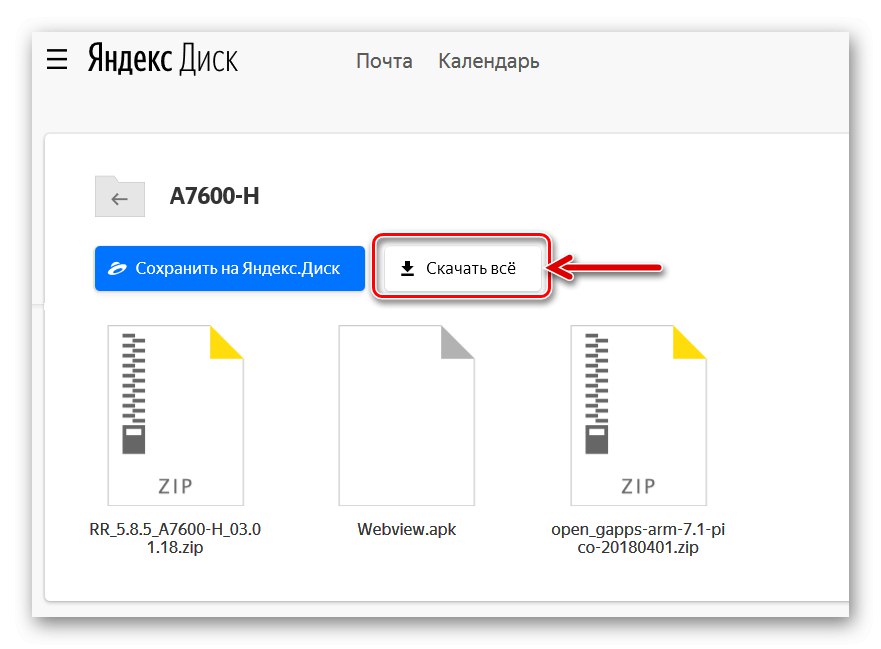
Avtorji Resurrection Remix priporočajo namestitev Gappsa skupaj z OS, kar je opisano v spodnjih navodilih. Uporabnikom, ki niso naleteli na nianse pri uvajanju Googlovih aplikacij in storitev v prilagojene različice sistema Android, priporočamo, da se seznanijo z gradivom:
Preberite tudi: Kako namestiti Googlove storitve po utripanju
Pri uporabi drugega spremenjenega OS, razen tistega, ki ga ponuja RR, in samonalaganja paketov za namestitev na tablični računalnik z uradne spletne strani OpenGapps, izberemo pravo arhitekturo - "ROKA" in različico Android (odvisno od tiste, na kateri je ustvarjena po meri)!
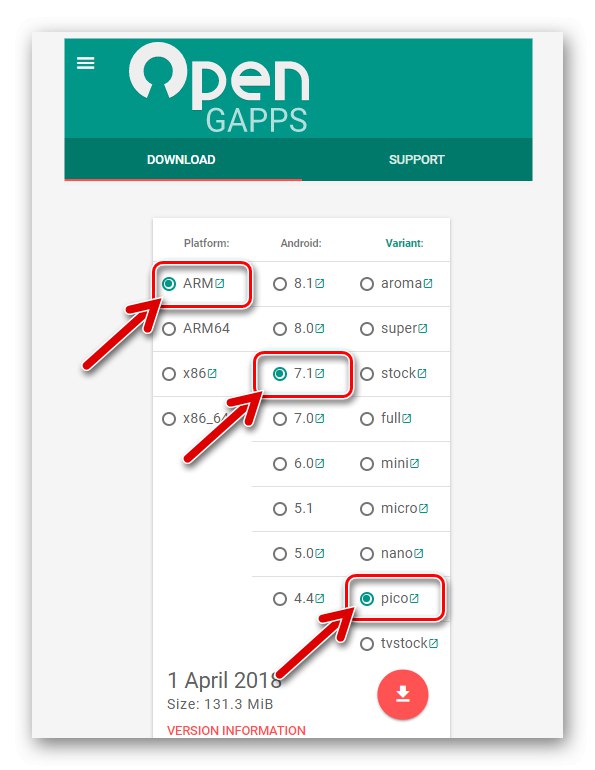
- Prenesite zip pakete s spremenjenim OS in Gapps, Webview.apk. Vse tri datoteke položimo v koren pomnilniške kartice naprave.
![Lenovo IdeaPad A7600 vdelana programska oprema po meri in Gapps na pomnilniški kartici naprave]()
- Znova zaženite A7600 na TWRP.
![Lenovo IdeaPad A7600 TWRP za namestitev vdelane programske opreme po meri]()
- Izdelamo varnostno kopijo nameščenega sistema Nandroid na pomnilniško kartico. Postopka ni priporočljivo prezreti, podrobna navodila za ustvarjanje varnostne kopije vseh delov pomnilnika naprave najdete na spodnji povezavi.
Več podrobnosti: Kako ustvariti popolno varnostno kopijo naprave Android prek TWRP pred utripanjem
![Lenovo IdeaPad A7600 varnostno kopiranje v TWRP pred vdelano programsko opremo po meri]()
- Izvedemo formatiranje vseh odsekov pomnilnika naprave, razen "MicroSD"... Izvajanje tega postopka je dejansko standardna zahteva pred namestitvijo neuradnih sistemov v naprave Android in se izvede z več dotiki na zaslonu:
- Potisni "Čiščenje" na glavnem zaslonu spremenjenega obnovitvenega okolja;
![Formatiranje particij Lenovo IdeaPad A7600 v TWRP - gumb Clear]()
- Nato navedemo "Selektivno čiščenje";
![Oblikovanje Lenovo IdeaPad A7600 v TWRP - selektivno čiščenje]()
- Oznake smo postavili v vsa potrditvena polja, ki se nahajajo v bližini oznak točk na področjih pomnilnika, z izjemo "Micro SDCard" in aktivirajte element vmesnika "Povlecite, da očistite";
![Lenovo IdeaPad A7600 očisti vse razdelke v TWRP, razen MicroSD]()
- Z gumbom se vrnite v glavni meni TVRP "Domov".
![Čiščenje particij Lenovo IdeaPad A7600 TWRP je končano]()
- Potisni "Čiščenje" na glavnem zaslonu spremenjenega obnovitvenega okolja;
- Namestite spremenjeni Android in Gapps v serijah:
- Potisni "Namestitev";
![Lenovo IdeaPad A7600 namestitev po meri v TWRP - gumb Namesti]()
- Sistem usmerimo na datoteko zip z meri;
![Lenovo IdeaPad A7600 namestitev po meri prek TWRP z izbiro datoteke z vdelano programsko opremo]()
- Potisni "Dodaj več zip";
![Serijska namestitev Lenovo IdeaPad A7600 v TWRP Dodajte več zadrg]()
- Izbira paketa "OpenGapps";
![Lenovo IdeaPad A7600 namešča Gapps v TWRP]()
- Aktiviramo "Povlecite za vdelano programsko opremo";
![Lenovo IdeaPad A7600 začne utripati po meri in vrzeli v TWRP]()
- Čakamo na vse komponente OS po meri
![Lenovo IdeaPad A7600 namešča Resurrection Remix prek TWRP]()
in Googlovi moduli bodo preneseni v ustrezne odseke pomnilnika tabličnega računalnika.
![Lenovo IdeaPad A7600 namešča Googlove storitve prek TWRP]()
- Potisni "Namestitev";
- Po končani namestitvi po meri in Gapps bo gumb postal aktiven "Ponovni zagon v OS", pritisnite.
![Lenovo IdeaPad A7600 po meri vdelana programska oprema in Gapps v TWRP končani, znova zaženite]()
- Na tej stopnji lahko štejemo, da je vdelana programska oprema tabličnega računalnika A7600 prek TWRP končana, še nekaj časa je treba gledati zagon spremenjenega OS (prvi zagon po namestitvi je precej dolg), medtem ko čakamo na zagon Androida.
![Lenovo IdeaPad A7600 je predstavil vdelano programsko opremo po meri Resurrection Remix Android 7]()
- Postopek se konča s pozdravnim zaslonom z izbiro jezika. Začetno nastavitev boste morali preskočiti tako, da tapnete vsak zaslon "Naprej", zaradi ene ne preveč priročne funkcije Resurrection Remix - zaslonska tipkovnica ne deluje, dokler ni vklopljena "Nastavitve".
![Lenovo IdeaPad A7600 Remix za vstajenje zaslona dobrodošlice]()
- Aktiviramo navidezno tipkovnico. Za to:
- Pojdi do "Nastavitve";
![Lenovo IdeaPad A7600 Resurrection Remix Android 7 omogoči tipkovnico - Nastavitve]()
- Izberite predmet "Jezik in vnos";
![Aktiviranje tipkovnice Lenovo IdeaPad A7600 Resurrection Remix - jezik in vnos v nastavitvah]()
- Nadalje "Navidezna tipkovnica";
![Nastavitve Lenovo IdeaPad A7600 Resurrection Remix - navidezna tipkovnica]()
- Tapay "+ Nadzor tipkovnic";
![Nastavitve Lenovo IdeaPad A7600 Resurrection Remix - upravljanje tipkovnice]()
- Aktiviramo stikalo Tipkovnica Android (AOSP).
![Lenovo IdeaPad A7600 Resurrection Remix Aktiviraj tipkovnico AOSP]()
- Pojdi do "Nastavitve";
- Dodajte komponento v sistem "Android System WebView":
- Odprite aplikacijo "Datoteke";
![Aplikacija Lenovo IdeaPad A7600 Files in Resurrection Remix]()
- Poiščite datoteko na izmenljivem pomnilniku "Webview.apk" in ga zaženite;
![Lenovo IdeaPad A7600 namešča sistem Android WebView v vdelano programsko opremo Resurrection Remix]()
- Potrebo po namestitvi potrdite s pritiskom na gumb "Namesti";
![Lenovo IdeaPad A7600 začenja namestitev WebView.apk v programu Resurrection Remix]()
- Čakamo na zaključek prenosa datotek v sistem;
![Postopek namestitve Lenovo IdeaPad A7600 WebView.apk v Resurrection Remix]()
- Pritisni gumb "Končano".
![Lenovo IdeaPad A7600 Android System WebView v nameščeni vdelani programski opremi na osnovi Nougat]()
- Odprite aplikacijo "Datoteke";
- Kot rezultat zgoraj navedenega ni več ovir za nastavitev parametrov OS po meri, prilagajanje in uporabo vdelane programske opreme.
![Glavni zaslon vdelane programske opreme Lenovo IdeaPad A7600 Resurrection Remix]()
Vsi moduli neuradnega Androida so popolnoma funkcionalni in svoje funkcije opravljajo pravilno.
![spremenjena vdelana programska oprema Resurrection]()
Namestitev uradnega sklopa Android prek TWRP
V nekaterih primerih naprava, opremljena s spremenjenim obnovitvenim okoljem, zahteva namestitev uradne sistemske programske opreme, računalnik ali zmožnost / želja za izvajanje operacij z aplikacijami Windows ni. V tem primeru lahko namestite OS v skladu s spodnjimi navodili. Kot rezultat bomo dobili IdeaTab A7600 pod nadzorom uradnega sistema Lenovo, vendar z nameščenim TWRP in možnostjo pridobivanja korenskih pravic s spremenjenim obnovitvijo.

Če želite doseči zgornji rezultat, boste morali z obnovitvijo v pomnilnik naprave zapisati samo dve sliki img: "System.img", "Boot.img"... Te datoteke so v paketu s sistemsko programsko opremo, namenjeno za prenos v napravo s pomočjo SP FlashTool v skladu z navodili "Metoda 3" zgoraj v članku. Pripravljene komponente iz najnovejše različice sistema Android, ki jo je Lenovo izdal za zadevno napravo, so na voljo za prenos s povezave:

- Postavite datoteke "System.img" in "Boot.img" na pomnilniško kartico, nameščeno v tabličnem računalniku.
![Slike Lenovo IdeaTab A7600 iz pisarne. vdelana programska oprema za namestitev prek TVRP]()
- Ponovno se zaženemo v razširjeno obnovitev in varnostno kopiramo particije ter nato formatiramo vsa področja pomnilnika, razen izmenljivih medijev.
![Lenovo IdeaTab A7600 znova zaženite v TWRP, da namestite pisarno. firmware]()
Ukrepi se izvajajo z natančno izvedbo odstavkov 3 in 4 navodil za namestitev OS po meri, predlaganih zgoraj v tem gradivu.
![Lenovo IdeaTab A7600 pred namestitvijo vdelane programske opreme formatira vse particije v TWRP]()
- Zapisovanje img slik v pomnilnik naprav Android z uporabo TVRP poteka s standardnimi funkcijami okolja, najprej prepišemo razdelek "Sistem".
Preberite tudi: Namestitev img slik prek TWRP
- Na glavnem zaslonu razširjenega obnovitvenega okolja izberite "Namestitev";
![Slike vdelane programske opreme Lenovo IdeaTab A7600 img prek TWRP]()
- Tapay "Namestitev Img";
![Lenovo IdeaTab A7600 izbira namestitve img v TWRP]()
- S tapkanjem izberite pomnilniško kartico kot nosilca namestitvenih datotek "Izbira pogona" in navedbo ustreznega elementa na seznamu, ki se odpre, ter potrditev izbire s pritiskom na "V REDU";
![Lenovo IdeaTab A7600 TWRP izbira pogon z img slikami]()
- Določitev datoteke "System.img";
![Lenovo IdeaTab A7600 TWRP firmware system.img slika]()
- Nato nastavite stikalo v položaj "Sistemska slika" (to je zadnji element na seznamu področij, ki se nekoliko prekriva "Povlecite za vdelano programsko opremo");
![Lenovo IdeaTab A7600 TWRP Prepiši sistemsko particijo slike]()
- Premaknite stikalni element za zagon postopka prepisovanja odsekov v desno;
![Lenovo IdeaTab A7600 začne utripati Sistemsko območje v TWRP]()
- Čakamo na zaključek prenosa podatkov iz datoteke-slike "Sistem" v pomnilnik naprave, to pomeni, da se prikaže obvestilo "PODOBNA FIRMAVA JE KONČANA" v polju dnevniki. Z gumbom se vrnemo na glavni zaslon TVRP "Domov".
![Dokončana vdelana programska oprema sistema Lenovo IdeaTab A7600 TWRP]()
- Na glavnem zaslonu razširjenega obnovitvenega okolja izberite "Namestitev";
- Razdelek prepišemo "Zagon"... Postopek skoraj v celoti ponovi dejanja s področjem "Sistem":
- Sledimo poti: "Namestitev" — "Namestitev Img" - izbira datoteke "Boot.img";
![Slika za zagon vdelane programske opreme Lenovo IdeaTab A7600 prek TWRP]()
- Mi izbiramo "Zagon" kot odsek za snemanje slike in aktiviranje "Povlecite za vdelano programsko opremo".
![Lenovo IdeaTab A7600 TWRP Prepiši zagonsko particijo]()
- Postopek snemanja zagonskega nalagalnika se izvede skoraj takoj, po njegovem zaključku se prikaže sporočilo "PODOBNA FIRMAVA JE KONČANA" in gumb "Ponovni zagon v OS", pritisnite zadnjo.
![Namestitev Lenovo IdeaTab A7600. vdelana programska oprema v TWRP dokončana, ponovno zaženite]()
- Sledimo poti: "Namestitev" — "Namestitev Img" - izbira datoteke "Boot.img";
- Obveščanje prezrete "Sistem ni nameščen!", premik "Povlecite za ponovno nalaganje" na desno.
![Sistem sporočil Lenovo IdeaTab A7600 ni nameščen v TWRP]()
-
Poleg tega. Po želji lahko takoj pridobite pravice za super uporabnike in jih namestite SuperSU.
![Lenovo IdeaTab A7600 hitro pridobi root pravice na uradni programski opremi prek TWRP]()
- Čakamo, da se komponente OS inicializirajo in opravimo začetno namestitev Androida.
![Prvo zagonsko namizje Lenovo IdeaTab A7600]()
Kot rezultat smo dobili uradno sestavo Android na Lenovo IdeaPad A7600,![Uradna vdelana programska oprema Lenovo IdeaTab A7600 s korenskim sistemom in TWRP]()
vendar s številnimi dodatnimi funkcijami in ugodnostmi!
![Uradna vdelana programska oprema Lenovo IdeaTab A7600 po namestitvi prek TVRP]()
Iz navedenega lahko sklepamo, da je celo tako resno poseganje v delovanje tabličnega računalnika Lenovo IdeaPad A7600, kot popolna ponovna namestitev operacijskega sistema Android, povsem izvedljivo za navadnega uporabnika. Da bi dosegli pozitiven rezultat, je pomembno, da vsa dejanja izvajate previdno in namerno, ne pozabite na potrebo po varnostni kopiji in jasno sledite navodilom.